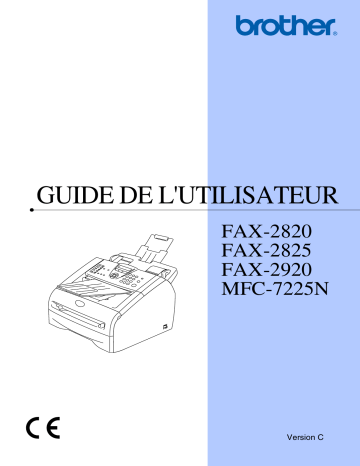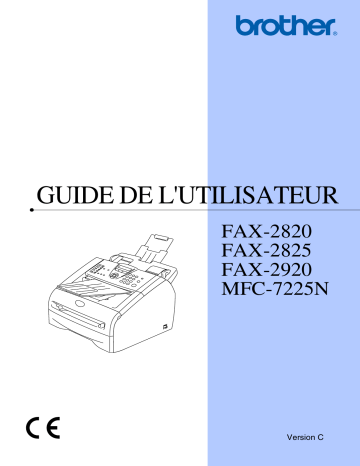
GUIDE DE L'UTILISATEUR
FAX-2820
FAX-2825
FAX-2920
MFC-7225N
Version C
Si vous avez besoin d’appeler le service
après-vente
Complétez les informations suivantes pour pouvoir vous y
référer plus tard:
Numéro du modèle: FAX-2820, FAX-2825, FAX-2920 et
MFC-7225N (Encerclez le numéro de
votre modèle)
Numéro de série:*
Date d’achat:
Lieu d’achat:
* Le numéro de série peut être affiché sur l'écran LCD
(Menu/Set, 4, 1 (FAX-2820, FAX-2825 et FAX-2920) ou
Menu/Set, 6, 1 (MFC-7225N)). Gardez ce Guide de
l’utilisateur ainsi que votre reçu de vente comme preuve
permanente de votre achat, en cas de vol, incendie ou
service de garantie.
Enregistrez votre produit en ligne sous
http://www.brother.com/registration
En enregistrant votre produit avec Brother, vous serez
enregistré comme le propriétaire original du produit. Votre
enregistrement avec Brother:
■ peut tenir lieu de pièce justificative de la date d’achat du
produit dans l’éventualité où vous perdriez votre reçu
d’achat; et
■ peut soutenir une réclamation d’assurance par vous en cas
de perte de produit couverte par assurance.
©1996-2005 Brother Industries, Ltd.
CET EQUIPEMENT EST CONÇU POUR FONCTIONNER AVEC UNE LIGNE RTPC ANALOGIQUE A
DEUX FILS EQUIPEE DU CONNECTEUR APPROPRIE.
INFORMATION D’AGREMENT
Brother signale qu'il est possible que ce produit ne fonctionne pas correctement dans un pays
autre que celui où il a été acheté, et qu'aucune garantie n'est offerte dans le cas où ce produit
serait utilisé sur les lignes de télécommunications publiques d'un autre pays.
Compilation et avis de publication
Ce manuel a été rédigé et publié sous le contrôle de Brother Industries Ltd., et il couvre les
dernières descriptions et spécifications de produits.
Le contenu de ce manuel et les spécifications de ce produit peuvent être modifiés sans préavis.
Brother se réserve le droit de modifier, sans préavis, les spécifications et les informations figurant
dans ce présent manuel et ne sera pas responsable des préjudices (y compris des préjudices
indirects) résultant des informations présentées ici, entre autres, sans pour autant s'y limiter, des
erreurs typographiques et d’autres erreurs concernant le manuel.
i
ii
Déclaration de conformité CE
Fabricant
Brother Industries, Ltd.
15-1, Naeshiro-cho, Mizuho-ku, Nagoya 467-8561, Japon
Usine
Brother Technology (ShenZhen) Ltd.,
NO6 Gold Garden Ind. Nanling Buji, Longgang, Shenzhen, Chine
Par la présente déclare que:
Caractéristiques de
l’appareil
Type
Nom du modèle
: Télécopieur
: Groupe 3
: MFC-7225N, FAX-2820, FAX-2920, FAX-2825
sont en accord avec des dispositions de la directive R&TTE (1999/5/CE) et nous déclarons la conformité
aux normes suivantes:
Normes harmonisées appliquées
Sécurité
CEM
:
: EN60950-1:2001
: EN55022:1998 + A1:2000 + A2:2003 Classe B
EN55024:1998 + A1:2001 + A2:2003
EN61000-3-2:2000
EN61000-3-3:1995 + A1:2001
Première année de l'apposition du marquage CE: 2005
Délivré par
Date
Lieu
: Brother Industries, Ltd.
: le 28 juin 2006
: Nagoya, Japon
iii
Précautions de sécurité
Nous utilisons les icônes suivantes tout au long de ce guide de l’utilisateur.
Les avertissements ont pour rôle de vous indiquer ce qu'il faut faire pour éviter de
vous blesser.
Les icônes de risque électrique vous alertent d'un choc électrique possible.
Les icônes de surface chaude vous alertent de ne pas toucher les parties de
l’appareil qui sont chaudes.
Les avertissements “Attention” signalent les procédures à suivre ou à éviter pour ne
pas endommager l’appareil ou d'autres objets.
Les icônes “mauvaise configuration” vous signalent les périphériques ou les
opérations qui ne sont pas compatibles avec l’appareil.
Les remarques vous indiquent comment réagir face à une situation qui se présente
ou vous donnent des conseils sur la façon dont l'opération se déroule avec d'autres
fonctions.
Utiliser l’appareil en toute sécurité
Conservez ces instructions pour vous y référer ultérieurement et lisez-les avant de tenter toute
opération de maintenance.
REMARQUE
(Pour FAX-2820 et FAX-2825) S’il y a des fax dans la mémoire de l’appareil, vous devez les
imprimer ou les sauvegarder avant de couper le courant et de débrancher l’appareil. (Pour
imprimer les fax dans la mémoire, voir Impression d’un fax à partir de la mémoire à la page 4-5.
Pour sauvegarder les fax dans la mémoire, voir Réadressage des fax à autre télécopieur à la page
11-5.)
AVERTISSEMENT
L’appareil renferme des électrodes haute tension. Avant de
nettoyer l’intérieur de l’appareil, n’oubliez pas de débrancher
d’abord le cordon de la ligne téléphonique puis le cordon
d’alimentation de la prise de courant.
Ne touchez pas à la prise avec des mains mouillées. Vous
risqueriez un choc électrique.
iv
AVERTISSEMENT
Après toute utilisation de l’appareil, certaines
pièces internes sont extrêmement CHAUDES!
Pour ne pas vous blesser, ne placez pas les doigts
dans la zone représentée sur la figure.
L’unité de fusion est marquée avec une étiquette
d’avertissement. Veillez à ne pas enlever ni
endommager l’étiquette.
■ Faites attention lors de l’installation ou de la modification des lignes téléphoniques. Ne
touchez jamais aux bornes ou fils téléphoniques non isolés à moins d’avoir déconnecté la
ligne téléphonique de la prise murale. N’effectuez jamais l’installation d’un câblage
téléphonique pendant un orage. N'installez jamais une prise téléphonique murale dans un lieu
humide.
■ Ce produit doit être installé près d'une prise de courant facilement accessible. En cas
d'urgence, débranchez le cordon d'alimentation de la prise de courant pour effectuer une mise
hors tension complète.
N’utilisez pas d’aspirateur pour nettoyer la poudre imprimante. Sinon, la poussière du toner
risque de prendre feu dans l’aspirateur et de provoquer un incendie. Nettoyez soigneusement la
poussière du toner avec un chiffon sec non pelucheux et débarrassez-le conformément aux
réglementations locales.
N’utilisez pas des substances inflammables près de l’appareil. Cela risque de causer un incendie
ou un choc électrique.
AVERTISSEMENT
CONSIGNES DE SECURITE IMPORTANTES
Lorsque vous utilisez votre équipement téléphonique, vous devez toujours suivre les
consignes de sécurité élémentaires afin de minimiser le risque d’incendie, d’électrocution et de
blessures infligées aux personnes, par exemple:
1. N’utilisez pas cet appareil à proximité de l’eau, par exemple, près d’une baignoire, d’un bac
de lavage, d’un évier ou d’une machine à laver, dans un sous-sol humide ou près d’une
piscine.
2. Evitez d’utiliser ce produit pendant un orage. Il peut y avoir un faible risque de choc
électrique causé par l’orage.
3. Si vous souhaitez signaler une fuite de gaz, n'utilisez pas ce produit à proximité de la fuite.
CONSERVEZ CES INSTRUCTIONS
v
Guide de référence rapide
Transmission des fax
Enregistrement des numéros abrégés
Transmission automatique
1
2
1
Si le symbole n'est pas allumé en vert,
appuyez sur
2
3
4
(Fax).
A l’aide du pavé numérique, saisissez
un numéro abrégé de l’emplacement à
trois chiffres (001 - 200).
Appuyez sur Menu/Set.
Chargez votre document.
Composez le numéro de fax en utilisant
une monotouche, un numéro abrégé, la
fonction Rechercher ou le pavé
numérique.
Appuyez sur Menu/Set, 2, 3, 2.
3
Tapez le numéro (20 chiffres max.).
Appuyez sur Menu/Set.
4
Appuyez sur Marche.
Saisissez le nom (15 caractères max.
ou laissez vide).
Appuyez sur Menu/Set.
Enregistrement des numéros
5
Enregistrement des numéros
monotouches
Opérations de numérotation
1
2
Appuyez sur Menu/Set, 2, 3, 1.
Appuyez sur la monotouche sur laquelle
vous souhaitez enregistrer le numéro.
Numérotation par monotouche/numéro
abrégé
1
Si le symbole n'est pas allumé en vert,
appuyez sur
REMARQUE
FAX-2820, FAX-2825 et FAX-2920
uniquement:
Pour accéder les numéros des monotouches
de 11 à 20, appuyez simultanément sur la
touche Alt et sur la monotouche.
Appuyez sur Arrêt/Sortie.
2
3
(Fax).
Chargez votre document.
Appuyez sur la monotouche du numéro
que vous souhaitez composer.
REMARQUE
3
Tapez le numéro (20 chiffres max.).
Appuyez sur Menu/Set.
4
Saisissez le nom (15 caractères max.
ou laissez vide).
Appuyez sur Menu/Set.
5
FAX-2820, FAX-2825 et FAX-2920
uniquement:
Pour composer les numéros des
monotouches de 11 à 20, appuyez
simultanément sur la touche Alt et sur la
monotouche.
—OU—
Appuyez sur Arrêt/Sortie.
Appuyez sur
Rechercher/Num.Abrégé, appuyez
sur #. Appuyez sur le numéro abrégé à
trois chiffres.
4
Appuyez sur Marche.
vi
Utilisation de la touche Rechercher
1
Si le symbole n'est pas allumé en vert,
appuyez sur
(Fax).
2
3
Chargez votre document.
4
Appuyez sur
ou sur
pour faire une
recherche dans la mémoire.
5
Appuyez sur Marche.
Appuyez sur
Rechercher/Num.Abrégé, puis tapez
la première lettre du nom que vous
recherchez.
▲
▲
Comment faire des copies
Une seule copie
1
Appuyez sur
l'allumer en vert.
2
3
Chargez votre document.
(Copie) pour
Appuyez sur Marche.
Trier des copies en utilisant l’ADF
1
Appuyez sur
l'allumer en vert.
2
3
Chargez votre document.
4
Appuyez sur Options et sur ▲ ou sur ▼
pour sélectionner Empil./Trier.
(Copie) pour
Utilisez le pavé numérique pour taper le
nombre de copies que vous souhaitez
(jusqu'à 99).
Appuyez sur Menu/Set.
5
Appuyez sur ▲ ou sur ▼ pour
sélectionner Trier.
Appuyez sur Menu/Set.
6
vii
Appuyez sur Marche.
Table des matières
1
Introduction
Comment utiliser ce guide ...................................................................................1-1
Où placer l’appareil..............................................................................................1-2
Comment accéder au guide d’utilisateur complet (MFC-7225N uniquement) .....1-3
Comment visualiser la documentation (Pour Windows ®) ..............................1-3
Comment trouver les instructions de numérisation ...................................1-3
Comment visualiser la documentation (Pour Macintosh ®) ............................1-4
Comment trouver les instructions de numérisation ...................................1-4
Vue d’ensemble du panneau de commande .......................................................1-5
Chargement de document ...................................................................................1-7
Utilisation du chargeur automatique de documents (ADF) ...........................1-7
A propos du papier ..............................................................................................1-8
Papier recommandé ......................................................................................1-8
Choisir un papier acceptable .........................................................................1-8
Volume de papier dans les bacs à papier .................................................1-9
Comment charger du papier........................................................................1-10
Pour charger du papier ou autre support dans le bac à papier ...............1-10
Charger du papier ou autre support dans la fente
d’alimentation manuelle.......................................................................1-11
A propos des télécopieurs .................................................................................1-12
Tonalités de fax et prise de contact .............................................................1-12
ECM (Mode de correction des erreurs) .......................................................1-12
2
Pour commencer
Configuration initiale ............................................................................................2-1
Configuration de la date et de l’heure............................................................2-1
Réglage de mode de numérotation par tonalité et par impulsions ................2-1
Configuration de l’ID Station ..........................................................................2-2
Réglage du type de ligne téléphonique .........................................................2-3
PBX et TRANSFERT.................................................................................2-3
Configuration générale ........................................................................................2-4
Configuration de la temporisation de mode
(FAX-2820, FAX-2825 et FAX-2920 uniquement).....................................2-4
Configuration de la temporisation de mode (MFC-7225N uniquement) ........2-4
Sélectionner le type de papier .......................................................................2-5
Configuration du format du papier .................................................................2-5
Réglage du volume de la sonnerie ................................................................2-6
Réglage du volume du bip sonore.................................................................2-6
Réglage du volume du haut-parleur ..............................................................2-6
Mise en marche automatique de l’heure d’été...............................................2-7
Economie de toner ........................................................................................2-7
Durée de veille...............................................................................................2-7
Régler le contraste de l’écran LCD................................................................2-8
Sécurité .........................................................................................................2-8
Verrouillage TX (FAX-2820 et FAX-2825 uniquement) .................................2-8
Configuration le mot de passe...................................................................2-8
Modification du mot de passe du verrouillage TX......................................2-8
viii
Activer le verrouillage TX...........................................................................2-9
Désactiver le verrouillage TX.....................................................................2-9
Sécurité mémoire (FAX-2920 et MFC-7225N uniquement) ..........................2-9
Configuration le mot de passe .................................................................2-10
Modification du mot de passe de la Sécurité mémoire ............................2-10
Activer la fonction Sécurité mémoire .......................................................2-11
Désactivation de la fonction Sécurité mémoire .......................................2-11
Verrouillage de réglage ...............................................................................2-11
Configuration le mot de passe .................................................................2-11
Modification du mot de passe du verrouillage de réglage .......................2-12
Activation du verrouillage de réglage ......................................................2-12
Désactivation du verrouillage de réglage ................................................2-12
3
Configuration de la transmission
Comment passer en mode Fax ...........................................................................3-1
Comment composer un numéro ..........................................................................3-1
Numérotation manuelle .................................................................................3-1
Numérotation par monotouche ......................................................................3-1
Numérotation par numéro abrégé .................................................................3-2
Rechercher ....................................................................................................3-2
Recomposition du numéro de fax ..................................................................3-3
Comment transmettre un fax ...............................................................................3-3
Transmission automatique ............................................................................3-3
Faxer à partir de l'ADF...................................................................................3-3
Transmission manuelle (FAX-2820, FAX-2920 et MFC-7225N
avec un téléphone externe uniquement) ...................................................3-3
Transmission manuelle
(FAX-2825 uniquement) ............................................................................3-4
Message Mémoire saturée ............................................................................3-4
Opérations de transmission de base ...................................................................3-4
Transmission de fax en utilisant les réglages multiples.................................3-4
Contraste .......................................................................................................3-5
Résolution de fax ...........................................................................................3-5
Multitâche ......................................................................................................3-6
Transmission en temps réel ..........................................................................3-6
Diffusion.........................................................................................................3-7
Vérification de l’état des tâches .....................................................................3-8
Annulation d’un fax en cours d’exécution ......................................................3-8
Annulation d’une tâche programmée.............................................................3-8
Opérations de transmission avancées.................................................................3-9
Composer la page de garde électronique .....................................................3-9
Composer vos propres commentaires.......................................................3-9
Page de garde pour le fax suivant uniquement .........................................3-9
Envoyer une page de garde pour tous les fax.........................................3-10
Utiliser une page de garde imprimée.......................................................3-10
Mode international .......................................................................................3-10
Fax en différé...............................................................................................3-11
Transmission par lot en différé ....................................................................3-11
Configuration de la transmission par relève (standard) ...............................3-12
Configuration de la transmission par relève avec code sécurisé ................3-13
ix
4
Configuration de la réception
Opérations de réception de base.........................................................................4-1
Sélection du mode Réception .......................................................................4-1
Comment sélectionner ou changer le mode Réception.............................4-2
Configuration de la longueur de sonnerie .....................................................4-2
Configuration de la durée de sonnerie F/T
(mode Fax/Tél uniquement) ......................................................................4-3
Détection de fax
(FAX-2820, FAX-2920 et MFC-7225N uniquement) .................................4-3
Détection de fax (FAX-2825 uniquement) .....................................................4-4
Impression d’un fax entrant réduit (réduction automatique) ..........................4-4
Opérations de réception avancées ......................................................................4-5
Impression d’un fax à partir de la mémoire ..................................................4-5
Réglage de la densité d'impression...............................................................4-5
Réception en mémoire ..................................................................................4-5
Si Récp. en mem. est On ..........................................................................4-5
Si Récp. en mem. est Off ..........................................................................4-5
Relève ...........................................................................................................4-6
Configuration pour réception par relève (standard)...................................4-6
Relève protégée ........................................................................................4-6
Configuration pour réception par relève (en sécurité) ...............................4-6
Configuration pour réception par relève (minuterie) ..................................4-7
Relève séquentielle ...................................................................................4-7
5
Numéros à composition rapide et options de numérotation
Enregistrement des numéros pour faciliter la numérotation ................................5-1
Enregistrement des numéros monotouches ..................................................5-1
Enregistrement des numéros abrégés ..........................................................5-2
Changement des numéros monotouches / les numéros abrégés .................5-2
Configuration de groupes de diffusion ...........................................................5-3
Options de numérotation .....................................................................................5-4
Codes d’accès et numéros de cartes de crédit .............................................5-4
Pause ............................................................................................................5-4
Tonalité ou impulsions...................................................................................5-4
6
Options de fax à distance
Configuration d’options de fax à distance............................................................6-1
Configuration du Réadressage de fax ...........................................................6-1
Configuration de la fonction Mémoriser fax ...................................................6-1
Configuration de réception de PC-Fax (MFC-7225N uniquement) ...............6-2
Désactivation des options de fax à distance .................................................6-3
Changement d’options de fax à distance ......................................................6-3
Configuration de votre code d’accès à distance ............................................6-4
Extraction à distance ...........................................................................................6-4
Utilisation de votre code d’accès à distance..................................................6-4
Commandes à distance .................................................................................6-5
Extraction des fax ..........................................................................................6-6
Changement de votre numéro de réadressage de fax ..................................6-6
x
7
Impression des rapports
Configuration et activité de fax ............................................................................7-1
Personnalisation du rapport de vérification de transmission .........................7-1
Réglage de la périodicité du journal ..............................................................7-2
Impression des rapports ......................................................................................7-2
Comment imprimer un rapport...................................................................7-2
8
Comment faire des copies
Utiliser la fonction photocopie de votre appareil ..................................................8-1
Passer en mode Copie ..................................................................................8-1
Faire une seule copie ....................................................................................8-1
Faire plusieurs copies....................................................................................8-2
Arrêter le processus de copie ........................................................................8-2
Utilisation de touche de copie provisoire .............................................................8-2
Changer les réglages de copie provisoires ...................................................8-3
Agrandissement ou réduction de l’image copiée.......................................8-4
Qualité .......................................................................................................8-5
Trier des copies en utilisant l’ADF .............................................................8-5
Copie N en 1 (Tracé page) ........................................................................8-6
Modifier les réglages par défaut de l’option copie ...............................................8-7
Qualité ...........................................................................................................8-7
Ajuster le contraste ........................................................................................8-7
Message Mémoire saturée ..................................................................................8-7
9
10
Fonctions du logiciel et du réseau (MFC-7225N uniquement)
Informations importantes
Spécifications IEC 60825-1 .........................................................................10-1
Diode laser ..............................................................................................10-1
Déconnectez le périphérique .......................................................................10-1
Connexion LAN (MFC-7225N uniquement).................................................10-1
Interférence radio (modèle 220-240V uniquement).....................................10-1
Consignes de sécurité importantes .............................................................10-2
Marques commerciales ...............................................................................10-3
11
Dépistage des pannes et entretien normal
Dépistage des pannes .......................................................................................11-1
Messages d’erreur.......................................................................................11-1
Vérification si l’appareil a des fax dans sa mémoire................................11-5
Réadressage des fax à autre télécopieur................................................11-5
Transfert des fax à votre PC (MFC-7225N uniquement).........................11-5
Bourrages de documents ............................................................................11-6
Bourrages de papier ....................................................................................11-6
Le papier est coincé à l’intérieur de l’appareil .........................................11-6
Du papier est coincé à l’arrière de l’appareil ...........................................11-8
Du papier est coincé dans l’ensemble de tambour et de
cartouche de toner ..............................................................................11-9
xi
Si votre appareil présente des difficultés de fonctionnement ....................11-10
Améliorer la qualité d’impression...............................................................11-15
Nettoyage du tambour ...............................................................................11-16
Compatibilité..............................................................................................11-19
Emballage et transport de l’appareil ................................................................11-19
Entretien courant .............................................................................................11-20
Nettoyage de l’extérieur de l’appareil ........................................................11-20
Nettoyage du scanner ...............................................................................11-21
Nettoyage de la fenêtre du scanner laser..................................................11-22
Nettoyage de fil éliminateur d'effet de couronne .......................................11-23
Remplacement de la cartouche de toner (TN-2000) .................................11-23
Comment remplacer la cartouche de toner ...............................................11-24
Remplacement du tambour(DR-2000) ......................................................11-26
Informations sur l’appareil................................................................................11-28
Vérification des numéros de série .............................................................11-28
Vérification des compteurs de pages ........................................................11-28
Vérification de la durée de vie du tambour ................................................11-29
A
Annexe A
Opérations de réception avancées ..................................................................... A-1
Fonctionnement avec des téléphones supplémentaires .............................. A-1
Pour le mode Fax/Tél uniquement ............................................................... A-1
Utilisation d’un combiné externe sans fil ...................................................... A-1
Changement des codes à distance .............................................................. A-2
Branchement d’un appareil externe à votre appareil.......................................... A-2
Branchement d’un téléphone externe........................................................... A-2
Branchement d’un répondeur téléphonique externe (REP).......................... A-2
Séquence ................................................................................................. A-2
Branchements .......................................................................................... A-3
Enregistrement du message sortant (OGM) sur un répondeur externe ... A-3
Branchements multilignes (PBX).................................................................. A-4
En cas d'installation de l’appareil sur un réseau PBX .............................. A-4
Services spécifiques sur votre ligne téléphonique........................................ A-4
B
Annexe B
Programmation à l’écran..................................................................................... B-1
Tableau des menus ...................................................................................... B-1
Autonomie de la mémoire............................................................................. B-1
Touches de navigation........................................................................................ B-2
Saisie de texte ............................................................................................ B-11
Insertion d’espaces................................................................................. B-11
Corrections ............................................................................................. B-11
Lettres répétées ..................................................................................... B-11
Caractères spéciaux et symboles .......................................................... B-11
G
Glossaire
xii
S
Spécifications
Description de produit ......................................................................................... S-1
Généralités ......................................................................................................... S-1
Support d’impression .......................................................................................... S-3
Copie .................................................................................................................. S-3
Fax...................................................................................................................... S-4
Scanner (MFC-7225N uniquement).................................................................... S-5
Imprimante (FAX-2920 et MFC-7225N uniquement) .......................................... S-5
Interfaces (FAX-2920 et MFC-7225N uniquement) ............................................ S-6
Téléchargez le logiciel en option de la site Web de Brother
(les utilisateurs de FAX-2920 uniquement)...................................................... S-6
Configuration de l'ordinateur (FAX-2920 et MFC-7225N uniquement)............... S-7
Consommables ................................................................................................... S-8
Réseau (LAN) (MFC-7225N uniquement) .......................................................... S-9
Serveur d’impression/numérisation sans fil externe en option (NC-2200w)
(MFC-7225N uniquement) ............................................................................. S-10
I
C
xiii
Index
Carte d’accès pour extraction à distance
1
Introduction
Comment utiliser ce guide
Tout au long de ce guide, vous verrez des symboles spéciaux qui vous alerteront sur des mises
en garde, des remarques et des actions à effectuer. Des polices de caractères spéciales servent
à identifier les touches à appuyer, les messages qui apparaissent sur l’écran LCD ainsi que les
points importants ou des sujets respectifs.
Caractères
gras
Les caractères gras identifient les touches spécifiques du panneau de
commande de l’appareil.
Caractères
en italique
Les caractères en italique mettent l’accent sur un point important ou vous
renvoient à un thème lié.
Courier
La police de caractères Courier identifie les messages qui apparaissent sur
l’écran LCD de l’appareil.
Les avertissements ont pour rôle de vous indiquer ce qu'il faut faire pour éviter
de vous blesser.
Les icônes de risque électrique vous alertent à un choc électrique possible.
Les icônes de surface chaude vous alertent de ne pas toucher les parties de
l’appareil qui sont chaudes.
Les avertissements “Attention” signalent les procédures à suivre ou éviter pour
ne pas endommager l’appareil ou des autres objets.
Les icônes “mauvaise configuration” vous signalent les périphériques ou les
opérations qui ne sont pas compatibles avec l’appareil.
Les remarques vous indiquent comment réagir face à une situation qui se
présente ou vous donnent des conseils sur la façon dont l'opération se déroule
avec d'autres fonctions.
REMARQUE
Des illustrations dans le guide de l’utilisateur correspondent au MFC-7225N.
1-1
Introduction
Où placer l’appareil
Placez votre appareil sur une surface plane et stable, à l’abri des vibrations et des chocs, un
bureau par exemple. Placez l’appareil à proximité d’une prise téléphonique et d’une prise de
courant standard mise à la terre. Choisissez un endroit où la température se situe entre 10°C et
32,5°C.
ATTENTION
■ Evitez de placer votre appareil dans un endroit de passage fréquent.
■ N’installez pas l’appareil à proximité d’appareils de chauffage, de climatiseur, d’eau, de
produits chimiques ni de réfrigérateurs.
■ Ne choisissez pas un endroit où votre appareil serait exposé à un ensoleillement direct, à
une chaleur excessive, à l'humidité ou à la poussière.
■ Ne branchez pas votre appareil à une prise de courant contrôlée par des interrupteurs
muraux ou des minuteries automatiques.
■ Toute interruption du courant peut effacer les informations sauvegardées dans la mémoire
de l’appareil.
■ Ne branchez pas votre appareil sur une prise électrique se trouvant sur le même circuit
électrique que des appareils de forte puissance ou d’autres équipements susceptibles de
perturber l’alimentation électrique.
■ Evitez les sources d’interférence telles que les haut-parleurs ou les supports des
téléphones sans fil.
1-2
1
Chapitre 1
Comment accéder au
guide d’utilisateur
complet (MFC-7225N
uniquement)
Ce guide de l’utilisateur ne contient pas
toutes les informations sur l’appareil, telles
que la façon d’utiliser les fonctions avancées
du fax, de l’imprimante, du scanner, du
PC-Fax et du réseau. Lorsque vous êtes prêt
à apprendre les informations détaillées sur
ces opérations, lisez le guide de l’utilisateur
complet situé dans la section
“Documentation”du CD-ROM.
Comment visualiser la
documentation
(Pour Windows®)
Dans le menu Démarrer, sélectionnez
Brother, MFL Pro Suite MFC-7225N depuis
le groupe des programmes, puis sélectionnez
Guide de l’utilisateur.
—OU—
1
2
3
Allumez votre ordinateur. Insérez le
CD-ROM de Brother pour Windows ®
dans votre lecteur de CD-ROM.
Si l’écran de nom de modèle apparaît,
cliquez sur le nom de votre modèle.
Si l'écran des langues s'affiche, cliquez
sur votre langue.
Le menu principal du CD-ROM s’affiche.
REMARQUE
Si cette fenêtre n'apparaît pas, utilisez
Windows® Explorer pour exécuter le
programme setup.exe à partir du répertoire
principal du CD-ROM Brother.
4
5
Cliquez sur Documentation.
Cliquez sur la documentation que vous
voulez lire.
• Guide d'installation rapide:
Instructions de configuration et
d’installation du logiciel
• Guide de l'utilisateur (3 manuels):
Guide de l'utilisateur pour les
opérations autonomes, guide
d'utilisation du logiciel et guide de
l'utilisateur en réseau
• Guide de l'utilisateur de
PaperPort®: Logiciel de gestion de
documents
Comment trouver les instructions de
numérisation
Il y a plusieurs façons de numériser des
documents. Vous pouvez trouver les
instructions comme suit:
Guide d’utilisation du logiciel:
■ Comment numériser sous Windows ® au
chapitre 2
(Pour Windows® 98/98SE/Me/2000
Professional/XP/Windows NT®
Workstation Version 4.0)
■ Utilisation du ControlCenter2.0 au
chapitre 3
(Pour Windows® 98/98SE/Me/2000
Professional/XP/Windows NT®
Workstation Version 4.0)
■ Numérisation réseau au chapitre 6
Guide de l'utilisateur de PaperPort®
■ Instructions pour numériser directement à
partir de ScanSoft® PaperPort®
1-3
Introduction
Comment visualiser la
documentation
(Pour Macintosh®)
1
Allumez votre Macintosh®. Insérez le
CD-ROM de Brother pour Macintosh ®
dans votre lecteur de CD-ROM. La
fenêtre suivante s’affiche.
Comment trouver les instructions de
numérisation
1
Il y a plusieurs façons de numériser des
documents. Vous pouvez trouver les
instructions comme suit:
Guide d’utilisation du logiciel:
■ Numérisation à partir d’un Macintosh® au
chapitre 7
(Pour Mac OS® 9.1 - 9.2/Mac OS® X
10.2.4 ou version plus récente)
■ Utilisation du ControlCenter2.0 (Pour Mac
OS® X 10.2.4 ou version plus récente) au
chapitre 7
■ Numérisation réseau à la page 7-19 (Pour
Mac OS® X 10.2.4 ou version plus
récente)
(Mac OS® X)
2
Double-cliquez sur l’icône
Documentation.
3
L’écran Sélectionner la langue s’affiche,
double-cliquez sur votre langue.
4
Cliquez sur la documentation que vous
voulez lire.
Presto!® PageManager® Guide de
l’utilisateur
■ Instructions pour numériser directement
depuis le logiciel Presto!® PageManager®
• Guide d'installation rapide:
Instructions de configuration et
d’installation du logiciel
• Guide de l'utilisateur (3 manuels):
Guide de l'utilisateur pour les
opérations autonomes, guide
d'utilisation du logiciel et guide de
l'utilisateur en réseau
1-4
Chapitre 1
Vue d’ensemble du panneau de commande
FAX-2820, FAX-2825 et FAX-2920 ont des touches de tableau de commande similaires.
01/01 00:00 Fax
MFC-7225N
01/01 00:00 Fax
1-5
Introduction
1
2
Monotouches
Ces 10 touches vous donnent un accès
instantané aux 10 (MFC-7225N) ou 20
(FAX-2820, FAX-2825 et FAX-2920)
numéros précédemment enregistrés.
4 Pavé numérique
Ces touches servent à composer les
numéros de téléphone ou de fax et tiennent
lieu de clavier pour taper des informations
dans l’appareil.
La touche
vous permet de commuter
provisoirement le mode de numérotation
pendant un appel téléphonique, de la
numérotation par impulsions à la
numérotation par tonalité.
Touches fax et téléphone:
Bis/Pause
Permet de recomposer le dernier numéro
appelé. Elle permet également d’insérer une
pause entre les numéros à composition rapide.
Tél/R (FAX-2820, FAX-2920 et MFC-7225N
uniquement)
Cette touche sert à avoir une conversation
téléphonique après avoir décroché le combiné
externe lors d’une pseudo-sonnerie F/T.
En outre, utilisez cette touche pour accéder à
une ligne extérieur, ou pour transférer un
appel vers un autre poste s’il est branché à
un réseau PBX.
Tél/Secret/R (FAX-2825 uniquement)
Permet d’échanger la ligne entre le combiné
et le haut-parleur de contrôle.
—OU—
Sert à placer les appels en attente.
—OU—
En outre, utilisez cette touche en appuyant
sur la touche Alt pour accéder à une ligne
externe et/ou pour rappeler l’opérateur ou
pour transférer un appel à un autre poste qui
est raccordé à un PBX.
5
Marche
Permet de commencer à envoyer des fax ou
de faire des copies.
6
Arrêt/Sortie
Permet d’interrompre une opération ou de
sortir du menu.
7
Rapports
Imprimez le rapport de vérification de
transmission, la liste d'aide, la liste numéros
à composition rapide, le journal des fax, les
paramètres de l'utilisateur, le bon de
commande et la configuration réseau*.
(*MFC-7225N uniquement)
8
Touches mode:
Fax
Permet d'accéder au mode Fax.
Scan
(MFC-7225N uniquement)
Permet d'accéder au mode Scan.
Résolution
Définit la résolution lors de l’envoi d’un fax.
Copie
Permet d'accéder au mode Copie.
3 Touches de navigation:
Menu/Set
La même touche est utilisée pour les
opérations Menu et Régler (Menu/Set).
Permet d’accéder au menu pour programmer
et enregistrer vos réglages dans l’appareil.
9
Affichage à cristaux liquides (LCD)
Affiche des messages à l’écran pour vous
aider à configurer et à utiliser votre appareil.
@
Touche Copie
(Réglages provisoires):
Options
Vous pouvez sélectionner rapidement et
simplement des réglages provisoires pour
réaliser des copies.
En mode de veille, vous pouvez appuyer ces
touches pour régler le volume de la sonnerie.
▼ Rechercher/Num.Abrégé
Cette touche vous permet de consulter des
numéros préprogrammés dans la mémoire de
numérotation. Elle vous permet aussi de
composer des numéros préprogrammés en
appuyant sur # suivi d’un numéro à trois chiffres.
▲
▲
Appuyez sur cette touche pour un défilement
avant ou arrière du menu.
▲ ou ▼
Appuyez sur cette touche pour faire défiler
les menus et les options.
A
Alt (FAX-2820, FAX-2825 et FAX-2920
uniquement)
Pour accéder les numéros des monotouches
de 11 à 20, appuyez simultanément sur la
touche Alt et sur la monotouche.
B
Touche d’imprimante:
(MFC-7225N uniquement)
Annulation Tâche
Vous pouvez annuler une tâche d’impression
et nettoyer la mémoire d’imprimante.
1-6
1
Chapitre 1
Chargement de
document
1
Extrayez le support de document de
l'ADF.
2
Ventilez bien les pages. Assurez-vous
d’insérer les documents face imprimée
dessous, en engageant d’abord le
bord supérieur dans l'ADF jusqu’à ce
qu’ils touchent le rouleau d’alimentation.
3
Réglez les guide-papier en fonction de
la largeur de vos documents.
Vous pouvez envoyer un fax, copier et
numériser en utilisant l'ADF (chargeur
automatique de documents).
REMARQUE
La fonction de numérisation n’est pas
disponible pour FAX-2820, FAX-2825 et
FAX-2920.
Utilisation du chargeur
automatique de documents
(ADF)
L’ADF peut contenir jusqu’à 20 pages et faire
passer chacune d’elles dans l’appareil.
Utilisez du papier standard 80 g/m2 et
ventilez toujours les pages avant de les
placer dans l'ADF.
ATTENTION
■ N’UTILISEZ PAS du papier gondolé,
froissé, plié, déchiré, agrafé, doté de
trombones, de colle ou de ruban
adhésif.
■ N’UTILISEZ ni carton, ni journal, ni
tissu.
■ Vérifiez que l’encre des documents est
parfaitement sèche.
■ Les documents faxés doivent avoir une
largeur entre 147,3 et 215,9 mm et une
longueur entre 100 et 356 mm.
1-7
ATTENTION
NE TIREZ PAS sur le document pendant
la photocopie.
Introduction
A propos du papier
Papier recommandé
Nous recommandons d’utiliser le papier
suivant pour obtenir la meilleure qualité
d’impression.
Type de papier
Papier ordinaire
Article
Xerox Premier 80 g/m2
Xerox Business 80 g/m2
M-real DATACOPY 80 g/m 2
IGEPA X-Press 80 g/m2
Papier recyclé
Xerox Recycled Supreme
Transparent
3M CG 3300
Etiquettes
Etiquettes laser Avery
L7163
■ Utilisez du papier copieur ordinaire.
■ Utilisez du papier dont le grammage se
situe entre 75 et 90 g/m2.
Choisir un papier acceptable
Nous vous recommandons de tester le papier
(surtout pour les formats et types spéciaux de
papier) sur l’appareil avant d'en acheter de
grandes quantités.
Pour une impression optimale, utilisez un
type de papier recommandé, surtout pour le
papier ordinaire et les transparents. Pour plus
de détails sur les spécifications de papier,
appelez votre représentant autorisé le plus
proche ou le lieu d'achat de votre appareil.
■ Utilisez des étiquettes ou des
transparents conçus pour les imprimantes
laser.
■ Si vous utilisez du papier spécial et
l’appareil a du mal à rentrer par le biais du
bac à papier, essayez à nouveau en
utilisant la fente d’alimentation manuelle.
■ Vous pouvez utiliser du papier recyclé
dans cet appareil.
■ Utilisez du papier neutre. N'utilisez pas du
papier acide ou alcalin.
■ Utilisez du papier sens machine.
■ Utilisez du papier dont la teneur en
humidité est de 5% environ.
1-8
1
Chapitre 1
ATTENTION
N’utilisez pas les type suivants de papier ou des enveloppes, un tel papier risque de créer des
bourrage de papier et d’endommager votre appareil.
■ N’utilisez pas:
• Papier à jet d’encre;
• Papier couché, tel du papier couché au vinyle;
• Du papier préimprimé ou hautement texturé, ou du papier doté d'un en-tête imprimé en
relief;
• Feuilles à étiquettes qui avec des étiquettes manquantes;
• Papier qui a été précédemment imprimé sur;
• Papier qui ne s’empile pas avec régularité;
• Papier qui présente un sens en travers;
• Papier endommagé, gondolé, froissé ou de forme irrégulière.
4 mm ou
plus long
4 mm ou
plus long
■ N’utilisez pas:
• Enveloppes qui sont du type à soufflets;
• Enveloppes qui sont estampées (qui comportent une écriture en relief);
• Enveloppes qui sont auto-adhésives;
• Enveloppes qui comportent des pinces;
• Enveloppes qui sont mal pliées;
• Enveloppes qui sont préimprimées à l’intérieur.
Volume de papier dans les bacs à papier
Bac à papier
Fente d’alimentation
manuelle
1-9
Format de papier
Types de papier
Nombre de
feuilles
A4, Lettre, Executive, A5, A6,
B5 et B6
Papier ordinaire, papier
recyclé
jusqu’à 250
(80 g/m2)
Transparent
jusqu’à 10
Papier ordinaire, papier
recyclé, papier de qualité
supérieure, enveloppe,
étiquettes et transparent
1
Largeur: 69,9 - 215,9 mm
Longueur: 116 - 406,4 mm
Introduction
Comment charger du papier
4
Placez le papier dans le bac à papier.
Pour charger du papier ou autre
support dans le bac à papier
1
Sortez entièrement le bac à papier de
l'appareil.
5
2
1
Repère papier
maximum
Remettez le bac à papier fermement
dans l’appareil. Soulevez le support de
sortie de document de l’ADF et dépliez
le volet du support bac de sortie avant
d’utiliser l’appareil.
Tout en appuyant sur le levier de
libération du guide-papier, faites glisser
les dispositifs de réglage en fonction du
format de papier.
Vérifiez que les dispositifs de guidage
reposent fermement dans les fentes.
Volet support du bac
de sortie papier
3
Déployez en éventail la pile de papier
pour éviter les bourrages et les
mauvaises alimentations.
REMARQUE
Une fois le papier dans le bac à papier,
n'oubliez pas:
■ Vérifiez que le papier repose à plat dans le
bac et sous le repère de papier maximum,
et que les guides-papier touchent les
bords de la pile de papier.
■ Le côté imprimé est dessous.
1 - 10
Chapitre 1
Charger du papier ou autre support
dans la fente d’alimentation manuelle
Vous pouvez charger des enveloppes et le
support spécial d’impression un par un dans
cette fente. Utilisez la fente d’alimentation
manuelle pour imprimer ou faire une copie
sur des étiquettes, des enveloppes ou du
papier plus épais.
1
Faites coulisser les guide-papier en
fonction du format de papier.
REMARQUE
Une fois le papier dans la fente d’alimentation
manuelle, n'oubliez pas:
■ Le côté imprimé est dessus.
■ Mettez le bord d'entrée (haut de la page)
en premier et poussez-le doucement dans
la fente.
■ Vérifiez que le papier est droit et dans la
bonne position dans la fente
d’alimentation manuelle. Sinon, le papier
ne rentrera pas correctement et
entraînera un papier imprimé de travers
ou un bourrage de papier.
■ Ne placez pas plus d’une feuille ou
d’enveloppe dans la fente d’alimentation
manuelle à la fois pour éviter l’appareil de
coincer.
2
Des deux mains, placez une feuille du
papier dans la fente d’alimentation
manuelle jusqu'à ce que le bord avant
du papier touche le rouleau
d'alimentation du papier. Relâcher le
papier quand vous sentez que l’appareil
commence à alimenter le papier sur une
courte distance.
1 - 11
Introduction
A propos des
télécopieurs
Tonalités de fax et prise de
contact
Lors de l’envoi d’un fax, le télécopieur émet
des tonalités d’appel de fax (tonalités CNG).
Il s’agit de bips intermittents doux émis toutes
les 4 secondes. Vous les entendrez après
avoir composé le numéro et après avoir
appuyé sur Marche, et ces bips continueront
pendant 60 secondes environ après la
numérotation. Pendant ce temps, le
télécopieur émetteur doit commencer la
“prise de contact” ou la connexion avec le
télécopieur récepteur.
Chaque fois que vous utilisez les procédures
automatiques pour transmettre un fax, vous
envoyez des tonalités CNG sur la ligne
téléphonique. Vous apprendrez rapidement à
reconnaître ces bips doux chaque fois que
vous répondrez à un appel sur votre ligne de
fax et donc à reconnaître l’arrivée d’un fax.
Le télécopieur récepteur répond en émettant
des tonalités de réception de fax qui sont des
tonalités stridentes et fortes. Un télécopieur
récepteur émet des tonalités stridentes
pendant 40 secondes environ sur la ligne
téléphonique, et l’écran LCD affiche
Réception.
La ‘prise de contact’ du fax représente la
durée pendant laquelle les tonalités CNG du
télécopieur émetteur et les “tonalités
stridentes” du télécopieur récepteur se
chevauchent. Cette durée doit être au moins
de 2 à 4 secondes afin que les deux
télécopieurs puissent comprendre comment
l’autre envoie et reçoit le fax. La prise de
contact ne commence que lorsque l’appel est
intercepté et les tonalités CNG ne durent que
60 secondes environ après la numérotation. Il
est donc important que le télécopieur
récepteur réponde à l’appel le plus
rapidement possible.
ECM (Mode de correction des
erreurs)
Le mode de correction des erreurs (ECM)
permet à l’appareil de vérifier une
transmission de fax en cours. Si l’appareil
détecte des erreurs lors de la transmission de
fax, il renvoie les pages du fax ayant une
erreur. Les transmissions ECM ne sont
possibles qu’entre des télécopieurs qui
disposent de cette fonction. Si c’est le cas,
vous pouvez envoyer et recevoir des fax qui
sont vérifiés continuellement par l'appareil.
Si votre appareil est en mode Fax
uniquement, il répondra à chaque appel
automatiquement en émettant les tonalités
de réception de fax. Si l’autre personne
raccroche, votre appareil continue à émettre
les “tonalités stridentes” pendant 40
secondes environ, et l’écran LCD continue à
afficher Réception. Pour annuler la
réception, appuyez sur Arrêt/Sortie.
1 - 12
1
2
Pour commencer
Configuration initiale
6
L’écran LCD affiche alors la date et
l’heure dès que l’appareil est inactif en
mode Fax.
Configuration de la date et de
l’heure
Lorsque l’appareil n’est pas utilisé, il affiche la
date et l’heure. Si vous avez configuré l’ID
Station, la date et l’heure affichées par votre
appareil seront imprimées sur tous les fax
que vous envoyez. En cas de coupure de
courant, il est possible que vous deviez régler
à nouveau la date et l’heure. Les autres
réglages ne seront pas affectés.
REMARQUE
Votre appareil peut enregistrer le date et
l’heure jusqu’à 2 heures (pour FAX-2820 et
FAX-2825) ou 4 jours (pour FAX-2920 et
MFC-7225N) en cas de coupure de courant.
1
Tapez les deux derniers chiffres de
l’année.
Appuyez sur Menu/Set.
3
Tapez les deux chiffres du mois.
Appuyez sur Menu/Set.
(Exemple: tapez 09 pour septembre ou
10 pour octobre.)
4
Tapez les deux chiffres du jour.
Appuyez sur Menu/Set.
(Exemple: tapez 06 pour le 6 du mois.)
5
Tapez l’heure exprimée en utilisant le
format des 24 heures.
Appuyez sur Menu/Set.
(Exemple: tapez 15:25 pour trois heures
vingt-cinq de l’après-midi.)
2-1
Quand l’appareil est en mode Veille,
l'écran LCD affiche Veille.
(Voir Durée de veille à la page 2-7.)
Réglage de mode de
numérotation par tonalité et
par impulsions
1
Appuyez sur Menu/Set, 0, 4.
4.Tonal/Impuls.
2
Appuyez sur ▲ ou sur ▼ pour
sélectionner Impuls. (ou Tonal.).
Appuyez sur Menu/Set.
Appuyez sur Menu/Set, 0, 2.
2.Date/Heure
2
Appuyez sur Arrêt/Sortie.
3
Appuyez sur Arrêt/Sortie.
Pour commencer
Configuration de l’ID Station
Il est important de taper le numéro de fax
dans le format international, à savoir
conformément et rigoureusement à la
séquence suivante:
■ Le caractère “+” (plus) (en appuyant sur la
touche
)
■ L'indicatif de votre pays (par exemple:
“44” pour le Royaume-Uni, “41” pour la
Suisse)
■ L'indicatif de votre région moins le premier
“0” (“9” en Espagne)
■ Un espace
■ Votre numéro tel qu'il figure dans votre
central local, en incluant des espaces
pour en faciliter la lecture le cas échéant.
▲
Vous devez mettre en mémoire votre nom ou
le nom de votre société et le numéro de fax
pour qu'ils puissent être imprimés sur toutes
les pages de fax que vous envoyez.
REMARQUE
■ Vous ne pouvez pas saisir de trait d’union
dans le numéro. Pour entrer un espace,
appuyez une fois sur
entre les chiffres.
■ Le numéro de téléphone saisi ne sert que
pour les fonctions de la page de garde.
(Voir Composer la page de garde
électronique à la page 3-9.)
4
Utilisez le pavé numérique pour saisir
votre nom (20 caractères max.).
(Voir Saisie de texte à la page B-11.)
Appuyez sur Menu/Set.
5
Appuyez sur Arrêt/Sortie.
REMARQUE
Si l’ID Station a déjà été programmée, un
message à l’écran LCD vous demande
d’appuyer sur 1 pour faire un changement ou
sur 2 pour quitter sans changement.
Exemple: si l'appareil est installé au
Royaume-Uni et si une même ligne sert pour
les fax et les appels vocaux et si votre
numéro de téléphone national est le 0161
444 5555, vous devez remplir les rubriques
fax et téléphone de votre ID station comme
suit: +44 161 444 5555.
1
Appuyez sur Menu/Set, 0, 3.
3.ID station
2
Tapez votre numéro de fax (20 chiffres
max.).
Appuyez sur Menu/Set.
3
Tapez votre numéro de téléphone (20
chiffres max.).
Appuyez sur Menu/Set.
(Si le numéro de téléphone et votre
numéro de fax sont les mêmes, entrez à
nouveau le même numéro.)
2-2
2
Chapitre 2
Réglage du type de ligne
téléphonique
Si vous branchez l’appareil sur un PBX ou
ISDN pour envoyer ou recevoir des fax, vous
devrez changer le type de ligne téléphonique
en suivant la procédure suivante.
1
Appuyez sur Menu/Set, 0, 5.
5.Param. ligne
2
Appuyez sur ▲ ou sur ▼ pour
sélectionner PBX, ISDN (ou Normal).
Appuyez sur Menu/Set.
3
Appuyez sur Arrêt/Sortie.
PBX et TRANSFERT
Au départ, l’appareil est réglé à Normal, qui
permet à l’appareil de brancher à une ligne
standard de RTPC (réseau téléphonique
public commuté). Toutefois, de nombreux
bureaux utilisent un système téléphonique
central ou un autocommutateur privé (PBX).
Votre appareil peut être branché sur la
plupart des types de PBX. La fonction rappel
de l’appareil ne prend en charge que les
rappels de type pause minutée (TBR). Le
TBR fonctionne avec la plupart des systèmes
PBX et vous permet d’avoir accès à une ligne
extérieure ou de transférer un appel vers un
autre poste. La fonction est active quand
Tél/R ou Tél/Secret/R est enfoncée.
2-3
REMARQUE
■ Vous pouvez programmer un appui de
touche Tél/R ou Tél/Secret/R dans un
numéro enregistré comme Monotouche
ou Numéro abrégé. Lors de la
programmation de la monotouche ou du
numéro abrégé (Menu/Set 2, 3, 1 ou
2, 3, 2), appuyez tout d’abord sur Tél/R ou
Tél/Secret/R ("!" s’affiche à l’écran), puis
tapez le numéro de téléphone. Si vous
procédez ainsi, vous n’avez pas besoin
d’appuyer sur Tél/R ou Tél/Secret/R
chaque fois que vous appelez en utilisant
une Monotouche ou un Numéro abrégé.
(Voir Enregistrement des numéros pour
faciliter la numérotation à la page 5-1.) Par
contre, si le PBX n’est pas sélectionné
dans le paramètre Type de ligne
téléphonique, vous ne pouvez pas utiliser
la Monotouche ou le Numéro abrégé qui
contient un appui Tél/R ou Tél/Secret/R.
■ Pour FAX-2825:
Appuyez sur Tél/Secret/R tout en
appuyant sur la touche Alt.
Pour commencer
Configuration générale
Configuration de la
temporisation de mode
(FAX-2820, FAX-2825 et
FAX-2920 uniquement)
L’appareil comprend deux touches de mode
temporaire sur le panneau de commande:
Fax et Copie. Vous pouvez changer le
nombre de secondes ou de minutes que
l’appareil laisse s'écouler après la dernière
opération de Copie avant de repasser en
mode Fax. Si vous sélectionnez Off,
l’appareil conserve le dernier mode utilisé.
Configuration de la
temporisation de mode
(MFC-7225N uniquement)
L’appareil dispose de trois touches de mode
provisoire sur le panneau de commande:
Fax, Scan et Copie. Vous pouvez changer le
nombre de secondes ou de minutes que
l’appareil laisse s'écouler après la dernière
opération de numérisation ou de copie avant
de repasser en mode Fax. Si vous
sélectionnez Off, l’appareil conserve le
dernier mode utilisé.
1
Appuyez sur Menu/Set, 1, 1.
1.Mode Chrono.
1
Appuyez sur Menu/Set, 1, 1.
2
1.Mode Chrono.
2
Appuyez sur ▲ ou sur ▼ pour
sélectionner 0 Sec, 30 Secs, 1 Min,
2 Mins, 5 Mins ou Off.
Appuyez sur ▲ ou sur ▼ pour
sélectionner 0 Sec, 30 Secs, 1 Min,
2 Mins, 5 Mins ou Off.
Appuyez sur Menu/Set.
3
Appuyez sur Arrêt/Sortie.
Appuyez sur Menu/Set.
3
Appuyez sur Arrêt/Sortie.
2-4
2
Chapitre 2
Sélectionner le type de papier
Pour obtenir la meilleure qualité
d’impression, réglez l’appareil pour le type de
papier que vous utilisez.
1
Appuyez sur Menu/Set, 1, 2.
2.Type papier
2
Appuyez sur ▲ ou sur ▼ pour
sélectionner Normal, Fin, Épais,
Lourd, Trsparent (Transparent) ou
Recyclé (Papier recyclé).
Configuration du format du
papier
Vous pouvez utiliser sept formats de papier
pour imprimer des copies: Lettre, A4, B5, A5,
B6, A6 et Executive et deux formats pour
l’impression des fax: Lettre et A4. Quand
vous changez le format de papier que vous
chargez dans le bac à papier, vous devrez
changer le réglage du format de papier en
même temps ainsi votre appareil peut
adapter à un fax entrant ou à une copie
réduite à la page.
Appuyez sur Menu/Set.
3
Appuyez sur Arrêt/Sortie.
REMARQUE
■ L’appareil éjecte le papier, face imprimée
dessous, sur le bac de sortie papier à
l’avant de l’appareil. Lorsque vous utilisez
des transparents ou des étiquettes, retirez
immédiatement chaque feuille pour éviter
le maculage ou les bourrages de papier.
■ Vous pouvez sélectionner Trsparent à
l’étape 2 si le format de papier Letter ou
A4 a été sélectionné (Menu/Set, 1, 3).
REMARQUE
Si vous avez sélectionné Trsparent
comme type de papier (Menu/Set, 1, 2), vous
ne pourrez sélectionner que le format de
papier Letter ou A4 à l’étape 2.
1
Appuyez sur Menu/Set, 1, 3.
3.Format papier
2
Appuyez sur ▲ ou sur ▼ pour
sélectionner Letter, A4, A5, A6, B5,
B6 ou Exécut..
Appuyez sur Menu/Set.
3
2-5
Appuyez sur Arrêt/Sortie.
Pour commencer
Réglage du volume de la
sonnerie
Réglage du volume du bip
sonore
Vous pouvez désactiver la sonnerie Off ou
sélectionner le niveau du volume de la
sonnerie.
Vous pouvez modifier le volume du bip
sonore. Le réglage par défaut est Med. Le bip
sonore étant activé, l’appareil émet un bip
sonore à chaque pression sur une touche, en
cas d’erreur et lors de l’envoi ou de la
réception d’un fax.
1
Appuyez sur Menu/Set, 1, 4, 1.
1.Sonnerie
2
Appuyez sur ▲ ou sur ▼ pour
sélectionner Bas, Med, Haut ou Off.
Appuyez sur Menu/Set.
3
1
2.Bip sonore
2
Appuyez sur Arrêt/Sortie.
Appuyez sur ▲ ou sur ▼ pour
sélectionner Bas, Med, Haut ou Off.
Appuyez sur Menu/Set.
—OU—
(Fax), appuyez sur
▲
Vous pouvez régler le volume de sonnerie
lorsque l’appareil est inactif (n'est pas utilisé).
En mode
Appuyez sur Menu/Set, 1, 4, 2.
ou
▲
sur
pour régler le volume. A chaque
appui de ces touches, l’appareil sonne pour
vous permettre d’entendre le réglage en
question comme l’indique l’écran LCD. Le
volume change à chaque appui de touche. Le
nouveau réglage reste opérationnel tant qu’il
n’est pas modifié.
3
Appuyez sur Arrêt/Sortie.
Réglage du volume du
haut-parleur
Vous pouvez changer le volume du
haut-parleur unidirectionnel de l’appareil.
1
Appuyez sur Menu/Set, 1, 4, 3.
3.Haut parleur
2
Appuyez sur ▲ ou sur ▼ pour
sélectionner Bas, Med, Haut ou Off.
Appuyez sur Menu/Set.
3
Appuyez sur Arrêt/Sortie.
2-6
2
Chapitre 2
Mise en marche automatique
de l’heure d’été
Vous avez la possibilité de configurer
l’appareil de sorte qu’il passe
automatiquement à l'heure d'été. Son horloge
sera réinitialisée automatiquement de façon à
avancer d’une heure au printemps et à
revenir en arrière d’une heure en automne.
Assurez-vous que vous avez réglé la date et
l’heure exactes dans le paramètre
Date/Heure.
1
Appuyez sur Menu/Set, 1, 5.
5.Heure été auto
2
Appuyez sur ▲ ou sur ▼ pour
sélectionner On (ou Off).
Appuyez sur Menu/Set.
3
Vous pouvez économiser le toner en utilisant
cette fonction. Quand vous régler la fonction
Economie de toner sur On, l'impression
semble plus claire. Le réglage par défaut est
Off.
Appuyez sur Menu/Set, 1, 6, 1.
1.Économie toner
2
Appuyez sur ▲ ou sur ▼ pour
sélectionner On (ou Off).
Appuyez sur Menu/Set.
3
2-7
Sélectionner la durée de veille permet de
réduire la consommation d'énergie et ce en
éteignant l'unité de fusion à l'intérieur de
l’appareil lorsque ce dernier est inactif. Vous
pouvez choisir la durée d'inactivité (de 00 à
99 minutes) de l’appareil avant qu'il ne passe
en mode de veille. La minuterie est
automatiquement remise à zéro quand
l’appareil reçoit un fax ou des données du
PC* (*MFC-7225N uniquement) ou lorsqu'il
fait une copie. Le réglage par défaut du
fabricant est de 5 minutes. Lorsque l’appareil
est en mode de veille, le terme Veille est
affiché sur l'écran LCD. Si vous essayez
d'imprimer ou de copier en mode de veille, il
y aura un bref délai pendant la mise en
température de l'unité de fusion.
1
Appuyez sur Arrêt/Sortie.
Economie de toner
1
Durée de veille
Appuyez sur Arrêt/Sortie.
Appuyez sur Menu/Set, 1, 6, 2.
2.Tps Veille
2
Utilisez le pavé numérique pour saisir la
durée d'inactivité de l’appareil avant qu'il
ne passe en mode de veille (00 à 99).
Appuyez sur Menu/Set.
3
Appuyez sur Arrêt/Sortie.
REMARQUE
■ Pour désactiver le mode de veille,
appuyez simultanément sur Marche et
Options à l'étape 2.
■ Si l’appareil est en mode de veille lorsque
vous changez la durée de veille, le
nouveau réglage prend effet la prochaine
fois que l’appareil copie, imprime ou est
désactivé ou activé.
Pour commencer
Régler le contraste de l’écran
LCD
Configuration le mot de passe
Vous pouvez changer le contraste pour
rendre l’écran LCD plus clair ou plus foncé.
■ Si vous avez déjà réglé le mode de passe
et souhaitez le modifier, voyez
Modification du mot de passe du
verrouillage TX ci-dessous.
■ Si vous oubliez le mot de passe de
Verrouillage TX, contactez votre
revendeur Brother.
1
Appuyez sur Menu/Set, 1, 7.
7.Contraste LCD
2
Appuyez sur ▲ ou sur ▼ pour
sélectionner Clair ou Foncé.
Appuyez sur Menu/Set.
3
REMARQUE
1
1.Verr. TX
Appuyez sur Arrêt/Sortie.
Sécurité
Vous pouvez programmer votre appareil
avec les niveaux multiples de sécurité à l’aide
du verrouillage TX (FAX-2820 et FAX-2825
uniquement), du sécurité mémoire
(FAX-2920 et MFC-7225N uniquement) et du
verrouillage de réglage.
Verrouillage TX
(FAX-2820 et FAX-2825
uniquement)
La fonction Verrouillage TX empêche tout
accès non autorisé à l’appareil. Vous ne
pourrez pas continuer à programmer des fax en
différé ou des tâches de relève. Toutefois, les
fax en différé préprogrammés seront envoyés
même si vous activez la fonction Verrouillage
TX, ainsi ces fax ne seront pas perdus.
Lorsque la fonction Verrouillage TX est
active, les opérations suivantes sont actives:
■ Réception de fax
■ Réadressage de fax
(si la fonction Réadressage de fax était
déjà réglée sur On)
■ Extraction à distance
(si la fonction Mémoriser fax était déjà
réglée sur On)
■ Recevoir des appels
(FAX-2825 uniquement)
2
Saisissez un nombre à quatre chiffres
pour le mot de passe.
Appuyez sur Menu/Set.
Si vous saisissez le mot de passe pour
la première fois, l'écran affiche Vérif..
3
Saisissez le mot de passe une
deuxième fois.
Appuyez sur Menu/Set.
4
Appuyez sur Arrêt/Sortie.
Modification du mot de passe du
verrouillage TX
1
Appuyez sur Menu/Set, 1, 8, 1.
1.Verr. TX
2
Appuyez sur ▲ ou sur ▼ pour
sélectionner Mot De Passe.
Appuyez sur Menu/Set.
3
Saisissez le mot de passe à quatre
chiffres que vous avez enregistré.
Appuyez sur Menu/Set.
4
Saisissez un nombre à quatre chiffres
pour le nouveau mot de passe.
Appuyez sur Menu/Set.
5
Lorsque la fonction Verrouillage TX est
active, les opérations suivantes ne sont PAS
disponibles:
■ Transmission de fax
■ Copie
Appuyez sur Menu/Set, 1, 8, 1.
Si l’écran LCD affiche Vérif.,
saisissez à nouveau le nouveau mot de
passe.
Appuyez sur Menu/Set.
6
Appuyez sur Arrêt/Sortie.
2-8
2
Chapitre 2
Activer le verrouillage TX
1
Appuyez sur Menu/Set, 1, 8, 1.
1.Verr. TX
2
Appuyez sur ▲ ou sur ▼ pour
sélectionner Verr. TX.
Appuyez sur Menu/Set.
3
Saisissez le mot de passe à quatre
chiffres que vous avez enregistré.
Appuyez sur Menu/Set.
L’appareil se met hors ligne et l'écran
LCD affiche Mode verr. TX.
Désactiver le verrouillage TX
1
Appuyez sur Menu/Set.
Saisissez le mot de passe à quatre
chiffres que vous avez enregistré.
2
Appuyez sur Menu/Set.
Le verrouillage TX est désactivé
automatiquement.
REMARQUE
Si vous tapez le mauvais mot de passe,
l'écran LCD affiche Erreur m.passe et
l'appareil reste hors ligne. L’appareil reste en
mode Verrouillage TX jusqu'à la saisie du mot
de passe enregistré.
Sécurité mémoire (FAX-2920
et MFC-7225N uniquement)
La fonction Sécurité mémoire empêche tout
accès non autorisé à l’appareil. Vous ne
pourrez pas continuer à programmer des fax
en différé ou des tâches de relève. Toutefois,
les fax en différé préprogrammés seront
envoyés même si vous activez la fonction
Sécurité mémoire, ainsi ces fax ne seront pas
perdus.
Quand la fonction Sécurité mémoire est
active, les opérations suivantes sont
disponibles:
■ Réception de fax en mémoire
(en fonction du volume de la mémoire)
■ Réadressage de fax
(si la fonction Réadressage de fax était
déjà réglée sur On)
■ Extraction à distance
(si la fonction Mémoriser fax était déjà
réglée sur On)
Quand la fonction Sécurité mémoire est
active, les opérations suivantes NE sont PAS
disponibles:
■ Transmission de fax
■ Impression de réception des fax
■ Copie
■ Impression PC (MFC-7225N uniquement)
■ Numérisation (MFC-7225N uniquement)
REMARQUE
■ Pour imprimer les fax en mémoire,
désactivez la fonction Sécurité mémoire.
■ MFC-7225N uniquement:
Vous devez désactiver la Réception de
PC Fax avant de pouvoir activer la
Sécurité mémoire.
(Voir Désactivation des options de fax à
distance à la page 6-3.)
2-9
Pour commencer
Configuration le mot de passe
REMARQUE
■ Si vous avez déjà réglé le mode de passe
et souhaitez le modifier, voyez
Modification du mot de passe de la
Sécurité mémoire ci-dessous.
■ Si vous oubliez le mot de passe de la
fonction Sécurité mémoire, contactez
votre revendeur Brother.
1
Modification du mot de passe de la
Sécurité mémoire
1
1.Sécurité mem
2
3
Appuyez sur Menu/Set, 1, 8, 1.
Saisissez un nombre à quatre chiffres
pour le mot de passe.
3
4
4
Saisissez le mot de passe à quatre
chiffres que vous avez enregistré.
Saisissez un nombre à quatre chiffres
pour le nouveau mot de passe.
Appuyez sur Menu/Set.
5
Saisissez le mot de passe une
deuxième fois.
Appuyez sur Menu/Set.
Appuyez sur ▲ ou sur ▼ pour
sélectionner Mot De Passe.
Appuyez sur Menu/Set.
Appuyez sur Menu/Set.
Si vous saisissez le mot de passe pour
la première fois, l'écran affiche Vérif..
2
Appuyez sur Menu/Set.
1.Sécurité mem
2
Appuyez sur Menu/Set, 1, 8, 1.
Si l’écran LCD affiche Vérif.,
saisissez à nouveau le nouveau mot de
passe.
Appuyez sur Menu/Set.
6
Appuyez sur Arrêt/Sortie.
Appuyez sur Arrêt/Sortie.
2 - 10
Chapitre 2
Activer la fonction Sécurité mémoire
1
Appuyez sur Menu/Set, 1, 8, 1.
1.Sécurité mem
2
Appuyez sur ▲ ou sur ▼ pour
sélectionner Sécurité.
Appuyez sur Menu/Set.
3
Saisissez le mot de passe à quatre
chiffres que vous avez enregistré.
Appuyez sur Menu/Set.
L’appareil se met hors ligne et l'écran
LCD affiche Mode sécurité.
REMARQUE
En cas de panne de courant, les données
restent en mémoire jusqu'à un maximum de 4
jours.
Désactivation de la fonction Sécurité
mémoire
1
2
Verrouillage de réglage
La fonction Verrouillage de réglage empêche
tout accès non autorisé aux réglages de
l’appareil.
Lorsque la fonction Verrouillage de réglage
est réglée sur On, les opérations suivantes ne
sont PAS disponibles sans mot de passe:
■ Date et heure
■ ID Station
■ Configuration de numéro à composition
rapide (numéros monotouches, numéros
abrégés et groupe de configuration)
■ Temporisation du mode
■ Type de papier
■ Format du papier
■ Volume
■ L’heure d’été automatique
■ Ecologie (Economie de Toner et Durée de
veille)
■ Contraste LCD
Appuyez sur Menu/Set.
■ Sécurité (verrouillage TX ou sécurité
mémoire et verrouillage de réglage)
Saisissez le mot de passe à quatre
chiffres que vous avez enregistré.
Configuration le mot de passe
La fonction Sécurité mémoire est
désactivée automatiquement et l'écran
LCD affiche la date et l'heure.
REMARQUE
Si vous tapez le mauvais mot de passe,
l'écran LCD affiche Erreur m.passe et
l'appareil reste hors ligne. L’appareil reste en
mode de sécurité jusqu'à la saisie du mot de
passe enregistré.
2 - 11
REMARQUE
■ Si vous avez déjà réglé le mode de passe
et souhaitez le modifier, voyez
Modification du mot de passe du
verrouillage de réglage à la page suivante.
■ Si vous oubliez le mot de passe de
Verrouillage de réglage, contactez votre
revendeur Brother.
Pour commencer
1
Appuyez sur Menu/Set, 1, 8, 2.
2.Verr. réglage
2
Saisissez un nombre à quatre chiffres
pour le mot de passe.
Appuyez sur Menu/Set.
Activation du verrouillage de réglage
1
2.Verr. réglage
2
Si vous saisissez le mot de passe pour
la première fois, l'écran affiche Vérif.
3
Saisissez le mot de passe une
deuxième fois.
Appuyez sur Arrêt/Sortie.
3
Saisissez le mot de passe à quatre
chiffres que vous avez enregistré.
Appuyez sur Menu/Set.
4
Appuyez sur Arrêt/Sortie.
Modification du mot de passe du
verrouillage de réglage
Désactivation du verrouillage de
réglage
1
1
Appuyez sur Menu/Set, 1, 8, 2.
Appuyez sur ▲ ou sur ▼ pour
sélectionner Mot De Passe.
2
Saisissez le mot de passe à quatre
chiffres que vous avez enregistré.
Appuyez sur Menu/Set.
4
Saisissez un nombre à quatre chiffres
pour le nouveau mot de passe.
Appuyez sur Menu/Set.
5
Saisissez le mot de passe à quatre
chiffres que vous avez enregistré.
Appuyez deux fois sur Menu/Set.
Appuyez sur Menu/Set.
3
Appuyez sur Menu/Set, 1, 8, 2.
2.Verr. réglage
2.Verr. réglage
2
2
Appuyez sur ▲ ou sur ▼ pour
sélectionner On.
Appuyez sur Menu/Set.
Appuyez sur Menu/Set.
4
Appuyez sur Menu/Set, 1, 8, 2.
3
Appuyez sur Arrêt/Sortie.
REMARQUE
Si vous tapez le mauvais mot de passe,
l'écran LCD affiche Erreur m.passe.
L’appareil reste en mode Verrouillage de
réglage jusqu'à la saisie du mot de passe
enregistré.
Si l’écran LCD affiche Vérif.,
saisissez à nouveau le nouveau mot de
passe.
Appuyez sur Menu/Set.
6
Appuyez sur Arrêt/Sortie.
2 - 12
3
Configuration de la transmission
Comment passer en
mode Fax
Avant d’envoyer des fax ou de changer les
configurations d’envoi ou de réception de fax,
vérifiez quela touche
(Fax) est
allumée en vert. Sinon, appuyez sur
(Fax) pour passer en mode Fax. Le réglage
par défaut est le mode Fax.
Numérotation par
monotouche
Appuyez sur la monotouche de
l'emplacement que vous souhaitez appeler.
(Voir Enregistrement des numéros
monotouches à la page 5-1.)
REMARQUE
■ FAX-2820, FAX-2825 et FAX-2920
uniquement:
Pour composer les numéros des
monotouches de 11 à 20, appuyez
simultanément sur la touche Alt et sur la
monotouche.
■ Alt n’est pas disponible pour MFC-7225N.
FAX-2820, FAX-2825 et
FAX-2920
Comment composer un
numéro
Vous pouvez composer le numéro d’une des
manières suivantes.
Numérotation manuelle
Composez tous les chiffres du numéro de
téléphone ou de fax.
3-1
MFC-7225N
Configuration de la transmission
Numérotation par numéro
abrégé
Appuyez sur Rechercher/Num.Abrégé, #,
puis sur le numéro abrégé à trois chiffres.
(Voir Enregistrement des numéros abrégés à
la page 5-2.)
Rechercher
Vous pouvez rechercher des noms
enregistrés dans les mémoires de numéro
monotouche et de numéro abrégé. Appuyez
sur Rechercher/Num.Abrégé et sur les
touches de navigation pour effectuer la
recherche. (Voir Enregistrement des
numéros monotouches à la page 5-1 et
Enregistrement des numéros abrégés à la
page 5-2.)
Pour rechercher dans
l’ordre numérique
Numéro à trois chiffres
REMARQUE
Si l'écran LCD affiche Non assigné lorsque
vous tapez un numéro monotouche ou un
numéro abrégé, un numéro n’a pas été
enregistré à cet emplacement.
Pour rechercher dans
l’ordre alphabétique*
* Pour rechercher dans l’ordre alphabétique,
vous pouvez utiliser le pavé numérique pour
taper la première lettre du nom que vous
recherchez.
3-2
3
Chapitre 3
Recomposition du numéro de
fax
Si vous envoyez un fax manuellement et que
la ligne est occupée, appuyez sur Bis/Pause,
puis sur Marche pour réessayer. Si vous
souhaitez rappeler le dernier numéro
composé, vous pouvez économiser du temps
en appuyant sur Bis/Pause et sur Marche.
Bis/Pause ne fonctionne que si vous avez
composé le numéro à partir du panneau de
commande.
Si vous envoyez un fax automatiquement et
que la ligne est occupée, l’appareil
recompose automatiquement le numéro une
fois à cinq minutes d’intervalle.
Comment transmettre
un fax
Transmission automatique
C’est la méthode de transmission de fax la
plus simple.
Appuyez immédiatement sur Marche après
la numérotation. (Pour un exemple de fax
automatique, suivez les étapes à Faxer à
partir de l'ADF à la page 3-3.)
Faxer à partir de l'ADF
1
Si le symbole n'est pas allumé en vert,
appuyez sur
(Fax).
2
Insérez le document face vers le bas
dans l’ADF.
3
Composez le numéro de fax.
Appuyez sur Marche. L’appareil se met
à numériser le document.
Transmission manuelle
(FAX-2820, FAX-2920 et
MFC-7225N avec un téléphone
externe uniquement)
La transmission manuelle vous permet
d’entendre la tonalité de numérotation, la
sonnerie et la tonalité de réception de fax
lorsque vous envoyez un fax.
1
Si le symbole n'est pas allumé en vert,
appuyez sur
3-3
(Fax).
2
3
Chargez votre document.
4
Sur le téléphone externe, composez le
numéro de fax que vous souhaitez appeler.
5
Quand vous entendez la tonalité de fax,
appuyez sur Marche.
6
Raccrochez le combiné du téléphone
externe.
Décrochez le combiné du téléphone
externe et attendez la tonalité.
Configuration de la transmission
Transmission manuelle
(FAX-2825 uniquement)
La transmission manuelle vous permet
d’entendre la tonalité de numérotation, la
sonnerie et la tonalité de réception de fax
lorsque vous envoyez un fax.
1
Opérations de
transmission de base
Transmission de fax en
utilisant les réglages
multiples
3
Si le symbole n'est pas allumé en vert,
appuyez sur
(Fax).
2
3
Chargez votre document.
4
Composez le numéro de fax que vous
souhaitez appeler.
Décrochez le combiné et attendez la
tonalité.
5
Quand vous entendez la tonalité de fax,
appuyez sur Marche.
6
Raccrochez le combiné.
Lorsque vous transmettez un fax, vous
pouvez choisir parmi les combinaisons
suivantes de réglage: page de garde,
contraste, résolution, mode international,
horloge pour fax différé, transmission par
relève ou transmission en temps réel.
1
Si le symbole n'est pas allumé en vert,
appuyez sur
(Fax).
Après chaque réglage accepté, l’écran
LCD vous demande si vous souhaitez
apporter d’autres réglages:
Suivant
1.Oui 2.Non
Message Mémoire saturée
Si le message Mémoire saturée s’affiche
pendant la numérisation de la première page
d’un fax, appuyez sur Arrêt/Sortie pour
annuler le fax.
Si le message Mémoire saturée s’affiche
pendant la numérisation d’une page
ultérieure, vous aurez la possibilité d’appuyer
sur Marche pour transmettre les pages déjà
numérisées, ou d’appuyer sur Arrêt/Sortie
pour annuler l’opération.
2
Appuyez sur 1 pour sélectionner
d’autres réglages. L’écran LCD retourne
sur le menu Param. TX..
—OU—
Appuyez sur 2 si vous avez terminé la
sélection des réglages puis passez à
l’étape suivante.
REMARQUE
Si le message Mémoire saturée s’affiche
pendant le fax et vous ne voulez pas
supprimer vos fax enregistrés pour nettoyer
la mémoire, vous pouvez envoyer le fax en
temps réel. (Voir Transmission en temps réel
à la page 3-6.)
3-4
Chapitre 3
Contraste
Résolution de fax
Si votre document est très clair ou très foncé,
vous pouvez, si vous le souhaitez, changer le
contraste.
Après avoir chargé le document, vous
pouvez utiliser la touche Résolution pour
changer provisoirement la configuration (pour
Utilisez Clair pour envoyer un document
clair.
ce fax uniquement). En mode Fax
Utilisez Foncé pour envoyer un document
foncé.
1
appuyez sur Résolution et sur ▲ ou sur ▼
pour sélectionner la configuration souhaitée,
puis appuyez sur Menu/Set.
—OU—
Si le symbole n'est pas allumé en vert,
appuyez sur
2
3
,
(Fax).
Vous pouvez changer le réglage par défaut:
1
Chargez votre document.
Appuyez sur Menu/Set, 2, 2, 1.
Si le symbole n'est pas allumé en vert,
appuyez sur
2
(Fax).
Appuyez sur Menu/Set, 2, 2, 2.
1.Contraste
4
2.Résolution fax
Appuyez sur ▲ ou sur ▼ pour
sélectionner Auto, Clair ou Foncé.
Appuyez sur Menu/Set.
3
Appuyez sur ▲ ou sur ▼ pour
sélectionner la résolution souhaitée.
Appuyez sur Menu/Set.
3-5
Standard
Convient pour la plupart
des documents
dactylographiés.
Fine
Bon pour les petits
caractères et transmet un
peu plus lentement qu’en
résolution Standard.
S.Fine
Bon pour les petits
caractères ou les dessins
et transmet un peu plus
lentement qu’en résolution
Fin.
Photo
A utiliser quand le
document présente
différents niveaux de gris
ou il s’agit d’une
photographie. Il s’agit de la
transmission la plus lente.
Configuration de la transmission
Multitâche
Transmission en temps réel
Vous pouvez composer un numéro et
commencer à numériser le fax dans la
mémoire—même lorsque l’appareil transmet
à partir de la mémoire, reçoit un fax ou
imprime les données du PC* (*MFC-7225N
uniquement). L’écran LCD affiche le nouveau
numéro de tâche.
Lorsque vous transmettez un fax, l’appareil
numérisera les documents en mémoire avant
de les transmettre. Ensuite, dès que la ligne
téléphonique est libre, l’appareil commence à
composer le numéro puis à transmettre.
REMARQUE
■ Le nombre de pages que vous pouvez
numériser dans la mémoire varie en
fonction des données qu’elles
contiennent.
■ Si le message Mémoire saturée
s’affiche pendant la numérisation de la
première page d’un fax, appuyez sur
Arrêt/Sortie pour annuler la
numérisation. Si le message
Mémoire saturée s’affiche pendant la
numérisation d’une page ultérieure, vous
pouvez appuyer sur Marche pour
transmettre les pages déjà numérisées,
ou appuyer sur Arrêt/Sortie pour annuler
l’opération.
En cas de saturation de la mémoire, l’appareil
transmet le document en temps réel (même
si Tx Immédiat est réglé sur Off).
Il se peut parfois que vous souhaitiez envoyer
un document important immédiatement sans
avoir à attendre la transmission depuis la
mémoire. Vous pouvez régler Tx Immédiat
sur On pour tous les documents ou
Fax suivant:On pour le fax suivant
uniquement.
1
Si le symbole n'est pas allumé en vert,
appuyez sur
2
(Fax).
Appuyez sur Menu/Set, 2, 2, 5.
5.Tx Immédiat
3
Pour changer le réglage, appuyez sur ▲
ou sur ▼ pour sélectionner On,
Fax suivant:On,
Fax suivant:Off ou Off.
Appuyez sur Menu/Set.
3-6
3
Chapitre 3
Diffusion
REMARQUE
La diffusion est l’envoi automatique d’un
même fax à plusieurs numéros de fax. Vous
pouvez inclure dans la même diffusion des
groupes, des monotouches, des numéros
abrégés et jusqu’à 50 numéros composés
manuellement.
Appuyez sur Menu/Set entre les numéros.
Utilisez la touche Rechercher/Num.Abrégé
pour faciliter la sélection des numéros. (Pour
configurer les numéros à numérotation de
groupe, voir Configuration de groupes de
diffusion à la page 5-3.)
Une fois la diffusion terminée, l’appareil
imprime un rapport de diffusion pour vous
faire savoir les résultats de l’opération.
1
Si le symbole n'est pas allumé en vert,
appuyez sur
2
3
(Fax).
Chargez votre document.
Tapez un numéro en utilisant un numéro
monotouche, un numéro abrégé, un
numéro de groupe, la fonction
Rechercher ou la numérotation
manuelle à l’aide du pavé numérique.
Appuyez sur Menu/Set après chaque
numéro.
4
3-7
Après avoir saisi tous les numéros de
fax, appuyez sur Marche.
■ Si vous n’avez pas épuisé tous les
numéros pour les groupes, les codes
d’accès ou les numéros de cartes de
crédit, vous pouvez ‘diffuser’ des fax à un
nombre maximum de 260 numéros
différents (MFC-7225N) ou 270 numéros
différents (FAX-2820, FAX-2825 et
FAX-2920).
■ La mémoire disponible varie en fonction
des tâches dans la mémoire et du nombre
d’emplacements utilisés pour la diffusion.
Si vous diffusez vers tous les numéros
disponibles, vous ne pourrez pas utiliser la
fonction Multitâche ni la fonction Fax en
différé.
■ Tapez les numéros à longue séquence de
numérotation comme à la normale, mais
n’oubliez pas que chaque numéro
monotouche/numéro abrégé compte pour
un numéro et donc le nombre
d'emplacements que vous pouvez
enregistrer est limité. (Voir Codes d’accès
et numéros de cartes de crédit à la page
5-4.)
■ En cas de saturation de la mémoire,
appuyez sur Arrêt/Sortie pour
interrompre la tâche ou s’il y a eu
numérisation de plus d’une page,
appuyez sur Marche pour transmettre la
partie se trouvant en mémoire.
Configuration de la transmission
Vérification de l’état des
tâches
Annulation d’une tâche
programmée
Vous pouvez vérifier quelles sont les tâches
qui se trouvent toujours en attente dans la
mémoire. (S'il n'y a pas de tâches en
mémoire, l'écran LCD affiche
Pas job en att..)
Vous pouvez annuler un fax qui est
enregistré et en attente en mémoire.
1
Appuyez sur Menu/Set, 2, 6.
3
6.Jobs en att.
1
Appuyez sur Menu/Set, 2, 6.
Les tâches en attente s’affichent à
l’écran LCD.
6.Jobs en att.
2
S’il y a plus d’une tâche en attente,
appuyez sur ▲ ou sur ▼ pour faire
défiler la liste.
3
Appuyez sur Arrêt/Sortie.
2
S’il y une tâche ou plus en attente,
appuyez sur ▲ ou sur ▼ pour
sélectionner la tâche que vous
souhaitez annuler.
Appuyez sur Menu/Set.
—OU—
Annulation d’un fax en cours
d’exécution
Si vous voulez annuler un fax, alors que
l’appareil est en train de le numériser,
composer ou transmettre, appuyez sur
Arrêt/Sortie.
S’il n’y a qu’une tâche en attente,
passez à l’étape 3.
3
Appuyez sur 1 pour annuler.
Pour annuler une autre tâche, passez à
l’étape 2.
—OU—
Appuyez sur 2 pour quitter sans
annuler.
4
Appuyez sur Arrêt/Sortie.
3-8
Chapitre 3
Opérations de
transmission avancées
Composer vos propres commentaires
Composer la page de garde
électronique
1
La page de garde est transmise à l’appareil
récepteur de correspondant. Votre page de
garde comporte le nom enregistré dans la
mémoire des numéros monotouches ou des
numéros abrégés. Si le numéro est composé
manuellement, le nom reste vide.
2
La page de garde comporte votre ID
d’appareil ainsi que le nombre de pages que
vous envoyez. (Voir Configuration de l’ID
Station à la page 2-2.) Si vous faites régler la
page de garde sur On pour tous les fax
(Menu/Set, 2, 2, 7), le nombre des pages
n’est pas indiqué sur la page de garde.
Vous pouvez sélectionner un commentaire à
inclure sur votre page de garde.
1.Sans note
2.Appelez SVP
3.Urgent
4.Confidentiel
Au lieu d’utiliser un des commentaires
prédéfinis, vous pouvez saisir deux propres
messages personnels, de 27 caractères au
maximum. Utilisez le tableau à B-11 pour
saisir les caractères. (Voir Composer vos
propres commentaires à la page 3-9.)
5.(Défini par l'utilisateur)
6.(Défini par l'utilisateur)
La plupart des réglages de Param. TX. sont
provisoires pour vous permettre d’effectuer
des changements pour chaque fax envoyé.
Cependant, lorsque vous configurez votre
page de garde et les commentaires de la
page de garde, vous changez les réglages
par défaut afin qu'ils soient disponibles
pendant la transmission.
3-9
Vous pouvez définir jusqu’à deux propres
commentaires personnels.
Si le symbole n'est pas allumé en vert,
appuyez sur
(Fax).
Appuyez sur Menu/Set, 2, 2, 8.
8.Note pg
3
Appuyez sur ▲ ou ▼ pour sélectionner
5 ou 6 pour votre propre commentaire.
Appuyez sur Menu/Set.
4
Utilisez le pavé numérique pour saisir
votre commentaire personnalisé.
Appuyez sur Menu/Set.
(Voir Saisie de texte à la page B-11.)
Page de garde pour le fax suivant
uniquement
Si vous n’avez pas encore régler votre ID
Station, cette fonction ne fonctionnera pas.
Assurez-vous que vous avez programmé l’ID
Station avant de continuer.
(Voir Configuration de l’ID Station à la page
2-2.) Si vous voulez envoyer uniquement une
page de garde avec un fax particulier, votre
appareil vous demandera de saisir le nombre
de pages que vous envoyez afin qu’il puisse
être imprimé sur la page de garde.
1
Si le symbole n'est pas allumé en vert,
appuyez sur
2
3
(Fax).
Chargez votre document.
Appuyez sur Menu/Set, 2, 2, 7.
7.Param. pg
4
Appuyez sur ▲ ou sur ▼ pour
sélectionner Fax suivant:On (ou
Fax suivant:Off).
Appuyez sur Menu/Set.
Configuration de la transmission
5
Appuyez sur ▲ ou sur ▼ pour
sélectionner l’un des commentaires
standard ou vos propres commentaires.
Appuyez sur Menu/Set.
6
Tapez deux chiffres pour indiquer le
nombre de pages que vous envoyez.
Appuyez sur Menu/Set.
Utiliser une page de garde imprimée
Si vous préférez utiliser une page de garde
imprimée sur laquelle vous pourrez écrire
manuellement, vous pouvez imprimer un
exemplaire de la page et le joindre à votre
fax.
1
2
Envoyer une page de garde pour tous
les fax
3
▲
(Par exemple, tapez 0 2 pour 2 pages ou
tapez 0 0 pour laisser le nombre de
pages vide. En cas d’erreur, appuyez
sur
pour revenir en arrière et retaper
le nombre de pages.)
Si vous n’avez pas encore régler votre ID
Station, cette fonction ne fonctionnera pas.
Assurez-vous que vous avez programmé l’ID
Station avant de continuer. (Voir
Configuration de l’ID Station à la page 2-2.)
Vous pouvez programmer l’appareil pour
envoyer une page de garde chaque fois que
vous transmettez un fax. Le nombre de
pages de votre fax n’est pas inclus quand
vous utilisez cette option.
1
Si le symbole n'est pas allumé en vert,
appuyez sur
2
(Fax).
Appuyez sur ▲ ou sur ▼ pour
sélectionner On (ou Off).
Appuyez sur Menu/Set.
4
appuyez sur
(Fax).
Appuyez sur Menu/Set, 2, 2, 7.
7.Param. pg
Appuyez sur ▲ ou sur ▼ pour
sélectionner Imp. exemple.
Appuyez sur Menu/Set.
4
Appuyez sur Marche. Votre appareil
imprime une copie de votre page de
garde.
Mode international
Si vous avez des difficultés à envoyer un fax
à l’étranger, par exemple à cause de
perturbations sur la ligne téléphonique, nous
vous recommandons d’activer le mode
international. Après la transmission d’un fax
en mode international, l’appareil désactive
automatiquement la fonction.
Appuyez sur Menu/Set, 2, 2, 7.
7.Param. pg
3
Si le symbole n'est pas allumé en vert,
Si vous avez sélectionné On, appuyez
sur ▲ ou sur ▼ pour sélectionner l’un
des commentaires standard ou vos
propres commentaires.
Appuyez sur Menu/Set.
1
Si le symbole n'est pas allumé en vert,
appuyez sur
2
3
(Fax).
Chargez votre document.
Appuyez sur Menu/Set, 2, 2, 9.
9.Mode outre-mer
4
Appuyez sur ▲ ou sur ▼ pour
sélectionner On (ou Off).
Appuyez sur Menu/Set.
3 - 10
3
Chapitre 3
Fax en différé
Pendant la journée, vous pouvez enregistrer
un maximum de 50 fax dans la mémoire pour
les transmettre dans les 24 heures qui
suivent. Ces fax seront transmis à l’heure de
la journée que vous programmez dans
l’étape 4.
1
Si le symbole n'est pas allumé en vert,
appuyez sur
2
3
(Fax).
Chargez votre document.
Avant d’envoyer les fax en différé, votre
appareil réalisera des économies en triant
tous les fax en mémoire par destination et par
heure programmée. Tous les fax en différé
programmés pour être transmis à la même
heure à un même numéro de fax seront
envoyés en une seule transmission pour
gagner du temps.
1
Appuyez sur Menu/Set pour accepter
l’heure affichée.
2
(Par exemple, tapez 19:45 pour sept
heures quarante-cinq de l’après-midi.)
Appuyez sur Menu/Set.
1.Doc 2.Mémoire
Appuyez sur 1 pour quitter le document
papier en attente dans l’ADF.
—OU—
Appuyez sur 2 pour numériser le
document en mémoire.
REMARQUE
Le nombre de pages que vous pouvez
numériser dans la mémoire varie en fonction
des données qu’elles contiennent.
3 - 11
(Fax).
Appuyez sur Menu/Set, 2, 2, 4.
4.TX différé
3
—OU—
Tapez l’heure à laquelle vous souhaitez
transmettre le fax (format 24 heures).
Si le symbole n'est pas allumé en vert,
appuyez sur
Appuyez sur Menu/Set, 2, 2, 3.
3.Envoi différé
4
Transmission par lot en
différé
Appuyez sur ▲ ou sur ▼ pour
sélectionner On (ou Off).
Appuyez sur Menu/Set.
4
Appuyez sur Arrêt/Sortie.
Configuration de la transmission
Configuration de la
transmission par relève
(standard)
En mode de transmission par relève,
l'appareil chargé d’un document attend afin
qu'un autre télécopieur vienne en extraire le
document en question.
REMARQUE
■ Lorsqu'un correspondant effectue une
opération de relève sur votre appareil pour
venir y chercher un fax, c’est lui qui paie la
communication.
■ Lorsque vous effectuez une opération de
relève sur le télécopieur d’un
correspondant pour en extraire un fax,
c’est vous qui payez la communication.
1
■ Si vous appuyez sur 2 à l’étape 4, le
document sera enregistré en mémoire de
l’appareil et peut être extrait à partir de
n’importe quel autre télécopieur jusqu’à la
suppression du fax de la mémoire à l’aide
du réglage du menu Annulation d’une
tâche. (Voir Annulation d’une tâche
programmée à la page 3-8.)
Si le symbole n'est pas allumé en vert,
appuyez sur
2
3
REMARQUE
■ Si vous appuyez sur 1 à l’étape 4, le
document reste dans l’ADF jusqu’à la
relève de votre appareil. Si vous souhaitez
utiliser l’ADF avant que ne se produise la
transmission par relève, vous devez
utiliser Menu/Set, 2, 6 pour annuler la
tâche.
(Fax).
Chargez votre document.
Appuyez sur Menu/Set, 2, 2, 6.
6.Relevé TX
4
Appuyez sur ▲ ou sur ▼ pour
sélectionner Standard.
Appuyez sur Menu/Set.
1.Doc 2.Mémoire
Appuyez sur 1 pour quitter le document
papier en attente dans l’ADF.
—OU—
Appuyez sur 2 pour numériser le
document en mémoire.
3 - 12
3
Chapitre 3
Configuration de la
transmission par relève avec
code sécurisé
La transmission par relève avec code
sécurisé est un moyen d'empêcher des
documents de tomber entre les mauvaises
mains lorsque l’appareil est réglé pour une
opération de relève.
REMARQUE
■ Lorsqu'un correspondant effectue une
opération de relève sur votre appareil pour
venir y chercher un fax, c’est lui qui paie la
communication.
■ Lorsque vous effectuez une opération de
relève sur le télécopieur d’un
correspondant pour en extraire un fax,
c’est vous qui payez la communication.
1
Si le symbole n'est pas allumé en vert,
appuyez sur
2
3
(Fax).
Chargez votre document
Appuyez sur Menu/Set, 2, 2, 6.
6.Relevé TX
4
Appuyez sur ▲ ou sur ▼ pour
sélectionner Protégé.
Appuyez sur Menu/Set.
5
Saisissez un numéro à quatre chiffres.
Appuyez sur Menu/Set.
1.Doc 2.Mémoire
Appuyez sur 1 pour quitter le document
papier en attente dans l’ADF.
—OU—
Appuyez sur 2 pour numériser le
document en mémoire.
3 - 13
REMARQUE
■ Si vous appuyez sur 1 à l’étape 5, le
document reste dans l’ADF jusqu’à la
relève de votre appareil. Si vous souhaitez
utiliser l’ADF avant que ne se produise la
transmission par relève, vous devez tout
d’abord annuler cette tâche.
■ Si vous appuyez sur 2 à l’étape 5, le
document sera enregistré en mémoire de
l’appareil et peut être extrait à partir de
n’importe quel autre télécopieur jusqu’à la
suppression du fax de la mémoire à l’aide
du réglage du menu Annulation d’une
tâche. (Voir Annulation d’une tâche
programmée à la page 3-8.)
■ Vous pouvez uniquement utiliser la
fonction de relève protégée avec un autre
télécopieur de la marque Brother.
4
Configuration de la réception
Opérations de réception de base
Sélection du mode Réception
Il existe quatre modes Réception différents sur votre appareil. Vous pouvez sélectionner le mode
qui correspond le mieux à vos besoins.
4
LCD
Fonctionnement
Application
Fax
L'appareil répond
automatiquement à tout
appel comme s'il s'agissait
d'un fax.
Pour les lignes de fax spécialisées.
L'appareil contrôle la ligne et
répond automatiquement à
tous les appels. S’il s’agit
d’un fax, l’appareil accepte le
fax. S'il ne s'agit pas d'un fax,
l'appareil sonne
(pseudo-sonnerie double)
pour que vous preniez
l'appel.
Utilisez ce mode si vous pensez recevoir de nombreux fax
et peu d'appels téléphoniques. Vous ne pouvez pas utiliser
un répondeur sur la même ligne, même s’il est branché sur
une prise téléphonique séparée sur la même ligne. Quand
ce mode est actif, vous ne pouvez pas utiliser le service de
Messagerie vocale de la compagnie de téléphone.
Le répondeur externe (REP)
répond automatiquement à
tous les appels.
Utilisez ce mode, si vous souhaitez utiliser un répondeur
branché sur votre appareil.
(réception automatique)
Fax/Tél
(fax et téléphone)
(FAX-2825 ou l’appareil
avec un téléphone externe
ou supplémentaire)
Tel/Rep.Ext
(avec un répondeur
externe uniquement)
Les messages vocaux sont
mémorisés sur le répondeur
externe. S’il est un appel de
fax, l’appareil reçoit le fax.
Manuel
(réception manuelle)
(FAX-2825, l’appareil avec
un téléphone externe ou
supplémentaire)
Vous contrôlez la ligne
téléphonique et vous devez
répondre vous-même à tous
les appels.
La configuration REP externe ne fonctionne qu’avec un
répondeur externe. La fonction Longueur de sonnerie ne
fonctionne pas dans ce mode.
Utilisez ce mode si vous ne recevez pas beaucoup de fax,
ou si vous utilisez un ordinateur sur la même ligne.
Si vous répondez et si vous entendez une tonalité de fax,
attendez que l’appareil prenne l'appel, puis raccrochez.
(Voir Détection de fax (FAX-2820, FAX-2920 et
MFC-7225N uniquement) à la page 4-3.)
4-1
Chapitre 4
Comment sélectionner ou changer le
mode Réception
1
Appuyez sur Menu/Set, 0, 1.
1.Mode réponse
2
Appuyez sur ▲ ou sur ▼ pour
sélectionner Fax, Fax/Tél,
Tel/Rep.Ext ou Manuel.
Appuyez sur Menu/Set.
3
Appuyez sur Arrêt/Sortie.
Configuration de la longueur
de sonnerie
La Longueur de sonnerie détermine le
nombre de sonneries émises par l’appareil
avant qu'il ne réponde en mode Fax ou en
mode Fax/Tél. Si vous avez des téléphones
supplémentaires externes et l’appareil
partagent la même ligne, réglez la longueur
de sonnerie sur 4. (Voir Fonctionnement avec
des téléphones supplémentaires à la page
A-1 et Détection de fax (FAX-2820,
FAX-2920 et MFC-7225N uniquement) à la
page 4-3.)
Mode Réception en cours
1
Si le symbole n'est pas allumé en vert,
appuyez sur
Fax : Fax uniquement
2
Appuyez sur Menu/Set, 2, 1, 1.
1.Long. sonnerie
F/T : Fax/Tél
REP : REP externe
(Fax).
3
Man : Manuel
Appuyez sur ▲ ou sur ▼ pour
sélectionner le nombre de sonneries
avant que l’appareil n'intercepte l'appel
(03 – 05).
Appuyez sur Menu/Set.
4
4-2
Appuyez sur Arrêt/Sortie.
Configuration de la réception
Configuration de la durée de
sonnerie F/T
(mode Fax/Tél uniquement)
Détection de fax
(FAX-2820, FAX-2920 et
MFC-7225N uniquement)
Si le mode Réception est réglé sur Fax/Tél,
il vous faudra déterminer la durée pendant
laquelle l’appareil émet la pseudo-sonnerie
double spéciale vous indiquant la présence
d’un appel vocal. (S’il s’agit d’un fax,
l’appareil reçoit le fax.)
Lorsque vous utilisez cette fonction, vous ne
devez pas appuyez sur Marche ou le code de
réception de fax 51 quand vous répondez à
un appel de fax. Sélectionner On permet à
l’appareil de recevoir des appels fax
automatiquement, même si vous décrochez
le combiné d’un téléphone supplémentaire ou
d’un téléphone externe. Quand Réception
s’affiche sur l'écran LCD ou quand vous
entendez des 'bips stridents' dans le combiné
d’un téléphone supplémentaire connecté à
une autre prise murale/téléphonique,
remplacez le combiné et l’appareil se charge
du reste.
Cette pseudo-sonnerie double intervient
après la sonnerie initiale émise par la
compagnie de téléphone. Seul l’appareil
sonne et aucun autre téléphone sur la même
ligne n’émettra la pseudo-sonnerie double
spéciale. Néanmoins, vous pouvez
intercepter l’appel sur n’importe quel
téléphone relié à la même ligne que
l’appareil. (Voir Pour le mode Fax/Tél
uniquement à la page A-1.)
1
Si le symbole n'est pas allumé en vert,
appuyez sur
2
(Fax).
Appuyez sur Menu/Set, 2, 1, 2.
2.Durée son. F/T
3
Appuyez sur ▲ ou sur ▼ pour
sélectionner la durée de la sonnerie de
l’appareil vous signalant un appel vocal
(20, 30, 40 ou 70 secondes).
Appuyez sur Menu/Set.
4
REMARQUE
■ Si votre appareil ne branche pas un appel
de fax lorsque vous décrochez le combiné
d’un téléphone supplémentaire ou externe
(soit parce que cette fonction est réglée
sur Off soit en raison de problèmes de la
ligne téléphonique), vous devez activer
manuellement l’appareil. Appuyez sur
51. (Voir Fonctionnement avec des
téléphones supplémentaires à la page
A-1.)
■ Si vous envoyez des fax à partir d'un
ordinateur connecté sur la même ligne
téléphonique et que l’appareil les
intercepte, réglez Détection de fax sur Off.
1
Appuyez sur Arrêt/Sortie.
REMARQUE
Même si l’appelant raccroche pendant la
pseudo-sonnerie double, l’appareil continue
à sonner pendant le reste de la durée
programmée.
Si le symbole n'est pas allumé en vert,
appuyez sur
2
(Fax).
Appuyez sur Menu/Set, 2, 1, 3.
3.Détection fax
3
Appuyez sur ▲ ou sur ▼ pour
sélectionner On (ou Off).
Appuyez sur Menu/Set.
4
Appuyez sur Arrêt/Sortie.
4-3
4
Chapitre 4
Détection de fax
(FAX-2825 uniquement)
Impression d’un fax entrant
réduit (réduction automatique)
Lorsque vous utilisez cette fonction, vous ne
devez pas appuyez sur Marche ou le code de
réception de fax 51 quand vous répondez à
un appel de fax. Il suffit de tenir le combiné et
d’attendre quelques secondes. Sélectionner
On permet à l’appareil de recevoir des appels
fax automatiquement, même si vous
décrochez le combiné de l’appareil ou le
combiné d’un téléphone supplémentaire ou
externe. Quand Réception s’affiche sur
l'écran LCD ou quand vous entendez des 'bips
stridents' dans le combiné d’un téléphone
supplémentaire connecté à une autre prise
murale/téléphonique, remplacez le combiné et
l’appareil se charge du reste. Semi l’appareil
accepte de recevoir le fax uniquement si vous
avez pris l’appel sur l’appareil.
Si vous choisissez On, l’appareil réduit
automatiquement un fax entrant à ce qu’il
puisse s’imprimer sur une feuille de type
Lettre ou A4. L’appareil calcule le facteur de
réduction en utilisant le format du document
et le réglage de votre Format papier
(Menu/Set, 1, 3).
REMARQUE
■ Si votre appareil ne branche pas un appel
de fax lorsque vous décrochez le combiné
(soit parce que cette fonction est réglée
sur Off soit en raison de problèmes de la
ligne téléphonique), appuyez sur Marche
sur l’appareil.
■ Si votre appareil ne branche pas un appel
de fax lorsque vous décrochez le combiné
d’un téléphone supplémentaire ou externe
(soit parce que cette fonction est réglée sur
Off ou Semi soit en raison de problèmes
de la ligne téléphonique), vous devez
activer manuellement l’appareil. Appuyez
sur
51. (Voir Fonctionnement avec des
téléphones supplémentaires à la page A-1.)
■ Si vous envoyez des fax à partir d'un
ordinateur connecté sur la même ligne
téléphonique et que l’appareil les
intercepte, réglez Détection de fax sur Off.
1
Si le symbole n'est pas allumé en vert,
appuyez sur
(Fax).
2
Appuyez sur Menu/Set, 2, 1, 3.
3.Détection fax
3
Appuyez sur ▲ ou sur ▼ pour
sélectionner On, Semi ou Off).
Appuyez sur Menu/Set.
4
Appuyez sur Arrêt/Sortie.
4-4
1
Si le symbole n'est pas allumé en vert,
appuyez sur
2
(Fax).
Appuyez sur Menu/Set, 2, 1, 5.
5.Réduction auto
3
Utilisez ▲ ou ▼ pour sélectionner On
(ou Off).
Appuyez sur Menu/Set.
4
Appuyez sur Arrêt/Sortie.
REMARQUE
■ Si vous recevez des fax séparés sur deux
pages, utilisez ce réglage. Mais si l’envoi
de documents est trop long, l’appareil peut
imprimer sur deux pages.
■ Si les marges gauche et droite sont
coupées, activez ce réglage.
■ Lorsque cette fonction est réglée sur On,
les fax A4 qu’on vous envoie peuvent
sembler legérèment réduit même si votre
appareil les imprime sur le papier A4.
C'est parce que l’appareil dois imprimer
l’ID Station de télécopieur émetteur en
haut de la page.
Configuration de la réception
Opérations de
réception avancées
Impression d’un fax à partir
de la mémoire
Si vous avez sélectionné Mémoriser fax
(Menu/Set, 2, 5, 1), vous pouvez tout de
même imprimer un fax depuis la mémoire
lorsque vous êtes sur l’appareil.
(Voir Configuration de la fonction Mémoriser
fax à la page 6-1.)
1
Appuyez sur Menu/Set, 2, 5, 3.
3.Impr. document
2
Appuyez sur Marche.
Réception en mémoire
Dès qu'il n'y a plus de papier dans le bac à
papier pendant la réception d'un fax, l'écran
affiche Vérif. Papier; veuillez alors
rajouter du papier dans le bac à papier. (Voir
Comment charger du papier à la page 1-10.)
Si Récp. en mem. est On ...
La réception de fax en cours continue, les
pages restantes étant mises en mémoire, s'il
y a de la mémoire. Les fax entrants suivants
seront également mis en mémoire et ce
jusqu'à saturation de la mémoire; ensuite
l'appareil ne répondra plus automatiquement
au fax entrant. Pour imprimer toutes les
données mises en mémoire, placez du papier
dans le bac à papier puis appuyez sur
Marche.
Si Récp. en mem. est Off ...
Réglage de la densité
d'impression
Vous pouvez régler la densité d'impression et
rendre vos pages imprimées plus foncées ou
plus claires.
1
Si le symbole n'est pas allumé en vert,
appuyez sur
2
(Fax).
1
2
Appuyez sur ▲ pour rendre l'impression
plus foncée.
—OU—
4
(Fax).
Appuyez sur Menu/Set, 2, 1, 6.
6.Récp. en mem.
3
Appuyez sur ▼ pour rendre l'impression
plus claire.
Appuyez sur Menu/Set.
Si le symbole n'est pas allumé en vert,
appuyez sur
Appuyez sur Menu/Set, 2, 1, 7.
7.Densité toner
3
La réception de fax en cours continue, les
pages restantes étant mises en mémoire, s'il
y a de la mémoire. L'appareil ne répondra
automatiquement aux appels de fax entrant
suivant que lorsque du papier aura été
rajouté dans le bac à papier. Pour imprimer le
dernier fax reçu, mettez du papier dans le bac
à papier puis appuyez sur Marche.
Appuyez sur ▲ ou sur ▼ pour
sélectionner On (ou Off).
Appuyez sur Menu/Set.
4
Appuyez sur Arrêt/Sortie.
Appuyez sur Arrêt/Sortie.
4-5
4
Chapitre 4
Relève
Relève protégée
La relève consiste à aller chercher des fax sur
un autre télécopieur. Vous pouvez utiliser
votre appareil pour effectuer une 'relève' sur
d'autres appareils.
Tous les correspondants impliqués par les
opérations de relève doivent configurer leurs
télécopieurs respectifs pour la fonction de
relève.
REMARQUE
■ Lorsque vous effectuez une opération de
relève sur le télécopieur d’un
correspondant pour en extraire un fax,
c’est vous qui payez la communication.
■ Certains télécopieurs ne prennent pas en
charge la fonction de relève.
Configuration pour réception par
relève (standard)
Dans le cas de la réception par relève, vous
appelez un autre télécopieur pour en extraire
un fax.
1
(Fax).
Appuyez sur Menu/Set, 2, 1, 8.
8.Relève RC
3
Appuyez sur ▲ ou sur ▼ pour
sélectionner Standard.
Appuyez sur Menu/Set.
4
Tapez le numéro de fax que vous
appelez pour l’opération de relève.
Appuyez sur Marche.
L’écran LCD affiche Compos..
4-6
Configuration pour réception par
relève (en sécurité)
Veillez à utiliser le même code sécurisé que
votre correspondant.
1
Si le symbole n'est pas allumé en vert,
appuyez sur
2
(Fax).
Appuyez sur Menu/Set, 2, 1, 8.
8.Relève RC
3
Appuyez sur ▲ ou sur ▼ pour
sélectionner Protégé.
Appuyez sur Menu/Set.
4
Tapez le code sécurisé à quatre
chiffres.
Le télécopieur que vous appelez a le
même code sécurisé.
Si le symbole n'est pas allumé en vert,
appuyez sur
2
La relève protégée est un moyen d'empêcher
les documents de tomber entre les
mauvaises mains lorsque l’autre télécopieur
est réglé pour une opération de relève.
5
6
Appuyez sur Menu/Set.
7
Appuyez sur Marche.
Tapez le numéro de fax que vous
appelez pour l’opération de relève.
L’écran LCD affiche Compos..
REMARQUE
Vous pouvez uniquement utiliser la fonction
de relève protégée avec un autre télécopieur
de la marque Brother. Toute personne
effectuant une opération de relève pour
recevoir un fax doit saisir le code sécurisé de
relève.
Configuration de la réception
Configuration pour réception par
relève (minuterie)
Vous pouvez configurer l'appareil pour
commencer la réception par relève en différé.
1
3
4
8.Relève RC
3
5
6
• Si vous avez sélectionné Env.Diff.,
tapez l’heure (exprimée en utilisant le
format des 24 heures) du début de la
relève et appuyez sur Menu/Set, puis
allez à l’étape 5.
Saisissez l’heure (exprimée en utilisant
le format des 24 heures) du début de la
relève.
Exemple: tapez 21:45 pour neuf heures
quarante-cinq du soir.
5
Spécifiez les télécopieurs de
destination, vous souhaitez appeler
pour la relève en utilisant une
monotouche, un numéro abrégé, la
fonction Rechercher, un numéro de
groupe (Voir Configuration de groupes
de diffusion à la page 5-3) ou le pavé
numérique. Vous devez appuyer sur
Menu/Set entre chaque emplacement.
6
Appuyez sur Marche.
Appuyez sur Menu/Set.
Tapez le numéro de fax que vous
appelez pour l’opération de relève.
Appuyez sur Marche.
L’appareil effectue l'appel de relève à
l'heure que vous avez programmée.
REMARQUE
Vous ne pouvez programmer qu’une seule
relève en différé.
Relève séquentielle
L'appareil appelle chaque numéro ou
groupe tour à tour pour la relève d'un
document.
REMARQUE
L’appareil peut demander des documents
auprès de plusieurs télécopieurs en une
seule opération. Il vous suffit de spécifier
plusieurs destinations au cours de l'étape 5.
En fin d'opération, un rapport de relève
séquentielle s'imprimera.
1
Si vous avez sélectionné Standard,
allez à l’étape 5.
• Si vous avez sélectionné Protégé,
tapez un code à quatre chiffres et
appuyez sur Menu/Set, ensuite, allez
à l’étape 5.
Appuyez sur ▲ ou sur ▼ pour
sélectionner Env.Diff..
Appuyez sur Menu/Set.
4
Appuyez sur ▲ ou sur ▼ pour
sélectionner Standard, Protégé ou
Env.Diff..
Appuyez sur Menu/Set lorsque l’écran
affiche le réglage souhaité.
(Fax).
Appuyez sur Menu/Set, 2, 1, 8.
Appuyez sur Menu/Set, 2, 1, 8.
8.Relève RC
Si le symbole n'est pas allumé en vert,
appuyez sur
2
2
■ Appuyez sur Arrêt/Sortie pendant que
l’appareil compose le numéro pour
annuler l’opération de relève.
■ Pour annuler toutes les tâches de relève
de réception séquentielle, appuyez sur
Menu/Set, 2, 6. (Voir Annulation d’une
tâche programmée à la page 3-8.)
Si le symbole n'est pas allumé en vert,
appuyez sur
(Fax).
4-7
4
5
Numéros à composition rapide et
options de numérotation
Enregistrement des
numéros pour faciliter
la numérotation
Vous pouvez programmer votre appareil pour
effectuer les types suivants de numérotation
facile: Monotouches, numéros abrégés et
groupes pour la diffusion de fax. Lorsque
vous composez un numéro à composition
rapide, l'écran LCD affiche le nom, s'il a été
enregistré, ou le numéro.
FAX-2820, FAX-2825 et
FAX-2920
1
REMARQUE
Même en cas de coupure de courant, les
numéros à composition rapide qui sont
enregistrés dans la mémoire seront
conservés.
Enregistrement des numéros
monotouches
Votre appareil disposent de 10 monotouches
qui vous permettent d'enregistrer 10
(MFC-7225N) ou 20 (FAX-2820, FAX-2825 et
FAX-2920) numéros de fax ou de téléphone
pour une numérotation automatique. Pour
avoir accès aux numéros 11 à 20 (FAX-2820,
FAX-2825 et FAX-2920), appuyez
simultanément sur la touche Alt et sur la
monotouche. L'écran LCD affiche le nom, si
vous l’enregistrez, ou le numéro.
REMARQUE
Alt n’est pas disponible pour MFC-7225N.
5-1
MFC-7225N
Appuyez sur Menu/Set, 2, 3, 1.
1.Num.monotouche
2
Appuyez sur la monotouche sur laquelle
vous souhaitez enregistrer un numéro.
3
Tapez le numéro de téléphone ou de fax
(20 chiffres max.).
Appuyez sur Menu/Set.
4
Utilisez le pavé numérique pour saisir le
nom (15 caractères max.).
Appuyez sur Menu/Set.
(Consultez le tableau à la page B-11
pour vous faciliter la saisie des lettres.)
—OU—
Appuyez sur Menu/Set pour enregistrer
le numéro sans l’associer à un nom.
5
Passez à l’étape 2 pour enregistrer une
autre monotouche.
—OU—
Appuyez sur Arrêt/Sortie.
Numéros à composition rapide et options de numérotation
Enregistrement des numéros
abrégés
Vous pouvez enregistrer des numéros
abrégés que vous pouvez composer
simplement en appuyant sur quelques
touches (Rechercher/Num.Abrégé, #, le
numéro à trois chiffres et Marche). L’appareil
peut enregistrer 200 numéros abrégés.
1
Appuyez sur Menu/Set, 2, 3, 2.
Changement des numéros
monotouches / les numéros
abrégés
Si vous tentez d’enregistrer un numéro
monotouche ou un numéro abrégé là où il y
en a déjà un, l’écran LCD affiche le nom (ou
le numéro) enregistré et vous invite à prendre
l’une des actions suivantes:
1
1.Changez 2.Quit
2.Num.abregé
2
Appuyez sur 1 pour changer le numéro
enregistré.
Utilisez le pavé numérique pour saisir
un numéro abrégé à trois chiffres
(001 - 200).
—OU—
Appuyez sur 2 pour quitter sans
modification.
(Exemple: appuyez sur 005.)
Appuyez sur Menu/Set.
Tapez le numéro de téléphone ou de fax
(20 chiffres max.).
Pour changer le numéro ou le nom
enregistré:
Appuyez sur Menu/Set.
4
Utilisez le pavé numérique pour saisir le
nom (15 caractères max.).
• Si vous voulez supprimer le numéro
complet ou le nom complet, appuyez
sur Arrêt/Sortie lorsque le curseur se
trouve sous le premier chiffre ou la
première lettre. Les caractères
au-dessus et à droite du curseur
seront supprimés.
Appuyez sur Menu/Set.
(Consultez le tableau à la page B-11
pour vous faciliter la saisie des lettres.)
—OU—
Appuyez sur Menu/Set pour enregistrer
le numéro sans l’associer à un nom.
5
Passez à l’étape 2 pour enregistrer un
autre numéro abrégé.
—OU—
Appuyez sur Arrêt/Sortie.
▲
• Si vous souhaitez changer un
caractère, utilisez
ou
pour
placer le curseur sous le caractère à
modifier puis tapez dessus.
▲
3
#005:MIKE
2
Tapez un nouveau numéro.
Appuyez sur Menu/Set.
3
Suivez les instructions à partir de l'étape
4 dans les sections Enregistrement des
numéros à monotouche et
Enregistrement des numéros abrégés.
(Voir Enregistrement des numéros
monotouches à la page 5-1 et
Enregistrement des numéros abrégés à
la page 5-2.)
5-2
5
Chapitre 5
Configuration de groupes de
diffusion
Les groupes, qui peuvent être enregistrés sur
une monotouche ou dans un emplacement de
numéro abrégé, vous permettent d'envoyer le
même fax à plusieurs numéros de fax en
appuyant sur une seule monotouche et sur
Marche ou sur Rechercher/Num.Abrégé, #,
l’emplacement à trois chiffres et Marche. Tout
d’abord, vous devrez enregistrer chaque
numéro de fax sous forme d'une monotouche
ou d’un numéro abrégé. Ensuite, vous pourrez
les regrouper dans un groupe. Chaque groupe
occupe une monotouche ou un emplacement
de numéro abrégé. Vous pouvez programmer
jusqu’à huit groupes ou vous pouvez assigner
jusqu’à 219 (FAX-2820, FAX-2825 et
FAX-2920) numéros et 209 (MFC-7225N)
numéros à un seul grand groupe.
(Voir Enregistrement des numéros
monotouches à la page 5-1 et Enregistrement
des numéros abrégés à la page 5-2.)
1
Appuyez sur Menu/Set, 2, 3, 3.
3.Groupement
2
Décidez où vous souhaitez enregistrer
le groupe.
—ET—
Appuyez sur une monotouche.
—OU—
Appuyez sur Rechercher/Num.Abrégé
et saisissez l'emplacement à trois
chiffres, puis appuyez sur Menu/Set.
(Exemple, appuyez sur la monotouche
2, ou appuyez sur
Rechercher/Num.Abrégé 0 4 5 pour
l’emplacement de numéro abrégé 045.)
3
Utilisez le pavé numérique pour saisir le
numéro du groupe (de 1 à 8).
Groupe No:G01
Appuyez sur Menu/Set.
(Exemple: appuyez sur 1 pour le
Groupe 1.)
5-3
4
Pour inclure des numéros monotouches
ou des numéros abrégés dans le
groupe, tapez-les de la façon suivante:
Par exemple pour le numéro
monotouche 4, appuyez sur la
monotouche 4. L’écran LCD affiche
004. Pour l'emplacement de numéro
abrégé 009, appuyez sur
Rechercher/Num.Abrégé, puis tapez
0 0 9 sur le pavé numérique.
G01:
004#009
5
Appuyez sur Menu/Set pour accepter
les numéros pour ce groupe.
6
Utilisez le pavé numérique et le tableau
à la page B-11 pour spécifier un nom de
groupe.
Appuyez sur Menu/Set.
(Par exemple, tapez
NOUVEAUX CLIENTS.)
7
Appuyez sur Arrêt/Sortie.
REMARQUE
Vous pouvez imprimer une liste de tous les
numéros monotouches et de tous les
numéros abrégés. Les numéros de groupe
seront marqués dans la colonne GROUPE.
(Voir Impression des rapports à la page 7-2.)
Numéros à composition rapide et options de numérotation
Options de
numérotation
Codes d’accès et numéros de
cartes de crédit
Parfois, vous avez le choix entre plusieurs
sociétés de téléphone interurbain pour faire
un appel. Les tarifs peuvent varier en fonction
de l’heure et de la destination. Pour profiter
des tarifs réduits, vous pouvez enregistrer les
codes d’accès ou les sociétés de téléphone
interurbain et les numéros de cartes de crédit
sous forme de monotouches et de numéros
abrégés. Vous pouvez enregistrer ces
longues séquences de numérotation en les
divisant et en leur assignant différentes
numéros monotouches et numéros abrégés
dans n’importe quelle combinaison. Vous
pouvez même inclure la numérotation
manuelle par le biais du pavé numérique.
(Voir Enregistrement des numéros
monotouches à la page 5-1 et
Enregistrement des numéros abrégés à la
page 5-2.)
Par exemple, peut-être avez-vous enregistré
‘555’ sur la monotouche 1 et ‘7000’ sur la
monotouche 2. Si vous appuyez sur la
monotouche 1, la monotouche 2, et Marche,
vous composerez le ‘555-7000’.
Pause
Appuyez sur Bis/Pause pour insérer une
pause de 3,5 secondes entre les numéros. Si
vous composez un numéro à l'étranger, vous
pouvez appuyer autant de fois que
nécessaire sur Bis/Pause pour augmenter la
durée de la pause.
Tonalité ou impulsions
Si vous avez un service de numérotation par
impulsions et que vous souhaitez envoyer
des signaux à fréquences vocales (par
exemple pour les services bancaires
téléphoniques), suivez les instructions
ci-dessous. Si vous avez un service Touch
Tone, vous n’aurez pas besoin de cette
fonction pour envoyer des signaux à
fréquences vocales.
1
Décrochez le combiné ou le combiné du
téléphone externe.
2
Appuyez sur
sur le panneau de
commande de l’appareil. Ensuite, les
chiffres composés transmettront des
signaux à fréquences vocales.
Quand vous raccrochez, l’appareil se
remet en service de numérotation par
impulsions.
Pour changer un numéro provisoirement, vous
pouvez remplacer une partie du numéro par
une numérotation manuelle sur le pavé
numérique.
Par exemple, pour changer le numéro et
composer le 555-7001, appuyez sur la
monotouche 1 puis tapez 7001 en utilisant le
pavé numérique.
5-4
5
6
Options de fax à distance
Configuration d’options
de fax à distance
REMARQUE
■ Vous ne pouvez utiliser qu’une option de
fax à distance à la fois:
Réadressage de fax—OU—Mémoriser
fax—OU—Réception PC-FAX*—OU—Off.
*MFC-7225N uniquement
■ Si vous modifiez les options de fax à
distance et des fax reçus sont laissés
dans la mémoire de votre appareil, le
message de l’écran LCD apparaîtra.
(Voir Changement d’options de fax à
distance à la page 6-3.)
Configuration du
Réadressage de fax
REMARQUE
Si vous sélectionnez Copie sauv.:On,
l’appareil aussi imprimera le fax à votre
appareil pour qui vous ayez une copie. Il
s'agit d'une fonction de sécurité en cas de
coupure de courant avant l’envoi de fax ou en
cas de problème sur le télécopieur récepteur.
Les FAX-2920 et MFC-7225N peuvent
enregistrer des fax jusqu’à 4 jours en cas de
coupure de courant. Les fax enregistrés dans
la mémoire du FAX-2820 et du FAX-2825
seront supprimés.
5
Appuyez sur Arrêt/Sortie.
Configuration de la fonction
Mémoriser fax
Lorsque vous sélectionnez la fonction
Réadressage de fax, votre appareil enregistre
le fax reçu dans la mémoire. Puis l’appareil
compose le numéro de fax préalablement
programmé et retransmet le fax.
Lorsque vous sélectionnez la fonction
Mémoriser fax, votre appareil enregistre le
fax reçu dans la mémoire. Vous pourrez
récupérer les fax reçus depuis un autre poste
par le biais des commandes Extraction à
distance.
1
1
Appuyez sur Menu/Set, 2, 5, 1.
1.Réadr/enrgst
2
Appuyez sur ▲ ou sur ▼ pour
sélectionner Réadressage fax.
1.Réadr/enrgst
2
Appuyez sur Menu/Set.
L’écran LCD vous invite à taper le numéro
de fax où les fax seront retransmis.
3
Tapez le numéro de réadressage (20
chiffres max.).
Appuyez sur Menu/Set.
4
Appuyez sur ▲ ou sur ▼ pour
sélectionner Copie sauv.:On ou
Copie sauv.:Off.
.
Copie sauv.:On
Appuyez sur Menu/Set.
6-1
Appuyez sur Menu/Set, 2, 5, 1.
Appuyez sur ▲ ou sur ▼ pour
sélectionner Mémoriser fax.
Appuyez sur Menu/Set.
3
Appuyez sur Arrêt/Sortie.
REMARQUE
Si vous avez configuré Mémoriser fax,
l’appareil imprime automatiquement une
copie de sauvegarde.
Options de fax à distance
Configuration de réception de
PC-Fax
(MFC-7225N uniquement)
Si vous sélectionnez la fonction de
Récep. Fax PC, votre appareil enregistre
provisoirement vos fax reçus dans sa
mémoire et les envoie ensuite
automatiquement au PC. Vous pouvez
utiliser votre PC pour afficher et enregistrer
ces fax.
REMARQUE
■ Avant de pouvoir utiliser la fonction de
réception de PC-Fax ou de transférer des
fax à votre PC, vous devez:
• Brancher votre appareil à un PC;
• Activer le PC; et
• Installer le logiciel MFL Pro Suite et
exécuter Réception PC-FAX. (Pour
plus de détails, voir Configuration de la
réception PC-FAX du guide d’utilisation
du logiciel sur le CD-ROM.)
Lorsque la fonction Impression de
sauvegarde est réglée sur off, vos fax sont
automatiquement effacés de la mémoire de
votre appareil lorsqu’ils ont été avec succès
envoyés à votre PC. Lorsque la fonction
Impression de sauvegarde est réglée sur on,
vos fax sont effacés lorsqu’ils ont été avec
succès imprimés et envoyés au PC.
■ En cas de coupure de courant, le
MFC-7225N enregistrera vos fax dans la
mémoire pendant jusqu'à 4 jours.
Toutefois, si vous sélectionnez
Copie sauv.:On, l’appareil imprimera le
fax pour que vous ayez une copie en cas
de coupure de courant avant l'envoi du fax
au PC.
1
■ Si vous recevez un message d’erreur et si
l’appareil est incapable d’imprimer les fax
en mémoire, vous pouvez utiliser ce
réglage pour transférer vos fax à votre PC.
(Pour plus de détails, voir Messages
d’erreur à la page 11-1.)
Appuyez sur Menu/Set, 2, 5, 1.
1.Réadr/enrgst
2
Appuyez sur ▲ ou sur ▼ pour
sélectionner Récep. Fax PC.
Appuyez sur Menu/Set.
3
Appuyez sur ▲ ou sur ▼ pour
sélectionner Copie sauv.:On ou
Copie sauv.:Off.
■ Vous devez désactiver la Réception de
PC-Fax avant de pouvoir activer la
Sécurité mémoire.
Copie sauv.:On
Appuyez sur Menu/Set.
4
Appuyez sur Arrêt/Sortie.
6-2
6
Chapitre 6
Désactivation des options de
fax à distance
Changement d’options de fax
à distance
1
Si des fax reçus sont laissés dans la mémoire
de votre appareil lorsque vous changez
l’option de fax à distance, l’écran LCD vous
demandera la question suivante:
Appuyez sur Menu/Set, 2, 5, 1.
1.Réadr/enrgst
2
Appuyez sur ▲ ou sur ▼ pour
sélectionner Off.
Appuyez sur Menu/Set.
3
Eff. tous doc.?
1.Oui 2.Non
—OU—
Appuyez sur Arrêt/Sortie.
REMARQUE
Si vous réglez la fonction d’options de fax à
distance sur Off et des fax reçus sont laissés
dans la mémoire de votre appareil, d’autres
messages à l’écran LCD apparaissent après
l’étape 2. (Voir Changement d’options de fax
à distance.)
Imprim.tous fax?
1.Oui 2.Non
■ Si vous appuyez sur 1, des fax dans la
mémoire seront effacés ou imprimés
avant de changement de réglage.
■ Si vous appuyez sur 2, des fax dans la
mémoire ne seront pas effacés ou
imprimés et le paramètre ne changera
pas. Si une copie de sauvegarde a déjà
été imprimée, elle ne sera plus imprimée.
(Pour MFC-7225N uniquement)
Si des fax reçus sont laissés dans la mémoire
de l’appareil lorsque vous changez à
Récep. Fax PC de l’autre option de fax à
distance (Réadressage fax ou
Mémoriser fax), l’écran LCD vous
demandera le message suivant:
Envoy. fax à PC?
1.Oui 2.Non
■ Si vous appuyez sur 1, et Copie sauv.
est réglé sur On, des fax dans la mémoire
seront effacés avant de changement de
réglage. Si vous appuyez sur 1 et
l’impression de sauvegarde est réglé sur
Off, des fax dans la mémoire seront
envoyés à votre PC avant de changement
de réglage.
■ Si vous appuyez sur 2, des fax dans la
mémoire ne seront pas effacés ou
transférés à votre PC et le paramètre ne
changera pas.
6-3
Options de fax à distance
Configuration de votre code
d’accès à distance
Le code d’accès à distance vous permet
d’avoir accès aux fonctions Extraction à
distance quand vous n’êtes pas à proximité
de votre appareil. Avant de pouvoir utiliser
l’accès à distance et les fonctions d’extraction
à distance, vous devez configurer votre
propre code. Le code par défaut est le code
inactif (--- ).
1
Appuyez sur Menu/Set, 2, 5, 2.
2.Accès à dist
2
Extraction à distance
Vous pouvez appeler votre appareil à partir
de n’importe quel téléphone à touches “touch
tone” ou télécopieur, vous pouvez ensuite
utiliser le code d’accès à distance ainsi que
les commandes à distance pour récupérer
vos fax. N'oubliez pas de découper la carte
d'accès pour extraction à distance qui se
trouve sur la dernière page et conservez-la
tout le temps sur vous.
Utilisation de votre code
d’accès à distance
1
Tapez un code à trois chiffres en
utilisant les chiffres 0-9,
ou #.
Appuyez sur Menu/Set. (L’astérisque
‘ ’ préréglé ne peut pas être modifié.)
2
Dès que votre appareil répond à l’appel,
tapez immédiatement votre code
d’accès à distance (3 chiffres suivis de
).
3
L’appareil signale la réception de fax:
REMARQUE
N’utilisez pas le même code comme votre
code de réception de fax ( 51) ou code de
réponse de téléphone (#51).
(Voir Fonctionnement avec des téléphones
supplémentaires à la page A-1.)
3
1 bip long — Fax
Aucun bip — Pas de messages
4
L’appareil émet deux bips courts pour
vous inviter à entrer une commande. Si
avant d’entrer une commande, vous
attendez plus de 30 secondes, l’appareil
raccrochera. L’appareil émet trois bips
si vous entrez une commande
inconnue.
5
Appuyez sur 9 0 pour réinitialiser
l’appareil une fois l’interrogation
terminée.
6
Raccrochez.
Appuyez sur Arrêt/Sortie.
REMARQUE
Vous pouvez changer votre code à tout
moment en saisissant un nouveau. Si vous
souhaitez rendre votre code inactif, appuyez
sur Arrêt/Sortie au cours de l’étape 2 pour
restaurer le réglage inactif (--- ) et appuyez
sur Menu/Set.
Composez votre numéro de fax à partir
d’un téléphone ou d’un autre télécopieur
à touches (à l’aide de “touch tone”).
REMARQUE
Si votre appareil est en mode Manuel et si
vous souhaitez utiliser les fonctions
d’extraction à distance, vous pouvez accéder
à votre appareil en attendant environ 30
secondes après le début de la sonnerie puis
en tapant le code d’accès à distance dans les
30 secondes.
6-4
6
Chapitre 6
Commandes à distance
Suivez les commandes ci-dessous pour accéder aux fonctions quand vous n'êtes pas à proximité
de votre appareil. Après avoir appelé l’appareil et tapé votre code d’accès à distance (3 chiffres
suivis de
), le système émet deux bips courts pour vous inviter à entrer une commande à
distance.
Commandes à distance
95
Changez les configurations
Réadressage de fax ou
Mémoriser fax
1 OFF
Vous pouvez sélectionner Off après avoir extrait ou effacé
tous les messages.
2 Réadressage de fax
Si vous entendez un bip long, le changement a été accepté. Si
vous entendez trois bips courts, le changement est impossible
car les conditions n’ont pas été respectées (par exemple,
enregistrement d’un numéro de réadressage de fax). Vous
pouvez enregistrer votre numéro de réadressage de fax en
tapant 4. (Voir Changement de votre numéro de réadressage
de fax à la page 6-6.) Une fois le numéro enregistré, la fonction
Réadressage de fax sera activée.
4 Numéro de réadressage de fax
6 Mémoriser fax
96
97
Extraction d’un fax
2 Extrayez tous les fax
Tapez le numéro d’un télécopieur à distance pour y recevoir
(tous) le(s) fax mémorisé(s). (Voir page 6-6.)
3 Effacez des fax de la mémoire
Si vous entendez un long bip, les fax ont été effacés de la
mémoire.
Vérifiez l’état des réceptions
1 Fax
98
Détails de l’opération
Vous pouvez vérifier si votre appareil a reçu des fax. Si c’est le
cas, vous entendrez un bip long. Sinon, vous entendrez trois
bips courts.
Changez le mode Réception
1 REP externe
Si vous entendez un bip long, votre changement a été accepté.
2 Fax/Tél
3 Fax uniquement
90
6-5
Sortie
Appuyez sur 9 0 pour quitter le mode Extraction à distance.
Attendez le bip long, puis raccrochez le combiné.
Options de fax à distance
Extraction des fax
Vous pouvez appeler votre appareil depuis
n’importe quel téléphone à touches “touch
tone” et laisser envoyer vos fax à un
télécopieur.
1
2
3
4
Composez votre numéro de fax.
Dès que votre appareil répond à l’appel,
tapez immédiatement votre code
d’accès à distance (3 chiffres suivis de
). Si vous entendez un bip long, vous
avez des messages.
Dès que vous entendez deux bips
courts, utilisez le pavé numérique pour
composer le 9 6 2.
Attendez le bip long, puis à l’aide du
pavé numérique, tapez le numéro du
télécopieur à distance auquel vous
souhaitez que soient envoyés vos fax,
puis tapez ## (jusqu’à 20 chiffres).
Changement de votre numéro
de réadressage de fax
Vous pouvez changer le numéro par défaut
de réadressage de fax depuis un autre
téléphone ou télécopieur à touches (à l’aide
de “touch tone”).
1
2
Composez votre numéro de fax.
3
Quand vous entendez deux bips courts,
utilisez le pavé numérique pour appuyer
sur 9 5 4.
4
Attendez le bip long, puis à l’aide du
pavé numérique, tapez le nouveau
numéro du télécopieur à distance
auquel vous souhaitez que soient
retransmis vos fax, puis tapez ##
(jusqu’à 20 chiffres).
REMARQUE
Vous ne pouvez pas utiliser
et # en guise
de chiffres. Toutefois, si vous souhaitez
programmer une pause, appuyez sur #.
5
6
Appuyez sur 9 0 pour réinitialiser
l’appareil une fois l’interrogation
terminée.
Dès que votre appareil émet un bip,
raccrochez. Votre appareil appelle
l’autre télécopieur qui imprimera vos
fax.
Dès que votre appareil répond à l’appel,
tapez immédiatement votre code
d’accès à distance (3 chiffres suivis de
). Si vous entendez un bip long, vous
avez des messages.
REMARQUE
Vous ne pouvez pas utiliser
et # en guise
de chiffres. Toutefois, si vous souhaitez
programmer une pause, appuyez sur #.
5
Appuyez sur 9 0 pour réinitialiser
l’appareil une fois l’interrogation
terminée.
6
Dès que votre appareil émet un bip,
raccrochez.
6-6
6
7
Impression des rapports
Configuration et
activité de fax
Vous devez configurer le Rapport de
vérification de transmission et la Périodicité
du journal dans le tableau des menus.
Appuyez sur Menu/Set, 2, 4, 1.
1.Rap. transmis.
—OU—
Appuyez sur Menu/Set, 2, 4, 2.
2.Périod.journal
Personnalisation du rapport
de vérification de
transmission
Vous pouvez vous servir du rapport de
transmission pour prouver que vous avez
envoyé un fax. Ce rapport indique l’heure et
la date de la transmission ainsi que le résultat
de la transmission (OK). Si vous sélectionnez
On ou On+Image, le rapport imprimera pour
chaque fax transmis.
Si vous envoyez de nombreux fax au même
endroit, peut-être que les numéros de tâches
ne suffiront pas pour savoir quel fax
retransmettre. Sélectionnez On+Image ou
Off+Image pour imprimer, comme
pense-bête, une partie de la première page
du fax sur le rapport.
REMARQUE
Si le rapport de vérification est mis sur Off ou
sur Off+Image, le rapport ne s'imprime pas
s'il y a une erreur de transmission. Et dans la
colonne RESULT, il indique ERREUR.
1
Appuyez sur Menu/Set, 2, 4, 1.
1.Rap. transmis.
2
Appuyez sur ▲ ou sur ▼ pour
sélectionner On, On+Image, Off ou
Off+Image.
Appuyez sur Menu/Set.
3
7-1
Appuyez sur Arrêt/Sortie.
Impression des rapports
Réglage de la périodicité du
journal
Vous pouvez régler l’appareil pour qu’il
imprime un journal selon des intervalles
spécifiques (tous les 50 fax, toutes les 6, 12
ou 24 heures, tous les 2 ou 7 jours). Si vous
réglez la périodicité sur Off, vous pouvez
imprimer le rapport en suivant les étapes sur
l’Impression de rapports.
Le réglage par défaut est
Tous les 50 fax.
1
Appuyez sur Menu/Set, 2, 4, 2.
2.Périod.journal
2
Appuyez sur ▲ ou sur ▼ pour choisir
une périodicité.
Appuyez sur Menu/Set.
3
Impression des rapports
Les rapports suivants sont disponibles:
1.Rapp. Trans.
Permet d’imprimer un rapport de
vérification de transmission à l'issue de
chaque fax envoyé.
2.Aide
Dresse la liste d'aide pour que vous
puissiez, d’un simple coup d’œil, voir
comment programmer rapidement votre
appareil.
3.Comp-Rapide
Dresse dans l’ordre numérique la liste
des noms et des numéros enregistrés
dans la mémoire des numéros abrégés
et des monotouches.
(Si vous choisissez 7 jours, l’écran LCD
vous invite à choisir le jour qui marquera
le début du décompte des 7 jours.)
4.Journal Fax
Dresse la liste des informations sur les
derniers fax entrants et sortants.
(TX indique une transmission.)
(RX indique une réception.)
Saisissez l’heure pour commencer à
imprimer suivant le format des 24
heures.
5.Config.Util
Dresse la liste de vos configurations.
Appuyez sur Menu/Set.
6.Config Réseau
(MFC-7225N uniquement)
(Exemple: tapez 19:45 pour sept heures
quarante-cinq du soir.)
4
Appuyez sur Arrêt/Sortie.
REMARQUE
■ Si vous sélectionnez 6, 12, 24 heures, 2
ou 7 jours, l’appareil imprimera le rapport
à l'heure sélectionnée et supprimera
toutes les tâches de sa mémoire. Si la
mémoire de l’appareil sature avec 200
tâches avant l’heure sélectionnée,
l’appareil imprimera le journal plus tôt et
supprimera toutes les tâches de la
mémoire. Si vous souhaitez un rapport
supplémentaire avant l’heure
sélectionnée, vous pouvez l’imprimer
sans suppression des tâches dans la
mémoire.
■ Si vous avez sélectionné Tous les 50
fax, l’appareil imprimera le journal quand
il aura enregistré 50 tâches.
Dresse la liste de vos configurations
réseau.
7.Bon Commande
Vous pouvez imprimer un bon de
commande d'accessoires que vous
remplirez et enverrez à votre revendeur
Brother.
Comment imprimer un rapport
1
2
Appuyez sur Rapports.
Appuyez sur ▲ ou sur ▼ pour
sélectionner le rapport souhaité.
Appuyez sur Menu/Set.
—OU—
Tapez le numéro du rapport que vous
souhaitez imprimer.
Exemple: appuyez sur 2 pour imprimer
la Liste d’aide.
7-2
7
8
Comment faire des copies
Utiliser la fonction
photocopie de votre
appareil
La surface imprimable de votre appareil
commence à 2 mm environ des deux côtés et
à 3 mm du haut ou du bas du papier.
Votre appareil peut vous servir de
photocopieuse, pour faire jusqu'à 99 copies à
la fois.
Passer en mode Copie
2 mm
Surface
non imprimable
Avant de faire des copies, vérifiez que la
touche
(Copie) est allumée en vert.
Sinon, appuyez sur
3 mm
(Copie) pour
passer en mode Copie. Le réglage par défaut
est le mode Fax. Vous pouvez changer la
durée en secondes ou en minutes pendant
laquelle l’appareil reste en mode Copie. (Voir
Configuration de la temporisation de mode
(FAX-2820, FAX-2825 et FAX-2920
uniquement) à la page 2-4 ou Voir
Configuration de la temporisation de mode
(MFC-7225N uniquement) à la page 2-4.)
REMARQUE
Cette surface imprimable indiquée ci-dessus
est pour une seule copie ou une copie 1 en 1
avec le papier A4. La surface imprimable
change par le format de papier.
Faire une seule copie
1
Appuyez sur
(Copie) pour
l'allumer en vert.
L’écran LCD affiche le réglage par défaut
de l'option copie
100%
Auto
01
Rapport de copie
Qualité
8-1
Nombre de copies
2
Chargez votre document.
(Voir Chargement de document à la
page 1-7.)
3
Appuyez sur Marche.
Comment faire des copies
Faire plusieurs copies
1
Appuyez sur
Utilisation de touche
de copie provisoire
(Copie) pour
l'allumer en vert.
2
3
Chargez votre document.
4
Appuyez sur Marche.
Utilisez le pavé numérique pour taper le
nombre de copies que vous souhaitez
(jusqu'à 99).
Quand vous voulez changer rapidement les
réglages de copie temporairement pour la
copie suivante, utilisez la touche Options.
Vous pouvez utiliser différentes
combinaisons.
Touche
d’options
REMARQUE
Pour trier les copies, appuyez sur Options et
▲ ou sur ▼ pour sélectionner
Empil./Trier. (Voir Trier des copies en
utilisant l’ADF à la page 8-5.)
Arrêter le processus de copie
Pour arrêter le processus de copie, appuyez
sur Arrêt/Sortie.
REMARQUE
■ L'appareil reprend ses réglages par défaut
dans les 60 secondes qui suivent la copie,
ou si la temporisation de mode repasse
l’appareil en mode Fax.
(Voir Configuration de la temporisation de
mode (FAX-2820, FAX-2825 et FAX-2920
uniquement) à la page 2-4 ou Voir
Configuration de la temporisation de
mode (MFC-7225N uniquement) à la
page 2-4.)
■ Vous pouvez sauvegarder les réglages de
la qualité et du contraste utilisés le plus
souvent en les réglant par défaut.
(Voir Modifier les réglages par défaut de
l’option copie à la page 8-7.)
8-2
8
Chapitre 8
Changer les réglages de copie provisoires
Utilisez la touche Options pour initialiser rapidement les réglages de copie suivants
provisoirement pour la copie suivante.
Appuyez sur
Sélections du menu
Options
sélectionner
Page
sélectionner
Agrand./Réduc.
50%/70%/78%/83%/
85%/91%/94%/97%/100%/
104%/141%/200%/
Manuel(50-200%)/Auto
8-4
Qualité
Auto
Texte
Photo
8-5
Empil./Trier
Empil
Trier
8-5
Contraste
▼
▼
▼
▼
▼
Mise en page
Off(1 en 1)
2 en 1 (P)
2 en 1 (L)
4 en 1 (P)
4 en 1 (L)
+
+
+
-
+
-
+
▲
▲
▲
▲
▲
8-5
8-6
REMARQUE
Les réglages du fabricant sont affichés en caractères gras.
Après avoir choisi vos réglages en appuyant sur Menu/Set, l’écran LCD affiche Réglage temp..
Appuyez sur Marche si vous avez terminé la configuration.
8-3
Comment faire des copies
Agrandissement ou réduction de
l’image copiée
5
Vous pouvez sélectionner les facteurs
d’agrandissement ou de réduction suivants.
Appuyez sur Menu/Set.
Auto calcule automatiquement le facteur de
reduction pour le format de papier installé
pour l’appareil (Menu/Set, 1, 3).
—OU—
Utilisez le pavé numérique pour saisir
un rapport d’agrandissement ou de
réduction entre 50% et 200%.
Manuel(50-200%) vous permet de saisir un
rapport entre 50 et 200%.
Appuyez sur
Appuyez sur Menu/Set.
100%
(Exemple: appuyez sur 5 3 pour saisir
53%.)
104% EXE→LTR
141% A5→A4
200%
Auto
et sur ▲ ou sur ▼ Manuel(50-200%)
pour sélectionner
50%
Agrand./Réduc..
70% A4→A5
78% LGL→LTR
Appuyez sur ▲ ou sur ▼ pour
sélectionner le rapport
d’agrandissement ou de réduction
souhaité.
6
Appuyez sur Marche.
REMARQUE
Les options copie spéciale (2 en 1 (P),
2 en 1 (L), 4 en 1 (P) ou 4 en 1 (L))
ne sont pas disponibles avec
Agrandissement/Réduction.
83% LGL→A4
85% LTR→EXE
91% Full Page
94% A4→LTR
97% LTR→A4
1
Appuyez sur
(Copie) pour
l'allumer en vert.
2
3
Chargez votre document.
4
Appuyez sur Options et sur ▲ ou sur ▼
pour sélectionner Agrand./Réduc..
Utilisez le pavé numérique pour taper le
nombre de copies que vous souhaitez
(jusqu'à 99).
Appuyez sur Menu/Set.
8-4
8
Chapitre 8
Qualité
Trier des copies en utilisant l’ADF
Vous pouvez sélectionner la qualité de la
copie. Le réglage par défaut est Auto.
Vous pouvez trier plusieurs copies. Les
pages seront empilées dans l'ordre
(1, 2, 3),
(1, 2, 3) etc.
Auto
Texte
Photo
Convient aux documents
contenant à la fois du texte et
des photos.
Convient aux documents ne
contenant que du texte.
Convient à la copie de photos.
1
Appuyez sur
l'allumer en vert.
2
3
Chargez votre document.
4
5
(Copie) pour
Utilisez le pavé numérique pour taper le
nombre de copies que vous souhaitez
(jusqu'à 99).
2
3
1
2
3
1
Appuyez sur
l'allumer en vert.
2
3
Chargez votre document.
4
Appuyez sur Options et sur ▲ ou sur ▼
pour sélectionner Empil./Trier.
(Copie) pour
Utilisez le pavé numérique pour taper le
nombre de copies que vous souhaitez
(jusqu'à 99).
Appuyez sur Menu/Set.
5
Appuyez sur ▲ ou sur ▼ pour
sélectionner Trier.
Appuyez sur Menu/Set.
Appuyez sur Options et sur ▲ ou sur ▼
pour sélectionner Qualité.
6
Appuyez sur Menu/Set.
Contraste
Appuyez sur ▲ ou sur ▼ pour
sélectionner la qualité de copie que
vous voulez (Auto, Texte ou Photo).
Vous pouvez régler le contraste de la copie
pour rendre les copies plus foncées ou plus
claires.
Appuyez sur Menu/Set.
6
1
Appuyez sur Marche.
Appuyez sur Marche.
1
Appuyez sur
l'allumer en vert.
2
3
Chargez votre document.
4
Appuyez sur Options et sur ▲ ou sur ▼
pour sélectionner Contraste.
(Copie) pour
Utilisez le pavé numérique pour taper le
nombre de copies que vous souhaitez
(jusqu'à 99).
Appuyez sur Menu/Set.
5
Appuyez sur ▲ pour augmenter le
contraste.
—OU—
Appuyez sur ▼ pour diminuer le
contraste.
Appuyez sur Menu/Set.
6
8-5
Appuyez sur Marche.
Comment faire des copies
Copie N en 1 (Tracé page)
Vous pouvez réduire le nombre de copies en
utilisant la fonction de copie N en 1. Cela
vous permet de copier deux ou quatre pages
sur une seule page et ainsi d’économiser du
papier.
REMARQUE
■ Assurez-vous que le format de papier est
réglé sur Letter ou A4.
■ Vous ne pouvez utiliser la fonction de
copie N en 1 que pour le format de copie
100%.
■ (P) désigne le format Portrait et (L)
désigne le format Paysage.
1
Appuyez sur
l'allumer en vert.
2
3
Chargez votre document.
4
Appuyez sur Options et sur ▲ ou sur ▼
pour sélectionner Mise en page.
(Copie) pour
Lors du l’utilisation de l’ADF, placez le
document face imprimée dessous dans le
sens indiqué ci-dessous.
2 en 1 (P)
2 en 1 (L)
4 en 1 (P)
4 en 1 (L)
8
Utilisez le pavé numérique pour taper le
nombre de copies que vous souhaitez
(jusqu'à 99).
Appuyez sur Menu/Set.
5
Appuyez sur ▲ ou ▼ pour sélectionner
2 en 1 (P), 2 en 1 (L),
4 en 1 (P) ou 4 en 1 (L).
Appuyez sur Menu/Set.
6
Appuyez sur Marche pour numériser le
document.
8-6
Chapitre 8
Modifier les réglages
par défaut de l’option
copie
Vous pouvez sauvegarder les réglages de la
qualité et du contraste utilisés le plus souvent
en les réglant par défaut. Les nouveaux
paramètres seront conservés en mémoire
jusqu’à ce que vous les modifiez à nouveau.
Qualité
1
Appuyez sur Menu/Set, 3, 1.
1.Qualité
2
Appuyez sur ▲ ou sur ▼ pour
sélectionner Auto, Texte ou Photo.
Appuyez sur Menu/Set.
3
Appuyez sur Arrêt/Sortie.
Ajuster le contraste
Vous pouvez régler le contraste de la copie
pour rendre les copies plus foncées ou plus
claires.
1
Appuyez sur Menu/Set, 3, 2.
2.Contraste
2
Appuyez sur ▲ pour augmenter le
contraste.
—OU—
Appuyez sur ▼ pour diminuer le
contraste.
Appuyez sur Menu/Set.
3
8-7
Appuyez sur Arrêt/Sortie.
Message Mémoire
saturée
S'il y a saturation de mémoire alors que vous
faites des copies, le message à l'écran LCD
vous permettra de passer à l'étape suivante.
Si le message Mémoire saturée s’affiche
pendant la numérisation d’une page
ultérieure, vous aurez la possibilité d’appuyer
sur Marche pour copier les pages déjà
numérisées, ou d’appuyer sur Arrêt/Sortie
pour annuler l’opération.
REMARQUE
Pour obtenir plus de mémoire, désactivez la
fonction Mémoriser fax.
(Voir Désactivation des options de fax à
distance à la page 6-3.)
—OU—
Imprimez les fax qui sont dans la mémoire.
(Voir Impression d’un fax à partir de la
mémoire à la page 4-5.)
Si le message Mémoire saturée s’affiche,
vous pourrez faire des copies si, tout d’abord,
vous imprimez les fax entrants se trouvant
dans la mémoire afin de libérer la mémoire à
100%.
9
Fonctions du logiciel et du réseau
(MFC-7225N uniquement)
Le guide de l’utilisateur sur le CD-ROM comprend les guides d’utilisation du logiciel et de
l’utilisateur en réseau pour les fonctions disponibles lors du raccordement à un ordinateur (par
exemple, Impression et Numérisation). La disponibilité des fonctions figurées ci-dessous varie
selon le modèle:
■ Utilisation de la fonction impression de l'appareil
(Voir le chapitre 1 dans le guide d’utilisation du logiciel sur CD-ROM.)
■ Comment numériser
(Voir le chapitre 2 dans le guide d’utilisation du logiciel sur CD-ROM.)
■ Utilisation du ControlCenter2.0
(Voir le chapitre 3 dans le guide d’utilisation du logiciel sur CD-ROM.)
■ Utilisation de la configuration à distance
(Voir le chapitre 4 dans le guide d’utilisation du logiciel sur CD-ROM.)
■ Utilisation du logiciel PC-FAX de Brother
(Voir le chapitre 5 dans le guide d’utilisation du logiciel sur CD-ROM.)
■ Utilisation de votre appareil avec un Macintosh®
(Voir le chapitre 7 dans le guide d’utilisation du logiciel sur CD-ROM.)
■ Numérisation en réseau
(Voir le chapitre 6 dans le guide d’utilisation du logiciel sur CD-ROM.)
■ Impression réseau
(Voir le chapitre 1 dans le guide d’utilisation du logiciel sur CD-ROM.)
9
REMARQUE
Voir aussi Comment accéder au guide d’utilisateur complet (MFC-7225N uniquement) à la page
1-3.
9-1
10
Informations importantes
Spécifications IEC 60825-1
Cet appareil est un produit laser de type classe 1
comme il est défini dans les spécifications IEC
60825-1. L'étiquette illustrée ci-dessous est fixée à
l'appareil dans les pays qui l'exigent.
CLASS 1 LASER PRODUCT
APPAREIL À LASER DE CLASSE 1
LASER KLASSE 1 PRODUKT
Cet appareil est équipé d'une diode laser de type
Classe 3B qui émet un rayonnement laser invisible
dans le scanner. Le scanner ne doit jamais être
ouvert, et ce quelles que soient les circonstances.
Diode laser
Longueur d'onde:
770 - 810 nm
Puissance de sortie: 5 mW max.
Classe du laser:
Classe 3B
AVERTISSEMENT
L'utilisation de commandes, d'ajustements ou
de procédures autres que ceux spécifiés dans
ce manuel risque d'entraîner une exposition
dangereuse aux rayons.
Déconnectez le périphérique
Ce produit doit être installé près d'une prise de
courant facilement accessible. En cas d'urgence,
débranchez le cordon d'alimentation de la prise de
courant pour effectuer une mise hors tension
complète.
10 - 1
Connexion LAN
(MFC-7225N uniquement)
ATTENTION
Ne reliez pas cet appareil à une connexion LAN
qui est soumise à des surtensions.
Interférence radio (modèle
220-240V uniquement)
Ce produit est conforme aux dispositions de la
directive EN55022 (Publication CISPR 22)/Classe
B. Lors de branchement de l’appareil à un
ordinateur, faire attention d’employer les câbles
d’interface suivants.
1. Un câble USB qui ne doit pas dépasser une
longueur de 2,0 mètres.
2. Un câble d’interface parallèle blindé avec des
conducteurs à paires torsadées, marqué
“conforme IEEE 1284”. Le câble ne doit pas
dépasser une longueur de 2,0 mètres.
Informations importantes
Consignes de sécurité
importantes
1
2
3
4
5
6
7
8
Lisez toutes ces instructions.
Conservez-les pour référence ultérieure.
Respectez tous les avertissements et
instructions figurant sur le produit.
Débranchez ce produit de la prise murale
avant de nettoyer l’intérieur de l’appareil.
N’utilisez pas de produits nettoyants liquides
ou en aérosol. Utilisez un chiffon humide
pour le nettoyer.
Ne placez pas ce produit sur un chariot, un
socle ou une table si ces derniers sont
instables. Le produit risquerait de tomber et
une telle chute pourrait abîmer le produit.
Les fentes et ouvertures pratiquées sur le
boîtier ainsi qu’à l’arrière ou sur le dessous
de l’appareil servent à la ventilation; pour
assurer le bon fonctionnement du produit et
pour le protéger contre toute surchauffe,
veillez à ne jamais bloquer ou couvrir ces
ouvertures. Pour éviter toute obturation de
ces ouvertures, ne placez jamais le produit
sur un lit, un canapé, un tapis ou toute autre
surface similaire. Ne le placez jamais sur ou
près d'un radiateur ou autre produit de
chauffage. Ce produit ne doit jamais être
placé dans une installation intégrée sans
aération suffisante.
Ce produit doit être fonctionné du type de
source d’alimentation indiqué sur l’étiquette.
Si vous n’êtes pas sûr du type d’alimentation
disponible, appelez votre revendeur ou la
compagnie d'électricité de votre région.
9
0
A
B
C
Ce produit est équipé d’une fiche de mise à
la terre à 3fils. Il est recommandé de
n’utiliser qu'une prise d’alimentation mise à
la terre. Il s’agit d’une fonction de sécurité. Si
vous ne pouvez pas insérer la fiche dans la
prise de courant, appelez votre électricien
pour qu’il remplace votre prise obsolète.
Evitez tout expédient qui priverait l’appareil
de la connexion à la terre.
N'utilisez que le cordon d'alimentation fourni
avec cet appareil.
Evitez de placer des objets sur le cordon
d’alimentation. Ne placez pas ce produit
dans un endroit où l’on risque de
marcher/trébucher sur le cordon
d’alimentation.
Ne placez rien devant l'appareil. Cela
pourrait bloquer la réception des fax. Ne
posez rien sur le chemin des fax reçus.
Attendez que les pages soient sorties de
l’appareil avant de les saisir.
Débranchez ce produit de la prise de courant
et référez-vous tout l’entretien au personnel
de service autorisé de Brother dans les
conditions suivantes:
• Lorsque le cordon d’alimentation est
abîmé ou effiloché.
• Si du liquide s’est répandu dans le produit.
• Si le produit a été exposé à la pluie ou à
l’eau.
• Si le produit ne fonctionne pas
normalement lorsqu’on suit les
instructions. Limitez-vous aux réglages
expliqués dans le manuel. Un mauvais
réglage des autres commandes peut
endommager l’appareil et pourra souvent
nécessiter un travail très long par un
technicien qualifié pour que le produit
puisse à nouveau fonctionner
normalement.
• Si le produit est tombé ou le coffre est
abîmé.
• Si le comportement de l’appareil est
sensiblement modifié, ce qui indique la
nécessité d’une révision.
10 - 2
10
Chapitre 10
D
E
Pour protéger votre produit contre les
surtensions, nous recommandons
l’utilisation d’un dispositif de protection de
puissance (protecteur de surtension).
Pour réduire le risque de feu, de choc
électrique ou de blessures, prenez note des
points suivants:
Marques commerciales
Le logo Brother est une marque déposée de
Brother Industries, Ltd.
Brother est une marque déposée de Brother
Industries, Ltd.
Multi-Function Link est une marque déposée de
Brother International Corporation.
• N’utilisez pas ce produit à proximité
d’appareils qui utilisent l’eau, près d’une
piscine ou dans une cave humide.
© 2004-2005 Brother Industries, Ltd. Tous droits
réservés.
• N'utilisez pas le téléphone de l’appareil
pendant un orage (il y a possibilité de choc
électrique) et n'utilisez pas le téléphone
pour signaler une fuite de gaz si vous êtes
à proximité d'une telle fuite de gaz.
Macintosh et TrueType sont des marques
déposées d’Apple Computer, Inc.
• Ne jetez pas les piles dans un feu. Elles
pourraient exploser. Consultez les
indicatifs locaux pour de possibles
instructions en matière d’élimination des
déchets.
Windows et Microsoft sont des marques déposées
de Microsoft aux Etats-Unis et dans d’autres pays.
PaperPort et OmniPage OCR sont des marques
déposées de ScanSoft, Inc.
Presto! PageManager est une marque déposée de
NewSoft Technology Corporation.
Chaque société dont le titre logiciel est mentionné
dans ce manuel dispose d’un accord de licence
logiciel spécifique pour ses programmes privés.
Tous les autres noms de marques et de
produits mentionnés dans le guide de
l'utilisateur, ce guide d'utilisation du logiciel*
et le guide de l'utilisateur en réseau*
(*MFC-7225N uniquement) sont des marques
déposées de leurs sociétés respectives.
10 - 3
11
Dépistage des pannes et entretien
normal
Dépistage des pannes
Messages d’erreur
Comme pour tout appareil sophistiqué de bureautique, des problèmes peuvent survenir. Dans ce
cas, votre appareil identifie le problème et affiche un message d'erreur. La liste ci-dessous
explique les messages d’erreur les plus fréquents.
Vous pouvez corriger la plupart des problèmes par vous-même. Si vous avez besoin d’autre aide,
le Centre de Solutions Brother vous offre les FAQ et conseils de dépistage des pannes les plus
récents.
Consultez le site http://solutions.brother.com.
MESSAGES D’ERREUR
MESSAGE
D’ERREUR
CAUSE
ACTION
Appareil chaud
L’intérieur de l’appareil est trop chaud.
Ecoutez l’appareil pour vous assurer que le ventilateur
de refroidissement tourne.
Vérifiez que les trous de ventilation ne sont pas
couverts ou bloqués.
Si le ventilateur tourne et des trous de ventilation sont
clairs, vous devez laisser l’appareil refroidir pendant
plusieurs minutes avant de l’utiliser de nouveau.
Si le ventilateur ne tourne pas, suivez les suggestions
ci-dessous.
(Pour FAX-2920 et MFC-7225N)
Coupez l'interrupteur d'alimentation de l'appareil puis
rallumez. Si le message d’erreur continue, laissez
l’appareil pendant plusieurs minutes puis ressayez-le.
(L’appareil peut être coupé pendant jusqu’à 4 jours
sans perdre des fax enregistrés dans la mémoire.)
(Pour FAX-2820 et FAX-2825)
Lorsque vous coupez l’interrupteur d’alimentation de
l’appareil, sa mémoire sera supprimée. Pour vérifier si
l’appareil a des fax dans sa mémoire, voir Vérification
si l’appareil a des fax dans sa mémoire à la page 11-5.
S’il y a des fax, vous devez les sauvegarder avant de
suivre les suggestions ci-dessous (Voir Réadressage
des fax à autre télécopieur à la page 11-5). Coupez
l'interrupteur d'alimentation de l'appareil puis rallumez.
Si le message d’erreur continue, laissez l’appareil
pendant plusieurs minutes puis ressayez-le.
Bourrage arrière
Du papier est coincé à l’arrière de
l’appareil.
(Voir Bourrages de papier à la page 11-6.)
Bourrage bac
Du papier est coincé dans le bac à
papier de l’appareil.
(Voir Bourrages de papier à la page 11-6.)
Bourrage interne
Du papier est coincé à l’intérieur de
l’appareil.
(Voir Bourrages de papier à la page 11-6.)
11 - 1
11
Chapitre 11
MESSAGES D’ERREUR
MESSAGE
D’ERREUR
CAUSE
Capot laté. ouv. Le capot arrière n’est pas entièrement
fermé.
ACTION
Fermez le capot arrière de l’appareil.
Capot ouvert
Le capot avant n’est pas entièrement
fermé.
Fermez le capot avant de l'appareil.
Déconnecté
L’appel a été interrompu par votre
correspondant ou son télécopieur.
Essayez à nouveau de transmettre ou de recevoir.
Données mém.
Des données d’impression restent dans
la mémoire de l’appareil.
Relancez l’impression à partir de votre ordinateur.
(MFC-7225N uniquement)
Des données d’impression restent dans
la mémoire de l’appareil. Le câble USB
ou parallèle a été débranché alors que
l’ordinateur envoyait les données vers
l’appareil.
Appuyez sur Annulation Tâche. L’appareil annulera
la tâche et la supprimera de la mémoire.
Err. Connexion
Vous avez essayé d’extraire un
document d’un télécopieur qui n’était
pas programmé en mode d’attente de
relève.
Vérifiez la configuration de relève en attente de l’autre
télécopieur.
Erreur com.
Une ligne téléphonique de mauvaise
qualité a provoqué une erreur de
communication.
Ressayez l’envoi de fax ou essayez le branchement
de l’appareil à l’autre ligne téléphonique. Si le
problème persiste, appelez la compagnie de
téléphone pour faire vérifier votre ligne.
Erreur tambour
Il est nécessaire de nettoyer le tambour.
Voir Nettoyage du tambour à la page 11-16.
(FAX-2920 et
MFC-7225N
uniquement)
Fin de vie toner L’ensemble de cartouche de toner et de
tambour n’est pas installé
correctement.
—OU—
Il n'y a plus de toner et l'impression n'est
alors plus possible.
Fin vie tambour
Le tambour approche sa fin de vie.
Essayez à nouveau d’imprimer.
Réinstallez l’ensemble de la cartouche de toner et de
tambour.
—OU—
Remplacez la cartouche de toner par une cartouche
neuve. (Voir Remplacement de la cartouche de toner
(TN-2000) à la page 11-23.)
Utilisez le tambour jusqu'à ce que vous ayez un
problème de qualité d'impression; puis remplacez le
tambour par un neuf.
Voir Remplacement du tambour (DR-2000) à la page
11-26.
11 - 2
Dépistage des pannes et entretien normal
MESSAGES D’ERREUR
MESSAGE
D’ERREUR
CAUSE
ACTION
Initial. Imposs.
(Initialiser)
L’appareil présente un problème
mécanique.
(Pour FAX-2920 et MFC-7225N)
Impress.imposs.
Numér. Imposs.
Coupez l'interrupteur d'alimentation de l'appareil puis
rallumez. Si le message d’erreur continue, laissez
l’appareil pendant plusieurs minutes et puis ressayez
d’imprimer, de copier ou de numériser. (L’appareil
peut être coupé pendant jusqu’à 4 jours sans perdre
des fax enregistrés dans la mémoire.)
(Pour FAX-2820 et FAX-2825)
Lorsque vous coupez l’interrupteur d’alimentation de
l’appareil, sa mémoire sera supprimée. Pour vérifier si
l’appareil a des fax dans sa mémoire, voir Vérification
si l’appareil a des fax dans sa mémoire à la page 11-5.
S’il y a des fax, vous devez les sauvegarder avant de
suivre les suggestions ci-dessous (Voir Réadressage
des fax à autre télécopieur à la page 11-5). Coupez
l'interrupteur d'alimentation de l'appareil puis rallumez.
Si le message d’erreur continue, laissez l’appareil
pendant plusieurs minutes et puis ressayez
d’imprimer, de copier ou de numériser.
Mémoire saturée
La mémoire de l’appareil est saturée.
(Transmission de fax ou opération de copie en cours)
Appuyez sur Marche pour envoyer ou copier les
pages numérisées.
—OU—
Appuyez sur Arrêt/Sortie et attendez que les autres
opérations en cours se sont terminés, puis essayez à
nouveau.
—OU—
Supprimez les fax de la mémoire. (Voir Message
Mémoire saturée à la page 8-7.)
(Opération d'impression en cours (FAX-2920 et
MFC-7225N uniquement))
11
Réduisez la résolution d'impression. (Pour les détails
Onglet Avancé du guide d’utilisation du logiciel sur le
CD-ROM (MFC-7225N uniquement).)
—OU—
Supprimez les fax de la mémoire. (Voir Message
Mémoire saturée à la page 8-7.)
Activez la fonction Protection de page. (Voir Options
du périphérique du guide d’utilisation du logiciel sur le
CD-ROM (MFC-7225N uniquement).)
Non assigné
Vous avez essayé d’accéder à une
monotouche ou un numéro abrégé que
vous n'avez pas programmé.
Pas de cartouche L'ensemble de cartouche de toner et de
tambour n’est pas installé ou n’est pas
correctement installé.
Pas Rép/Occupé
Le numéro que vous avez composé ne
répond pas ou sonne occupé.
Définissez la monotouche ou le numéro abrégé.
(Voir Enregistrement des numéros monotouches à la
page 5-1 et Enregistrement des numéros abrégés à la
page 5-2.)
Réinstallez la cartouche de toner.
Vérifiez le numéro et retentez l’appel.
11 - 3
Chapitre 11
MESSAGES D’ERREUR
MESSAGE
D’ERREUR
CAUSE
ACTION
Refroidissement
La température du tambour ou de la
cartouche de toner est trop élevée.
L’appareil interrompt sa tâche
d’impression en cours et se met en
mode de refroidissement. Pendant le
mode de refroidissement, on entend le
ventilateur de refroidissement tourner;
l'écran de l’appareil affiche
Refroidissement, et
Attendre SVP.
Veuillez patientez 20 minutes pour permettre le
refroidissement de l'appareil.
Toner bas
Si l’écran LCD affiche Toner bas,
vous pouvez toujours imprimer,
cependant, l’appareil vous signale que
le toner approche sa fin de vie et aura
bientôt de remplacer.
Commandez une nouvelle cartouche de toner
maintenant.
Unité chaude
L’unité de fusion est trop chaude.
Echec préchauf.
L’unité de fusion est trop froide.
(Pour FAX-2920 et MFC-7225N)
Coupez l'interrupteur d'alimentation de l’appareil, puis
vérifiez l'environnement de l’appareil. S’il se trouve à
un endroit trop chaud ou trop froid, essayez de refroidir
ou de réchauffer la chambre en enclenchant le
climatiseur ou le chauffage. Sinon, changez
l’emplacement. Ensuite, mettez l'interrupteur
d'alimentation de l’appareil sur ON. (L’appareil peut
être débranché pendant jusqu’à 4 jours sans perdre
des fax enregistrés dans la mémoire.)
(Pour FAX-2820 et FAX-2825)
Lorsque vous coupez l’interrupteur d’alimentation de
l’appareil, sa mémoire sera supprimée. (Pour vérifier si
des fax sont dans la mémoire de l’appareil, voir
Vérification si l’appareil a des fax dans sa mémoire à
la page 11-5.) S’il y a des fax, vous devez les
sauvegarder avant de suivre les suggestions
ci-dessous. (Pour sauvegarder les fax, voir
Réadressage des fax à autre télécopieur à la page
11-5.)
Ensuite, coupez l'interrupteur d'alimentation de
l’appareil. Vérifiez l'environnement de l’appareil. S’il se
trouve à un endroit trop chaud ou trop froid, essayez
de refroidir ou de réchauffer la chambre en
enclenchant le climatiseur ou le chauffage. Ou,
déplacez l’appareil à l’autre endroit. Ensuite, mettez
l'interrupteur d'alimentation de l’appareil sur ON.
Vérif. document
Le document n'a pas été correctement
inséré ou alimenté, ou le document
numérisé par le biais de l'ADF était trop
long.
Attendre SVP
Voir Bourrages de documents à la page 11-6.
Voir Utilisation du chargeur automatique de
documents (ADF) à la page 1-7.
Vérif. Papier
L’appareil n'a plus de papier ou le
papier est mal chargé dans le bac à
papier.
Rechargez le papier dans le bac à papier, et puis
appuyez sur Marche.
—OU—
Retirez le papier et rechargez-le et puis appuyez sur
Marche.
Vérif. taille
Le format du papier ne convient pas.
Chargez du papier du bon format (Lettre ou A4), puis
appuyez sur Marche.
11 - 4
Dépistage des pannes et entretien normal
Vérification si l’appareil a des fax dans
sa mémoire
Transfert des fax à votre PC
(MFC-7225N uniquement)
1
2
Appuyez sur Menu/Set, 9, 0, 1.
Vous pouvez transférer les fax de la mémoire
de votre appareil à votre PC.
Si l’écran LCD affiche
Aucunes données, il n’y a pas de fax
laissés dans la mémoire de l’appareil.
1
2
Appuyez sur Arrêt/Sortie.
3
Vérifiez que vous avez réglé
Récep. Fax PC sur l’appareil.
(Voir Configuration de réception de
PC-Fax (MFC-7225N uniquement) à la
page 6-2.)
—OU—
Si l’écran LCD affiche
Entrez num. fax, il y a de fax dans
la mémoire de l’appareil.
REMARQUE
Vous pouvez transférer le rapport du journal
des fax sur un autre télécopieur en appuyant
sur Menu/Set, 9, 0, 2 à l’étape 1.
• Vous pouvez transférer les fax à un
autre télécopieur. Voir Réadressage
des fax à autre télécopieur.
Pendant la configuration, l’écran LCD
vous demande si vous voulez transférer
les fax à votre PC.
• (MFC-7225N uniquement)
Vous pouvez transférer les fax de la
mémoire de l’appareil à votre PC. Voir
Transfert des fax à votre PC
(MFC-7225N uniquement).
Assurez-vous que vous avez installé
MFL Pro Suite sur votre PC, puis
activez Réception PC-FAX sur le PC.
(Pour plus de détails sur la Réception de
PC-Fax, voir le logiciel PC-FAX de
Brother dans le guide d'utilisation du
logiciel sur le CD-ROM.)
4
Pour transférer tous les fax à votre PC,
appuyez sur 1.
—OU—
Réadressage des fax à autre
télécopieur
Pour quitter et laisser les fax dans la
mémoire, appuyez sur 2.
Si vous n’avez pas configuré votre ID Station,
vous ne pouvez pas entrer le mode de
réadressage de fax. (Voir Configuration de
l’ID Station à la page 2-2.)
REMARQUE
1
Saisissez le numéro de fax sur lequel
vous voulez transférer les fax.
2
Appuyez sur Marche.
11
S’il y a une erreur sur l’écran LCD de
l’appareil, une fois les fax transférés,
débranchez l’appareil de la source de courant
pendant quelques minutes, et puis
rebranchez-le.
11 - 5
Chapitre 11
Bourrages de documents
Bourrages de papier
Si le document est coincé, suivez les étapes
ci-dessous.
Pour dégager les bourrages de papier,
veuillez suivre les instructions figurant dans
cette section.
Des documents peuvent se coincer s’ils ne
sont pas correctement insérés ou chargés,
ou s’ils sont trop longs. Suivez l’étapes
ci-dessous pour enlever un bourrage de
documents.
1
Ouvrez le capot du panneau de
commande.
2
Retirez soigneusement le document
coincé vers l’avant de l’appareil.
3
AVERTISSEMENT
Immédiatement après l'utilisation de
l’appareil, certaines pièces à l'intérieur de
l’appareil sont extrêmement chaudes.
Lorsque vous ouvrez le capot avant ou le
capot arrière de l’appareil, ne touchez
jamais les pièces ombrées indiquées dans
le diagramme suivant.
Le papier est coincé à l’intérieur de
l’appareil
Fermez le capot du panneau de
commande.
1
Sortez entièrement le bac à papier de
l'appareil.
2
Sortez sur le papier coincé de
l’ouverture du bac à papier.
Appuyez sur Arrêt/Sortie.
11 - 6
Dépistage des pannes et entretien normal
3
Ouvrez le capot avant.
4
Retirez l’ensemble de tambour et de
cartouche de toner. Il se peut que le
papier coincé soit retiré avec l'ensemble
de la cartouche de toner et de tambour,
ou cela peut libérer le papier ainsi vous
pouvez le sortir de tambour ou de
l’ouverture du bac à papier.
5
Remettez l’ensemble de tambour et de
cartouche de toner dans l’appareil.
6
Fermez le capot avant.
7
Insérez le bac à papier dans l’appareil.
11
ATTENTION
Pour éviter d'abîmer l’appareil par
électricité statique, ne touchez pas les
électrodes indiquées dans le diagramme
suivant.
11 - 7
Chapitre 11
Du papier est coincé à l’arrière de
l’appareil
1
4
Tirez la languette vers vous pour ouvrir
le capot de toboggan arrière.
5
Retirez le papier coincé de l'unité de
fusion. Si vous ne pouvez pas retirer
facilement le papier coincé, appuyez
avec une main sur la languette bleue et
retirez lentement le papier avec l’autre
main.
6
7
Fermez le capot arrière.
8
Fermez le capot avant.
Ouvrez le capot avant.
2
Retirez l’ensemble de tambour et de
cartouche de toner.
3
Ouvrez le capot arrière.
11 - 8
Remettez l’ensemble de tambour et de
cartouche de toner dans l’appareil.
Dépistage des pannes et entretien normal
Du papier est coincé dans l’ensemble
de tambour et de cartouche de toner
1
2
3
4
Remettez la cartouche de toner dans le
tambour jusqu’à ce que vous entendiez
un déclic de verrouillage. Si elle est bien
placée, le levier de verrouillage se
soulève automatiquement.
5
Remettez l’ensemble de tambour et de
cartouche de toner dans l’appareil.
6
Fermez le capot avant.
Ouvrez le capot avant.
Retirez l’ensemble de tambour et de
cartouche de toner.
Appuyez sur le levier de verrouillage
situé sur la gauche et sortez la
cartouche de toner du tambour. Sortez
le papier coincé s'il y en a dans le
tambour.
11
11 - 9
Chapitre 11
Si votre appareil présente des difficultés de fonctionnement
Si vous pensez que vos fax présentent une anomalie, faites d’abord une copie. Si la copie vous
donne satisfaction, le problème ne vient sans doute pas de votre appareil. Consultez le tableau
ci-dessous pour obtenir des conseils de dépistage des pannes.
Le Centre de Solutions Brother vous offre les FAQ et conseils de dépistage des pannes les plus
récents.
Consultez le site http://solutions.brother.com.
PROBLEME
SUGGESTIONS
Impression ou réception de fax
• Impression condensée
• Stries horizontales
• Parties inférieures/supérieures
des phrases sont coupées.
Généralement ceci est dû à une mauvaise connexion téléphonique. Si votre copie
semble bonne, vous avez probablement eu une mauvaise connexion avec
parasites ou brouillage sur la ligne téléphonique. Demandez à votre
correspondant de retransmettre le fax.
• Lignes manquantes
Mauvaise qualité d’impression.
Voir Améliorer la qualité d’impression à la page 11-15.
Stries verticales noires lors de la
réception
Parfois, des stries verticales/lignes noires figurent sur les fax que vous recevez.
Le fil éliminateur d'effet de couronne primaire de votre appareil peut être sale, ou
le scanner du télécopieur de votre correspondant peut être sale. Nettoyez votre fil
éliminateur d'effet de couronne primaire (Voir Nettoyage de fil éliminateur d'effet
de couronne à la page 11-23), ou demandez à votre correspondant de faire une
copie pour voir si le problème vient de son appareil. Essayez de recevoir un fax
en provenance d’un autre télécopieur. Si le problème persiste, demandez
l’intervention à Brother ou à votre revendeur.
Les fax reçus semblent être des
pages coupées ou des pages
vides.
Si les fax reçus sont divisés et imprimés sur deux pages ou si vous recevez une
page supplémentaire blanche, le réglage du format du papier n'est peut-être pas
correct pour le papier que vous utilisez. (Voir Configuration du format du papier à
la page 2-5.) Vérifiez que le réglage de menu de la réduction automatique est
activé. (Voir Impression d’un fax entrant réduit (réduction automatique) à la page
4-4.)
Ligne téléphonique ou connexions
La numérotation ne fonctionne pas.
Vérifiez la présence d’une tonalité. Changez le réglage Tonal/Impuls..
(Voir Tonalité ou impulsions à la page 5-4.) Vérifiez toutes les connexions des
cordons. Vérifiez la connexion du cordon d'alimentation. Si un téléphone externe
est branché à l’appareil, envoyez un fax manuel en décrochant le combiné de
téléphone externe et en composant le numéro. Attendez jusqu’à ce que vous
entendiez la tonalité de réception de fax avant d’appuyer sur Marche.
L’appareil ne répond pas aux
appels.
Vérifiez que le mode de réception de l'appareil est programmé correctement.
(Voir Opérations de transmission de base à la page 3-4.) Vérifiez la présence
d’une tonalité. Si possible, appelez votre appareil pour voir s’il répond. S’il ne
répond toujours pas, vérifiez le branchement du cordon de la ligne téléphonique.
S’il n’y a pas de sonnerie quand vous appelez l’appareil, contactez votre
compagnie de téléphone pour faire vérifier la ligne.
Transmission des fax
Mauvaise qualité de transmission
de fax
11 - 10
Essayez de passer en mode de résolution Fin ou Sup.fin. Faites une copie
pour vérifier le fonctionnement du scanner de l’appareil. Si la qualité de la copie
n'est pas bonne, nettoyez le scanner. (Voir Nettoyage du scanner à la page
11-21.)
Dépistage des pannes et entretien normal
PROBLEME
SUGGESTIONS
Le rapport de vérification de
transmission indique ‘RESULT:NG’
ou ‘RESULT:ERREUR’.
Il y a sans doute des parasites ou du brouillage provisoirement sur la ligne
téléphonique. Ressayez l’envoi de fax.
(MFC-7225N uniquement)
Si vous envoyez un message PC FAX et que vous obtenez le message
‘RESULT:NG’ sur le rapport de vérification de transmission, il s’agit peut-être
d’une saturation de mémoire au niveau de votre appareil. Pour libérer de la
mémoire, désactivez la fonction Mémoriser fax (Voir Désactivation des options de
fax à distance à la page 6-3), imprimez les fax se trouvant dans la mémoire (Voir
Impression d’un fax à partir de la mémoire à la page 4-5) ou annulez un fax en
différé ou une tâche de relève (Voir Annulation d’un fax en cours d’exécution à la
page 3-8). Si le problème persiste, demandez à votre compagnie de téléphone de
vérifier la ligne.
Si vous obtenez fréquemment les erreurs de transmission dû à une interférence
possible sur la ligne téléphonique, essayez de changer le réglage de compatibilité
à De base. (Voir Compatibilité à la page 11-19.)
Stries verticales noires lors de la
transmission.
Si la copie que vous avez faite présente le même problème, votre scanner est
sale. (Voir Nettoyage du scanner à la page 11-21.)
Manipulation des appels entrants
L’appareil ‘entend’ la voix comme
s’il s’agissait d’une tonalité de fax
(CNG).
Si Détection fax est réglée sur On, votre appareil est plus sensible aux sons. Il se
peut, à tort, interpréter certaines voix ou musiques sur la ligne comme s’il
s’agissait d’un appel provenant d’un télécopieur émetteur et répondre avec une
tonalité de réception de fax. Désactivez l’appareil en appuyant sur Arrêt/Sortie.
Essayez d’éviter ce problème en mettant la fonction Détection de fax sur Off.
(Voir Détection de fax (FAX-2820, FAX-2920 et MFC-7225N uniquement) à la
page 4-3 et Détection de fax (FAX-2825 uniquement) à la page 4-4.)
Transfert d’un appel fax à
l’appareil.
Si vous avez pris l’appel sur l'appareil, appuyez sur Marche et raccrochez
immédiatement. Si vous avez répondu à un téléphone externe ou supplémentaire,
composez votre code de réception de fax (réglage par défaut est ( 51). Quand
l'appareil répond, raccrochez.
Services téléphoniques spécifiques
sur une seule ligne.
Si vous avez des services téléphoniques spécifiques (ex. mise en attente, mise en
attente/ID appelant, messagerie vocale, répondeur, système d’alarme ou autre
service personnalisé) sur une seule ligne téléphonique avec votre appareil, ceci
peut créer un problème de transmission ou de réception des fax.
Exemple: Si vous vous abonnez à la Mise en attente ou à un autre service
personnalisé et son signal arrive par la ligne pendant que votre appareil transmet
ou reçoit un fax, ce signal peut provisoirement interrompre ou perturber les fax. La
fonction ECM de Brother devrait permettre de surmonter ce problème. Ceci est lié
à l'industrie des systèmes téléphoniques et est commun à tous les dispositifs qui
transmettent et reçoivent des informations sur une seule ligne partagée dotée de
ces services spécifiques. S'il est essentiel pour votre entreprise d'éviter la moindre
interruption, nous recommandons l'installation d'une ligne séparée sans service
spécifique.
Problèmes avec le menu Configuration
L’appareil émet un bip quand vous
essayez d'avoir accès aux menus
Configuration de la réception et
Configuration de la transmission.
Si la touche Fax
n'est pas allumée, appuyez dessus pour mettre l'appareil en
mode Fax. Les options Configuration de la réception (Menu/Set, 2, 1) et
Configuration de la transmission (Menu/Set, 2, 2) ne sont disponibles que lorsque
l’appareil est en mode Fax.
Problèmes de qualité de copie
Des stries verticales apparaissent
sur les copies.
Parfois des stries verticales apparaissent sur les copies. Soit le scanner est sale
soit le fil éliminateur d'effet de couronne primaire est sale. Nettoyez les tous les
deux. (Voir Nettoyage du scanner à la page 11-21, Nettoyage de la fenêtre du
scanner laser à la page 11-22 et Nettoyage du tambour à la page 11-16.)
11 - 11
11
Chapitre 11
PROBLEME
SUGGESTIONS
Problèmes d'imprimante
L’appareil n'imprime pas.
Vérifiez que:
• L’appareil est branché et l'interrupteur d'alimentation est sur On. (Voir le Guide
d'installation rapide, page 7.)
—OU—
• La cartouche de toner et le tambour sont installés correctement.
(Voir Remplacement du tambour (DR-2000) à la page 11-26.)
—OU—
• Le câble d'interface est solidement connecté entre l’appareil et l'ordinateur.
(Voir le Guide d'installation rapide.)
—OU—
• Le bon pilote d’imprimante a été installé et sélectionné.
—OU—
• Regardez si l'écran LCD affiche un message d'erreur. (Voir Messages d’erreur
à la page 11-1.)
—OU—
• L’appareil est en ligne (on line). Cliquez sur Démarrer, puis sur Imprimantes
et télécopieurs. Cliquez avec le bouton droit sur ‘Brother MFC-7225N’. Vérifiez
que la case “Use Printer Offline” n’est pas cochée.
L’appareil imprime alors qu'on ne
s'y attend pas ou imprime n'importe
quoi.
(Pour FAX-2920 et MFC-7225N)
Coupez l'interrupteur d'alimentation de l'appareil puis rallumez. Si le message
d’erreur continue, laissez l’appareil pendant plusieurs minutes puis ressayez-le.
(L’appareil peut être coupé pendant jusqu’à 4 jours sans perdre des fax
enregistrés dans la mémoire.)
(Pour FAX-2820 et FAX-2825)
Lorsque vous coupez l’interrupteur d’alimentation de l’appareil, sa mémoire sera
supprimée. Pour vérifier si l’appareil a des fax dans sa mémoire voir Vérification
si l’appareil a des fax dans sa mémoire à la page 11-5. S’il y a des fax, vous devez
les sauvegarder avant de suivre les suggestions ci-dessous (Voir Réadressage
des fax à autre télécopieur à la page 11-5). Coupez l'interrupteur d'alimentation de
l'appareil puis rallumez. Si le message d’erreur continue, laissez l’appareil
pendant plusieurs minutes puis ressayez-le.
L’appareil imprime les deux
premières pages correctement puis
sur certaines pages, il manque du
texte.
Votre ordinateur ne reconnaît pas le signal intégral du tampon d'entrée de
l’appareil. Vérifiez que vous branchez correctement le câble d’interface.
(Voir le Guide d'installation rapide.)
L’appareil ne peut pas imprimer les
pages entières d'un document.
Le message Mémoire saturée
s’affiche.
Réduisez la résolution d'impression. (Voir Onglet Avancé du guide d’utilisation du
logiciel sur le CD-ROM (MFC-7225N uniquement).)
Réduisez la complexité de votre document puis essayez à nouveau. Réduisez la
qualité graphique ou le nombre de polices de caractères dans votre logiciel.
Activez la fonction Protection de page (Voir les Options du périphérique du guide
d’utilisation du logiciel sur le CD-ROM (MFC-7225N uniquement).)
Mes en-têtes ou bas de page
apparaissent lorsque je visualise
mon document à l'écran mais ils
n'apparaissent pas lorsque
j'imprime le document.
11 - 12
Votre appareil peut imprimer 62 lignes par page. Les deux premières et les deux
dernières lignes de chaque page sont réservées et ne peuvent pas être
imprimées. Réglez les marges du haut et du bas dans votre document pour en
tenir compte.
Dépistage des pannes et entretien normal
PROBLEME
SUGGESTIONS
Problèmes de numérisation (MFC-7225N uniquement)
Des erreurs TWAIN s’affichent
pendant la numérisation.
Vérifiez que le pilote TWAIN de Brother est sélectionné comme source primaire.
Dans PaperPort®, cliquez sur Numériser dans le menu Fichier et sélectionnez le
pilote TWAIN Brother.
Problèmes de logiciel (MFC-7225N uniquement)
Ne peut pas installer le logiciel ou
imprimer.
Faites passer le programme Réparez MFL-Pro Suite sur le CD-ROM. Ce
programme sert à réparer et à réinstaller le logiciel.
Ne peut pas effectuer une
impression du type ‘2 en 1’ ou
‘4 en 1’.
Vérifiez que le réglage Format papier est identique dans l'application et dans le
pilote d'imprimante.
Appareil n’imprime pas d’Adobe
Illustrator
Essayez de réduire la résolution d’impression. (Voir Onglet Avancé du guide
d’utilisation du logiciel sur le CD-ROM (MFC-7225N uniquement).)
Lorsque les polices ATM sont
utilisées, certains caractères
manquent ou d’autres sont
imprimés à leur place
Si vous utilisez Windows® 98/98SE/Me, sélectionnez 'Réglages imprimante' dans
le menu 'Démarrer'. Sélectionnez les propriétés du ‘Brother MFC-7225N’. Cliquez
sur ‘Paramètres du spouleur’ dans l'onglet 'Détails'. Sélectionnez ‘Brut’ dans
‘Format des données du spouleur’.
Le message d’erreur ‘Impossible
d’écrire sur LPT1’ ou ‘LPT1 déjà
occupé’ s’affiche.
1.Vérifiez que l’appareil est sous tension (branché sur une prise de courant et
l'interrupteur d'alimentation sur ON) et qu’il est raccordé directement à l’ordinateur
par le câble parallèle bidirectionnel IEEE-1284. Le câble ne doit pas passer par un
autre périphérique (du type lecteur Zip, lecteur CD-ROM externe ou boîtes de
commutation).
2.Vérifiez que l’appareil n’affiche aucun message d’erreur à l’écran LCD.
3.Vérifiez qu'aucun autre pilote de périphérique, communiquant également par le
port parallèle, ne se lance automatiquement quand vous démarrez l'ordinateur
(ex. pilotes pour lecteur Zip, lecteur CD-ROM externe, etc.). Où vérifier : (lignes de
commande Load=, Run= dans le fichier win.ini ou dans le groupe de configuration)
4.Consultez le fabricant de votre ordinateur pour confirmer que les paramètres du
port parallèle dans le BIOS de l'ordinateur sont réglés pour prendre en charge un
appareil bidirectionnel, à savoir Mode port parallèle - ECP.
Le message d’erreur ‘MFC occupé’
s’affiche.
Problèmes de manipulation de papier
L’appareil n’alimente pas de papier.
L’écran LCD indique Vérif.
Papier ou un message de
bourrage de papier.
S’il n’y a pas de papier, chargez une nouvelle pile de papier dans le bac à papier.
S'il y a du papier dans le bac à papier, vérifiez qu'il est bien droit. Si le papier est
ondulé, redressez-le. Il est parfois utile de sortir le papier, de renverser la pile et
de le remettre dans le bac à papier. Réduisez la quantité de papier dans le bac à
papier puis essayez à nouveau. Vérifiez que le mode d’alimentation manuel n’est
pas sélectionné dans le pilote d’imprimante.
Si l’écran LCD affiche Bourrage interne, Bourrage arrière ou
Bourrage bac et si vous avez encore des problèmes, voir Bourrages de papier
à la page 11-6.
L’appareil n'alimente pas le papier
à partir de la fente d’alimentation
manuelle.
Réinsérez le papier fermement, chargez une feuille à la fois. Vérifiez que l'option
Mode à alimentation manuelle est sélectionnée dans le pilote d'imprimante.
Comment puis-je charger des
enveloppes?
Vous pouvez charger des enveloppes à partir de la fente d’alimentation manuelle.
Votre logiciel doit être réglé pour imprimer le format des enveloppes que vous
utilisez. Ceci est généralement fait par le biais du menu Mise en page ou
Configuration document dans votre logiciel. Vous devez vous reporter au manuel
équipé de votre application de logiciel.
Quel papier puis-je utiliser?
Vous pouvez utiliser du papier ordinaire, du papier recyclé, des enveloppes, des
transparents et des étiquettes prévus pour des appareils laser. (Pour plus
d'informations sur le papier que vous pouvez utiliser, voir A propos du papier à la
page 1-8.)
Comment puis-je éliminer les
bourrages de papier?
Voir Bourrages de papier à la page 11-6.
11 - 13
11
Chapitre 11
PROBLEME
SUGGESTIONS
Problèmes de qualité d’impression
Les pages imprimées sont
gondolées.
Ce problème peut être causé par un papier mince ou épais de qualité inférieure.
Sélectionnez le Type de Papier qui correspond au type de support que vous
utilisez. (Voir A propos du papier à la page 1-8.)
Les pages imprimées sont
souillées.
Il se peut que le réglage Type de papier ne corresponde pas au type de support
que vous utilisez—OU—Le support est peut-être trop épais et présente une
surface rugueuse. (Voir A propos du papier à la page 1-8 et Onglet Elémentaire
du guide d’utilisation du logiciel sur le CD-ROM (MFC-7225N uniquement).)
Les pages imprimées sont trop
claires.
Si ce problème se produit lorsqu’on fait des copies ou imprime des fax reçus,
désactivez le mode Economie de toner sur le réglage de menu de l’appareil.
(Voir Economie de toner à la page 2-7.)
Désactivez le mode Economie de Toner sous l'onglet Avancé dans le pilote
d'imprimante. (Voir Onglet Avancé du guide d’utilisation du logiciel sur le CD-ROM
(MFC-7225N uniquement).)
Problèmes de réseau (MFC-7225N uniquement)
Je ne peux pas imprimer sur le
réseau
11 - 14
Vérifiez que votre appareil est sous tension et qu'il est en ligne et prêt. Imprimez
une liste de configuration réseau et vérifiez les réglages en cours.
(Voir Impression des rapports à la page 7-1.) Raccordez le câble LAN au
concentrateur (hub) pour vérifier que le câblage et les connexions réseau sont
corrects. Si possible, essayez de connecter l'appareil sur un port différent de votre
hub en utilisant un autre câble. Si les connexions sont correctes, l'appareil affiche
LAN Actif.
Dépistage des pannes et entretien normal
Améliorer la qualité d’impression
Exemples d'impression de mauvaise
qualité
ABCDEFGH
CDEF
abcdefghijk
defg
ABCD
abcde
01234
Impression à peine visible
ABCDEFGH
abcdefghijk
ABCD
abcde
01234
Fond gris
Impression fantôme
ABCDEFGH
abcdefghijk
ABCD
abcde
01234
Taches de toner
Impression faible
Recommandation
Vérifiez l'environnement de l’appareil. Des conditions comme l'humidité, les
températures élevées, etc., peuvent entraîner cette anomalie d'impression.
(Voir Où placer l’appareil à la page 1-2.)
Si la page entière est trop claire, le mode Economie de toner est peut-être activé.
Désactivez le mode Economie de toner dans l'onglet Avancé des Propriétés de
l'imprimante du pilote.
—OU—
Si ce problème se produit lorsqu'on fait des copies ou imprime des fax reçus,
désactivez le mode Economie de toner dans le réglage de menu de l'appareil.
(Voir Economie de toner à la page 2-7.)
Nettoyez la fenêtre du scanner et le fil éliminateur d’effet de couronne primaire du
tambour. (Voir Nettoyage de la fenêtre du scanner laser à la page 11-22 et
Nettoyage de fil éliminateur d'effet de couronne à la page 11-23.) Si la qualité
d’impression ne s’améliore pas, installez un nouveau tambour.
(Voir Remplacement du tambour (DR-2000) à la page 11-26.)
Installez une nouvelle cartouche de toner. (Voir Remplacement de la cartouche de
toner (TN-2000) à la page 11-23.)
Vérifiez que le papier que vous utilisez satisfait aux spécifications recommandées.
(Voir A propos du papier à la page 1-8.)
Vérifiez l'environnement de l’appareil – les températures élevées et l'humidité élevée
peuvent augmenter la quantité de fond grisé. (Voir Où placer l’appareil à la page 1-2.)
Installez une nouvelle cartouche de toner. (Voir Remplacement de la cartouche de
toner (TN-2000) à la page 11-23.)
Nettoyez le fil éliminateur d'effet de couronne primaire du tambour.
(Voir Nettoyage de fil éliminateur d'effet de couronne à la page 11-23.) Si la qualité
d’impression ne s’améliore pas, installez un nouveau tambour.
(Voir Remplacement du tambour (DR-2000) à la page 11-26.)
Vérifiez que le papier que vous utilisez satisfait à nos spécifications. Ce problème
peut être causé par du papier rugueux ou un support d'impression épais.
(Voir A propos du papier à la page 1-8.)
Assurez-vous que vous avez choisi le support approprié dans le pilote
d’imprimante ou le réglage approprié du menu Type de papier de l’appareil.
(Voir Onglet Elémentaire du guide d’utilisation du logiciel sur le CD-ROM
(MFC-7225N uniquement) et Sélectionner le type de papier à la page 2-5.)
Installez un nouveau tambour. (Voir Remplacement du tambour (DR-2000) à la
page 11-26.)
Vérifiez que le papier que vous utilisez satisfait à nos spécifications. Le problème
peut être causé par du papier rugueux. (Voir A propos du papier à la page 1-8.)
Nettoyez le fil éliminateur d'effet de couronne primaire et le tambour.
(Voir Nettoyage de fil éliminateur d'effet de couronne à la page 11-23 et Nettoyage
du tambour à la page 11-16.) Si la qualité d’impression ne s’améliore pas, installez
un nouveau tambour. (Voir Remplacement du tambour (DR-2000) à la page 11-26.)
Vérifiez que le papier que vous utilisez satisfait à nos spécifications.
(Voir A propos du papier à la page 1-8.) Choisissez le mode Papier épais dans le
pilote d’imprimante ou dans le réglage du menu Type de papier de l’appareil, ou
utilisez du papier plus mince que celui utilisé actuellement. Vérifiez
l'environnement de l’appareil car une humidité élevée peut entraîner une
impression faible. (Voir Où placer l’appareil à la page 1-2.)
Nettoyez le fil éliminateur d'effet de couronne primaire du tambour.
(Voir Nettoyage de fil éliminateur d'effet de couronne à la page 11-23.) Si la qualité
d’impression ne s’améliore pas, installez un nouveau tambour.
(Voir Remplacement du tambour (DR-2000) à la page 11-26.)
11 - 15
11
Chapitre 11
Exemples d'impression de mauvaise
qualité
Recommandation
Nettoyez le fil éliminateur d'effet de couronne primaire du tambour.
(Voir Nettoyage de fil éliminateur d'effet de couronne à la page 11-23.)
Si la qualité d’impression ne s’améliore pas, installez un nouveau tambour.
(Voir Remplacement du tambour (DR-2000) à la page 11-26.)
Tout en noir
Nettoyage du tambour
78.5 mm
78.5 mm
Des taches blanches sur du texte et
des graphiques noirs à des
intervalles
78,5 mm
78.5 mm
78.5 mm
De la poussière, de la poudre de papier, de la colle, etc. peut coller sur la surface
du tambour photosensible (OPC) et causer des taches noires ou blanches sur les
documents imprimés.
Faites quelques copies d’une feuille de papier blanche. (Voir Faire plusieurs
copies à la page 8-2.)
Si vous voyez toujours les taches sur des documents imprimés après avoir fait
plusieurs copies, nettoyez le tambour comme suit:
1 Retirez l’ensemble de tambour et de cartouche de toner et retirez la cartouche
de toner du tambour.
2 Placez l’échantillon d’impression devant le tambour de sorte que vous sachiez
exactement quelle position du tambour est la cause de l’impression mauvaise.
Des taches noires à des intervalles
78,5 mm
3 Tournez la roue d’engrenage noire sur le tambour pendant que vous vérifiiez la
surface du tambour OPC.
Ne touchez pas le tambour OPC des doigts.
Surface du tambour OPC
4 Quand vous trouvez la substance sur la surface du tambour qui correspond à
l’échantillon d’impression, tamponnez doucement la surface du tambour OPC
avec un tampon d’ouate imbibé légèrement d’alcool isopropyl.
Ne frottez pas car un tel mouvement risque d’endommager le tambour.
N'essayez pas de nettoyer la surface du tambour OPC à l'aide d'un objet
pointu comme un stylo à bille, etc., car il risquerait de causer un
endommagement permanent du tambour.
Si la qualité d’impression ne s’améliore toujours pas, vous devez installer un
nouveau tambour. (Voir Remplacement du tambour (DR-2000) à la page 11-26.)
11 - 16
Dépistage des pannes et entretien normal
Exemples d'impression de mauvaise
qualité
ABCDEFGH
abcdefghijk
ABCD
abcde
01234
Marques noires de toner sur la page
Recommandation
Vérifiez que le papier que vous utilisez satisfait à nos spécifications.
(Voir A propos du papier à la page 1-8.)
Si vous utilisez des feuilles d'étiquettes pour imprimantes laser, la colle des
feuilles peut parfois coller sur la surface du tambour OPC. Nettoyez le tambour.
(Voir Nettoyage du tambour à la page 11-16.)
N'utilisez pas du papier ayant des trombones ou des agrafes au risque d'érafler la
surface du tambour.
Si le tambour non déballé est exposé à la lumière directe du soleil ou à la lumière
de la pièce, il risque de s'abîmer.
Le tambour est peut-être abîmé. Utilisez un nouveau tambour.
(Voir Remplacement du tambour (DR-2000) à la page 11-26).
ABCDEFGH
abcdefghijk
ABCD
abcde
01234
Traits blancs en travers de la page
Vérifiez que le papier que vous utilisez satisfait à nos spécifications. Ce problème
peut être causé par du papier rugueux ou un support d'impression épais.
(Voir A propos du papier à la page 1-8.)
Assurez-vous que vous avez choisi le support approprié dans le pilote
d’imprimante ou le réglage approprié du menu Type de papier de l’appareil.
(Voir Onglet Elémentaire du guide d’utilisation du logiciel sur le CD-ROM
(MFC-7225N uniquement) et Sélectionner le type de papier à la page 2-5.)
Le problème peut disparaître de lui-même. Essayez d'imprimer plusieurs pages
pour éliminer ce problème, surtout si l’appareil est resté longtemps sans être
utilisé.
Essayez d'éliminer le problème en essuyant la fenêtre du scanner laser à l'aide
d'un chiffon doux. (Voir Nettoyage de la fenêtre du scanner laser à la page 11-22.)
Le tambour est peut-être abîmé. Utilisez un nouveau tambour.
(Voir Remplacement du tambour (DR-2000) à la page 11-26.)
ABCDEFGH
abcdefghijk
ABCD
abcde
01234
Traits en travers de la page
ABCDEFGH
abcdefghijk
ABCD
abcde
01234
Traits noirs verticaux sur la page
Les pages imprimées présentent des
taches de toner dans le sens vertical de
la page.
Nettoyez le fil éliminateur d'effet de couronne primaire dans le tambour.
(Voir Nettoyage de fil éliminateur d'effet de couronne à la page 11-23.)
Essayez d'éliminer le problème en essuyant la fenêtre du scanner laser à l'aide
d'un chiffon doux. (Voir Nettoyage de la fenêtre du scanner laser à la page 11-22.)
Le tambour est peut-être abîmé. Utilisez un nouveau tambour.
(Voir Remplacement du tambour (DR-2000) à la page 11-26.)
11
Nettoyez le fil éliminateur d'effet de couronne primaire du tambour.
(Voir Nettoyage de fil éliminateur d'effet de couronne à la page 11-23.)
Vérifiez que la languette bleue du fil éliminateur d'effet de couronne primaire est
sur sa position d'origine (▲).
Le tambour est peut-être abîmé. Installez un nouveau tambour.
(Voir Remplacement du tambour (DR-2000) à la page 11-26.)
La cartouche de toner est peut-être abîmée. Mettez une nouvelle cartouche de
toner. (Voir Remplacement de la cartouche de toner (TN-2000) à la page 11-23.)
Vérifiez qu'aucun morceau de papier se trouvant à l'intérieur de l’appareil ne
recouvre la fenêtre du scanner laser.
Le dispositif de fixation est peut-être abîmé. Demandez l'intervention de votre
revendeur ou d'un technicien Brother.
ABCDEFGH
abcdefghijk
ABCD
abcde
01234
Traits blancs dans le sens vertical de
la page
Essayez d'éliminer le problème en essuyant la fenêtre du scanner laser à l'aide
d'un chiffon doux. (Voir Nettoyage de la fenêtre du scanner laser à la page 11-22.)
La cartouche de toner est peut-être abîmée. Mettez une nouvelle cartouche de
toner. (Voir Remplacement de la cartouche de toner (TN-2000) à la page 11-23.)
11 - 17
Chapitre 11
Exemples d'impression de mauvaise
qualité
GH
ABCDEF ijk
abcdefgh
ABCD
abcde
01234
Page de travers
Recommandation
Vérifiez que le papier (ou autre support d'impression) est chargé correctement
dans le bac à papier et que les dispositifs de guidage ne sont ni trop serrés ni trop
lâches contre la pile de papier.
Réglez correctement les dispositifs de guidage du papier.
Si vous utilisez la fente d’alimentation manuelle, voir Charger du papier ou autre
support dans la fente d’alimentation manuelle à la page 1-11.
Le bac à papier est peut-être trop plein.
Vérifiez le type et la qualité du papier. (Voir A propos du papier à la page 1-8.)
Vérifiez le type et la qualité du papier. Les températures élevées et l'humidité
élevée font gondoler le papier.
Gondolé ou ondulé
Si vous n’utilisez pas souvent l’appareil, il se peut que le papier soit resté trop
longtemps dans le bac à papier. Retournez la pile de papier dans le bac à papier.
En outre, ventilez la pile de papier puis faites tourner le papier sur 180° dans le
bac à papier.
Vérifiez que le papier est chargé correctement.
B DEFGH
abc efghijk
Vérifiez le type et la qualité du papier. (Voir A propos du papier à la page 1-8.)
A CD
bcde
1 34
Renversez la pile de papier dans le bac ou faites tourner le papier de 180° dans
le bac à papier.
Papier froissé ou présentant des plis
11 - 18
Dépistage des pannes et entretien normal
Compatibilité
Si vous avez des difficultés d’envoyer ou de
recevoir un fax dû à une interférence possible
sur la ligne téléphonique, nous vous
conseillons d’ajuster le paramètre Egalisation
pour être compatible pour réduire la vitesse
de modem pour les opérations de fax.
1
Appuyez sur Menu/Set, 2, 0, 1.
1.Compatibilité
2
Appuyez sur ▲ ou sur ▼ pour
sélectionner De base ou Normale (ou
Elevée*).
(*FAX-2920 et MFC-7225N
uniquement)
Appuyez sur Menu/Set.
3
Emballage et transport
de l’appareil
Lorsque vous transportez l’appareil, utilisez
son emballage d'origine. Tout appareil mal
emballé risque d’invalider la garantie.
1
Coupez l'interrupteur d'alimentation de
l’appareil.
2
Débranchez l’appareil de la prise murale
téléphonique.
3
Débranchez tous les câbles et le cordon
d’alimentation CA de l’appareil.
4
5
Ouvrez le capot avant.
6
Placez le tambour et la cartouche de
toner dans le sac en plastique et fermez
le sac.
7
Fermez le capot avant.
Appuyez sur Arrêt/Sortie.
REMARQUE
■ De base réduit le débit de modem à 9600
ppp. A moins qu’une interférence soit un
problème périodique sur votre ligne
téléphonique, il se peut que vous préfériez
de l’utiliser seulement au besoin.
Enlevez le support de sortie de
document de l'ADF, le combiné* et le
cordon en spirale du combiné.
(*FAX-2825 uniquement)
■ Normale règle le débit de modem à
14400 ppp.
■ Elevée règle le débit de modem à
33600 ppp (FAX-2920 et MFC 7225N
uniquement).
■ Lorsque vous changez la compatibilité sur
De base, la fonction ECM n’est pas
disponible.
Retirez le tambour et la cartouche de
toner. Laissez la cartouche de toner
dans le tambour.
8
Emballez l’appareil dans le sac en
plastique et placez-le dans son carton
d'origine avec les emballages d'origine.
11 - 19
11
Chapitre 11
9
Emballez l’ensemble de tambour et de
la cartouche de toner, le cordon
d'alimentation CA, le cordon de la ligne
téléphonique, le combiné* (*FAX-2825
uniquement), le volet du support de
sortie de document de l'ADF et la
documentation dans le carton d'origine
comme il est indiqué ci-dessous:
Entretien courant
ATTENTION
Le tambour contient du toner, il est donc
impératif de la manipuler avec soin. Si du
toner se répand et que vous vous salissez
les mains ou les vêtements, réagissez
immédiatement en essuyant ou en lavant
à l'eau froide.
Nettoyage de l’extérieur de
l’appareil
ATTENTION
0
Fermez le carton avec du ruban adhésif.
■ Utilisez des détergents neutres.
Nettoyage avec du liquide volatil
comme diluant ou benzine risque
d’endommager la surface extérieure
de l’appareil.
■ N’utilisez pas de substances
ammoniaques pour nettoyage.
■ N’utilisez pas d'alcool isopropylique
pour retirer la saleté du panneau de
commande. Cela risque de fissurer le
panneau.
1
11 - 20
Sortez entièrement le bac à papier de
l'appareil.
Dépistage des pannes et entretien normal
2
Essuyez l’extérieur de l’appareil avec un
chiffon doux pour éliminer la poussière.
3
Enlevez tout papier qui est dans le bac
à papier.
4
Essuyez l’intérieur du bac à papier avec
un chiffon doux pour éliminer la
poussière.
Nettoyage du scanner
1
Coupez l'interrupteur d'alimentation de
l’appareil.
2
Soulevez le capot du panneau de
commande.
3
Mouillez un petit chiffon doux propre,
non pelucheux avec de l'alcool isopropyl
et retirez soigneusement la saleté du
couvercle de la vitre et la barre blanche
au-dessus de lui.
Capot du panneau de
commande
Barre
blanche
Couvercle de la
verre
5
Chargez de nouveau le papier et mettez
le bac à papier dans l’appareil.
4
Fermez le capot du panneau de
commande.
11
I
11 - 21
Chapitre 11
Nettoyage de la fenêtre du
scanner laser
ATTENTION
ATTENTION
Pour éviter d'abîmer l’appareil par
électricité statique, ne touchez pas les
électrodes illustrées ci-dessous.
■ Veillez à ne pas utiliser d'alcool
isopropyl pour nettoyer la fenêtre du
scanner laser.
■ Veillez à ne pas toucher la fenêtre du
scanner laser des doigts.
1
2
Avant de nettoyer l’intérieur de
l’appareil, coupez l'interrupteur
d'alimentation de l'appareil.
Débranchez tout d’abord le cordon de la
ligne téléphonique puis débranchez le
cordon d’alimentation de la prise de
courant.
3
Nettoyez doucement la fenêtre du
scanner laser en l'essuyant à l'aide d'un
chiffon doux propre, sec. Veillez à ne
pas utiliser d'alcool isopropylique.
Fenêtre du
scanner laser
Ouvrez le capot avant et sortez
l’ensemble de tambour et de cartouche
de toner.
4
Remettez l’ensemble de tambour et de
cartouche de toner dans l’appareil.
5
6
Fermez le capot avant.
AVERTISSEMENT
Immédiatement après l'utilisation de
l’appareil, certaines pièces à l'intérieur de
l'appareil sont extrêmement CHAUDES!
Lorsque vous ouvrez le capot avant de
l’appareil, ne touchez jamais les pièces
ombrées indiquées dans le diagramme
ci-dessous.
Rebranchez d’abord le cordon
d’alimentation de l’appareil dans la prise
de courant puis rebranchez le cordon de
la ligne téléphonique.
Mettez l'interrupteur d'alimentation de
l’appareil sur ON.
11 - 22
Dépistage des pannes et entretien normal
Nettoyage de fil éliminateur
d'effet de couronne
Remplacement de la
cartouche de toner (TN-2000)
Nous vous recommandons de placer le
tambour et la cartouche de toner sur un tissu
ou un grand morceau de papier jetable pour
éviter de renverser et de répandre du toner.
La cartouche de toner peut imprimer jusqu’à
2.500 pages. Lorsque le niveau de la
cartouche de toner baisse, l'écran LCD
affiche Toner bas. Le nombre actuel de
pages varie en fonction du type de document
moyen que vous imprimez (à savoir lettre
standard, graphiques détaillés).
1
Ouvrez le capot avant et sortez
l’ensemble de tambour et de cartouche
de toner.
REMARQUE
C'est une bonne idée que d'avoir une
nouvelle cartouche de toner de réserve que
vous pourrez utiliser dès que le message
Toner bas s'affiche.
2
3
Nettoyez le fil éliminateur d'effet de
couronne primaire du tambour en
faisant coulisser doucement et plusieurs
fois la languette bleue de la droite vers
la gauche.
Retournez la languette bleue sur sa
position d'origine (▼).
Eliminez la cartouche de toner usagée
séparément des déchets domestiques
conformément aux réglementations locales.
Vous pouvez aussi consulter notre site
d’écologie www.brothergreen.co.uk pour de
plus amples informations concernant le
recyclage. Fermez bien la cartouche de toner
afin que la poudre de toner ne se déverse pas
hors de la cartouche. Si vous avez des
questions, consultez votre bureau local
chargé des éliminations des déchets.
A chaque remplacement de la cartouche de
toner, nous vous recommandons de nettoyer
l’appareil et le tambour. (Voir Nettoyage de la
fenêtre du scanner laser à la page 11-22 et
Nettoyage de fil éliminateur d'effet de
couronne à la page 11-23.)
ATTENTION
Si vous ne retournez pas la languette
bleue sur sa position d’origine (▼), vos
pages imprimées risquent d’avoir des
stries noires verticales.
4
Réinstallez le tambour et la cartouche
de toner dans l’appareil.
5
Fermez le capot avant.
11 - 23
11
Chapitre 11
Comment remplacer la
cartouche de toner
2
Appuyez sur le levier de verrouillage
situé sur la gauche et sortez la
cartouche de toner du tambour.
AVERTISSEMENT
Immédiatement après l'utilisation de
l’appareil, certaines pièces à l'intérieur de
l'appareil sont extrêmement CHAUDES!
Ne touchez jamais les parties grisées
indiquées sur l'illustration.
ATTENTION
■ Placez le tambour sur un tissu ou un
grand papier jetable pour éviter de
renverser et de répandre du toner.
1
Ouvrez le capot avant et sortez
l’ensemble de tambour et de cartouche
de toner.
■ Manipulez la cartouche de toner avec
soin. Si du toner se répand sur vos
mains ou vos vêtements, réagissez
immédiatement en essuyant ou en
lavant à l'eau froide.
3
ATTENTION
Pour éviter d'abîmer l’appareil par
électricité statique, ne touchez pas les
électrodes illustrées ci-dessous.
11 - 24
Déballez la nouvelle cartouche de toner.
Placez la cartouche de toner usagée
dans le sac en aluminium et éliminez
conformément aux réglementations
locales.
Dépistage des pannes et entretien normal
4
Secouez doucement la cartouche de
toner cinq ou six fois pour distribuer le
toner de façon homogène à l'intérieur de
la cartouche.
5
Enlevez le couvercle de protection.
6
Insérez la nouvelle cartouche de toner
dans le tambour jusqu'à ce qu'elle
s'enclenche. Si elle est bien placée, le
levier de verrouillage se soulève
automatiquement.
ATTENTION
■ Les appareils de Brother sont conçus
pour fonctionner avec du toner à une
spécification particulière et
fonctionnera pour un niveau de
performances optimales lorsqu’ils sont
utilisés avec des cartouches de toner
de marque Brother d'origine
(TN-2000). Brother ne peut garantir
ces performances optimales si du
toner ou des cartouches de toner de
spécifications différentes sont utilisées.
Brother ne recommande pas donc
l’utilisation des cartouches autres que
celles de marque Brother d'origine
avec cet appareil.
■ Si le tambour ou d’autre pièce de cet
appareil sont endommagés à la suite
de l'utilisation d’autres produit du
fabricant avec cet appareil, toute
réparation rendue nécessaire ne sera
pas couverte par la garantie.
■ Ne déballez la cartouche de toner
qu'immédiatement avant de l'installer
dans l’appareil. Laisser une cartouche
de toner déballée pendant longtemps a
pour effet de réduire sa durée de vie.
■ Ne touchez pas les pièces ombrées
indiquées dans les illustrations pour
empêcher tout avilissement à la qualité
d’impression.
11
11 - 25
Chapitre 11
7
Nettoyez le fil éliminateur d'effet de
couronne primaire du tambour en
faisant coulisser doucement et plusieurs
fois la languette bleue de la droite vers
la gauche. Retournez la languette bleue
sur sa position d'origine (▼) avant de
réinstaller le tambour et la cartouche de
toner.
8
Installez l'ensemble de tambour et de la
cartouche de toner dans l’appareil.
9
Fermez le capot avant.
Remplacement du tambour
(DR-2000)
L’appareil utilise un tambour pour créer des
images imprimées sur papier. Lorsque l'écran
LCD affiche Fin vie tambour, cela signifie
que le tambour approche la fin de sa durée de
vie et qu'il est temps d'en acheter un
nouveau.
Même si l'écran affiche Fin vie tambour,
vous pourrez sans doute continuer à
imprimer pendant un moment sans avoir à
remplacer le tambour. Toutefois, s'il y a une
détérioration visible de la qualité de
l'impression (même avant l'affichage du
message Fin vie tambour), remplacez le
tambour. Nettoyez l’appareil quand vous
remplacez le tambour. (Voir Nettoyage de la
fenêtre du scanner laser à la page 11-22.)
ATTENTION
Lorsque vous retirez le tambour,
manipulez-le avec soin car il contient du
toner. Si du toner se répand et que vous
vous salissez les mains ou les vêtements,
réagissez immédiatement en essuyant ou
en lavant à l'eau froide.
REMARQUE
Le tambour est une pièce consommable qu'il
est nécessaire de remplacer régulièrement.
De nombreux facteurs déterminent la durée
de vie du tambour : température, humidité,
type de papier, et combien de toner vous
utilisez pour le nombre de pages par tâche
d'impression. Durée de vie du tambour
estimée jusqu’à 12.000 pages. Le nombre
actuel de pages imprimées par le tambour
peut être considérablement inférieur à ces
estimations. N'ayant aucun contrôle sur les
nombreux facteurs qui déterminent la durée
de vie réelle du tambour, nous ne pouvons
pas garantir un nombre minimum de pages
imprimées par le tambour.
11 - 26
Dépistage des pannes et entretien normal
2
AVERTISSEMENT
Immédiatement après l'utilisation de
l’appareil, certaines pièces à l'intérieur de
l'appareil sont extrêmement CHAUDES!
Veuillez faire attention.
1
Ouvrez le capot avant et sortez
l’ensemble de tambour et de cartouche
de toner.
Appuyez sur le levier de verrouillage
situé sur la gauche et sortez la
cartouche de toner du tambour.
REMARQUE
Eliminez le tambour usagé séparément des
déchets domestiques conformément aux
réglementations locales. Fermez bien le
tambour afin que la poudre de toner ne se
déverse pas. Si vous avez des questions,
consultez votre bureau local chargé des
éliminations des déchets.
ATTENTION
ATTENTION
Pour éviter d'abîmer l'imprimante par
électricité statique, ne touchez pas les
électrodes illustrées ci-dessous.
Ne déballez le nouveau tambour
qu'immédiatement avant de l'installer.
Placez le tambour usagé dans le sac en
plastique.
3
4
Déballez le nouveau tambour.
Installez la cartouche de toner dans le
nouveau tambour jusqu'à ce qu'il
s'enclenche en place. Si elle est bien
placée, le levier de verrouillage se
soulève automatiquement.
11 - 27
11
Chapitre 11
5
Réinstallez le tambour et la cartouche
de toner dans l’appareil.
6
7
Ne fermez pas le capot avant.
Appuyez sur Options.
Changer tambour?
1.Oui 2.Non
Pour confirmer que vous installez un
nouveau tambour, appuyez sur 1.
8
Informations sur
l’appareil
Vérification des numéros de
série
Vous pouvez visualiser le numéro de série de
l’appareil sur l’écran LCD.
1
Lorsque l’écran LCD indique
Confirme, fermez le capot avant.
—OU—
Pour le MFC-7225N, appuyez sur
Menu/Set, 6, 1.
ATTENTION
Si du toner se répand et que vous vous
salissez les mains ou les vêtements,
réagissez immédiatement en essuyant ou
en lavant à l'eau froide.
Pour le FAX-2820, FAX-2825 et
FAX-2920, appuyez sur Menu/Set, 4, 1.
1.No. de série
2
Appuyez sur Arrêt/Sortie.
Vérification des compteurs de
pages
Vous pouvez visualiser les compteurs de
pages du MFC pour des copies, des pages
d’imprimante, des rapports et des listes, des
fax ou un total récapitulatif.
1
Pour le FAX-2820, FAX-2825 et
FAX-2920, appuyez sur Menu/Set, 4, 2.
—OU—
Pour le MFC-7225N, appuyez sur
Menu/Set, 6, 2.
2.Compteur page
2
Appuyez sur ▲ ou sur ▼ pour
sélectionner Total, Copie, Impr.* ou
Liste/Fax.
Total
:XXXXXX
Copie
:XXXXXX
Impr.
:XXXXXX
*
(* FAX-2920 et MFC-7225N uniquement)
Liste/Fax:XXXXXX
3
11 - 28
Appuyez sur Arrêt/Sortie.
Dépistage des pannes et entretien normal
Vérification de la durée de vie
du tambour
Vous pouvez visualiser la durée de vie du
tambour de l’appareil sur l’écran LCD.
1
Pour le FAX-2820, FAX-2825 et
FAX-2920, appuyez sur Menu/Set, 4, 3.
—OU—
Pour le MFC-7225N, appuyez sur
Menu/Set, 6, 3.
3.Vie tambour
Restante:XXX%
2
Appuyez sur Arrêt/Sortie.
11
11 - 29
A
Annexe A
Opérations de
réception avancées
Pour le mode Fax/Tél
uniquement
Fonctionnement avec des
téléphones supplémentaires
Lorsque l’appareil est en mode Fax/Tél, il se
sert de la durée de sonnerie F/T
(pseudo-sonnerie double) pour vous signaler
la présence d’un appel vocal.
Si vous répondez à un appel de fax sur un
téléphone supplémentaire, ou externe qui est
correctement branché à l’appareil, vous
pouvez faire basculer l’appel sur votre
appareil en utilisant le code de réception de
fax. Lorsque vous appuyez sur le code de
réception de fax
51, l’appareil commence
à recevoir le fax.
Si vous êtes près d’un téléphone
supplémentaire, décrochez le combiné
pendant la durée de la sonnerie F/T puis
tapez #51 entre les pseudo-sonneries
doubles. Si personne n'est en ligne, ou si
quelqu'un veut vous envoyer un fax, basculez
l'appel sur l’appareil en tapant
51.
Si vous répondez à un appel et que vous
n’entendez personne sur la ligne, concluez
qu’il s’agit d’un fax manuel.
(FAX-2820, FAX-2920 et MFC-7225N
uniquement)
Décrochez le combiné du téléphone externe
puis appuyez sur Tél/R pour répondre.
Appuyez sur
51 et attendez la tonalité
stridente ou l’affichage Réception sur
l’écran LCD de l’appareil, puis raccrochez.
Utilisation d’un combiné
externe sans fil
REMARQUE
Vous pouvez aussi utiliser la fonction
Détection fax pour faire basculer
automatiquement l’appel sur votre appareil.
(Voir Détection de fax (FAX-2820, FAX-2920
et MFC-7225N uniquement) à la page 4-3 et
Détection de fax (FAX-2825 uniquement) à la
page 4-4.)
A-1
Si le support du téléphone sans fil est
raccordé (voir page A-2) et si généralement
vous transportez le combiné sans fil ailleurs,
il est plus simple de répondre aux appels
pendant la Longueur de sonnerie.
Annexe A
Changement des codes à
distance
Si vous voulez utiliser la fonction Activation à
distance, vous devez activer les codes à
distance. Le code de réception de fax
préprogrammé est 51. Le code de réponse
de téléphone préprogrammé est #51. Si vous
le souhaitez, vous pouvez les remplacer avec
vos propres codes.
1
Si le symbole n'est pas allumé en vert,
appuyez sur
2
Branchement d’un
appareil externe à votre
appareil
Branchement d’un téléphone
externe
Vous pouvez brancher un téléphone séparé à
votre appareil comme illustré sur le schéma
ci-dessous.
(Fax).
Téléphone
supplémentaire
Appuyez sur Menu/Set, 2, 1, 4.
4.Code distance
3
Téléphone
externe
Appuyez sur ▲ ou sur ▼ pour
sélectionner On (ou Off).
Appuyez sur Menu/Set.
4
Saisissez le nouveau code de réception
de fax.
Appuyez sur Menu/Set.
5
Saisissez le nouveau code de réponse
de téléphone.
Appuyez sur Menu/Set.
6
Appuyez sur Arrêt/Sortie.
REMARQUE
■ Si vous êtes toujours débranché lorsque
vous accédez à distance à votre
répondeur externe, remplacez le code de
réception de fax et le code de réponse de
téléphone à un autre code à trois chiffres
avec les numéros 0-9,
, #.
■ Les codes à distance peuvent ne pas
fonctionner avec certains systèmes
téléphoniques.
Lorsque vous utilisez un téléphone externe,
l'écran LCD affiche Téléphone (FAX-2820,
FAX-2920 et MFC-7225N uniquement) ou
Tel. Ext. Occupé (FAX-2825
uniquement).
Branchement d’un répondeur
téléphonique externe (REP)
Séquence
Vous pouvez, si vous le souhaitez, brancher
un répondeur externe. Toutefois, quand un
répondeur externe et l’appareil partagent la
même ligne téléphonique, le répondeur
répond à tous les appels et l’appareil essaie
de “détecter” une tonalité d’appel de fax
(CNG). Si une telle tonalité est détectée,
l'appareil intercepte l'appel et reçoit le fax. En
l'absence de tonalité d'appel de fax, l’appareil
laisse le répondeur continuer à émettre le
message sortant afin que l’appelant puisse
laisser un message vocal.
A-2
Le répondeur doit répondre au bout de quatre
sonneries (toutefois, le réglage recommandé
est de deux sonneries). L'appareil ne peut
pas entendre la tonalité CNG avant
l'interception de l'appel par le répondeur, et
avec quatre sonneries, il ne reste que 8 à 10
secondes d'émission de tonalité CNG pour la
“prise de contact” entre les télécopieurs.
Veillez à bien suivre les consignes figurant
dans ce guide pour l’enregistrement de votre
message sortant. Nous ne recommandons
pas l’utilisation de la fonction d’économiseur
de taxe sur votre répondeur externe s’il y a
plus de cinq sonneries.
REMARQUE
Si vous ne recevez pas tous vos fax, réduisez
le réglage de la longueur de sonnerie sur
votre répondeur externe.
Branchements
Le répondeur externe doit être branché
comme indiqué dans l’illustration précédente.
1
Réglez le nombre de sonneries du
répondeur externe sur une ou deux
sonneries. (Le réglage de la longueur de
sonnerie de l’appareil n’est pas
concerné.)
2
Enregistrez le message sortant sur
votre répondeur externe.
3
Programmez le répondeur pour qu’il
réponde aux appels.
4
Réglez le mode Réception sur
Tel/Rep.Ext.
(Voir Sélection du mode Réception à la
page 4-1.)
Enregistrement du message sortant
(OGM) sur un répondeur externe
Mauvaise configuration
Ne branchez pas un répondeur ailleurs
sur la même ligne téléphonique.
Les contraintes de durée sont importantes
pour l’enregistrement de ce message.
1
Enregistrez 5 secondes de silence au
début de votre message. (Ceci permet à
l’appareil de détecter la tonalité d’appel
de fax CNG des transmissions
automatiques avant qu’elle ne prenne
fin.)
2
Votre message parlé ne doit pas durer
plus de 20 secondes.
REP
REP
Lorsque le répondeur répond à un appel,
l'écran LCD affiche Téléphone (FAX-2820,
FAX-2920 et MFC-7225N uniquement) ou
Tel. Ext. Occupé (FAX-2825
uniquement).
A-3
REMARQUE
Nous vous recommandons de commencer
votre message OGM par une période de
silence de 5 secondes parce que l'appareil ne
peut pas détecter la tonalité d'appel de fax
sur une voix sonore ou forte. Vous pouvez
essayer d'omettre cette pause, mais si votre
appareil a des difficultés à recevoir des fax,
enregistrez à nouveau le message OGM
mais cette fois-ci en incluant cette pause.
Annexe A
Branchements multilignes
(PBX)
Services spécifiques sur
votre ligne téléphonique
La plupart des bureaux utilisent un central
téléphonique. Alors qu'il est souvent
relativement simple de brancher l'appareil sur
un système d'intercommunication ou sur un
standard privé (Private Branch Exchange –
autocommutateur privé), nous vous
recommandons de contacter la compagnie
qui a installé votre système téléphonique
pour lui demander de brancher l'appareil pour
vous. Il est recommandé d'avoir une ligne
séparée pour l'appareil.
Si votre ligne téléphonique assure les
fonctions suivantes: Messagerie vocale, Mise
en attente des appels, Mise en attente des
appels/ID appelant, RingMaster, répondeur,
système d’alarme ou autre service
personnalisé, ceci peut provoquer un
problème pour le fonctionnement de votre
appareil. (Voir Services téléphoniques
spécifiques sur une seule ligne. à la page
11-11.)
Si l'appareil doit être branché sur un système
multilignes, demandez à votre installateur de
brancher l'appareil sur la dernière ligne du
système. Ceci évite d'activer l'appareil à
chaque appel reçu.
En cas d'installation de l’appareil sur
un réseau PBX
1
Le bon fonctionnement de l'appareil
relié à un PBX n'est pas garanti en
toutes circonstances. Tous les
problèmes doivent être signalés en
premier lieu à la compagnie qui
s'occupe de votre PBX.
2
Si tous les appels entrants sont pris par
un standard téléphonique, il est
recommandé de régler le mode
Réception sur Manuel. Tous les appels
entrants doivent d'abord être considérés
comme des appels téléphoniques.
3
Vérifiez que le type de ligne
téléphonique est réglé à un réseau PBX.
(Voir Réglage du type de ligne
téléphonique à la page 2-3.)
A-4
B
Annexe B
Programmation à
l’écran
Votre appareil est conçu pour sa facilité
d’utilisation et comporte la programmation à
l’écran LCD grâce aux touches de navigation.
La programmation conviviale vous aide à tirer
pleinement parti de toutes les fonctionnalités
de votre appareil.
Comme la programmation se fait sur l'écran
LCD, nous avons créé des instructions
progressives qui s'affichent à l'écran pour
vous aider à programmer votre appareil. Il
vous suffit donc de suivre les instructions qui
s’affichent et qui vous guident dans le choix
des menus et des options de programmation.
Tableau des menus
Le tableau des menus qui commence à la
page B-3 vont vous aider à comprendre les
sélections et les options de menu que vous
pouvez trouver dans les programmes de
l’appareil. Une fois que vous connaîtrez la
programmation, vous pouvez utiliser le
tableau des menus en tant que référence
rapide lorsque vous voulez changer vos
réglages.
REMARQUE
Vous pouvez programmer votre appareil en
appuyant sur Menu/Set puis en tapant les
numéros des menus.
Par exemple pour régler le Volume du bip
sonore à Bas.
Appuyez sur Menu/Set, 1, 4, 2 et ▲ ou sur ▼
pour sélectionner Bas.
Appuyez sur Menu/Set.
B-1
Autonomie de la mémoire
En cas de panne de courant, vous ne perdrez
pas vos configurations de menu car elles sont
enregistrées de manière permanente. Les
configurations provisoires (ex. contraste,
mode international, etc.) seront perdues. Il
est également possible que vous deviez
régler à nouveau la date et l’heure.
Annexe B
Touches de navigation
Vous pouvez parcourir plus rapidement
chaque niveau de menu en appuyant sur la
flèche de la direction souhaitée: ▲ ou ▼.
Sélectionnez une option en appuyant sur
Menu/Set lorsque l’option s’affiche sur
l’écran LCD.
L’écran LCD affiche ensuite le niveau suivant
du menu.
Appuyez sur ▲ ou sur ▼ pour défiler jusqu’à
la sélection du menu suivant.
Permet d’avoir accès au menu
Permet d’aller au niveau de menu
suivant
Permet d’accepter une option
Appuyez sur Menu/Set.
Quand vous avez terminé le réglage d’une
option, l’écran LCD affiche Confirme.
Permet de parcourir le niveau du
menu en cours
Permet de revenir au niveau du
menu précédent ou de passer au
niveau suivant du menu
Permet de quitter le menu
Vous pouvez accéder au mode menu en
appuyant sur Menu/Set.
Lorsque vous accédez au menu, l’écran LCD
défile.
Appuyez sur 1 pour afficher le menu
Configuration générale
1.Param. général
—OU—
Appuyez sur 2 pour afficher le menu Fax
2.Fax
—OU—
Appuyez sur 3 pour afficher le menu Copie
....
3.Copie
Appuyez sur 0 pour afficher le menu
Configuration initiale
0.Param.syst.
B-2
Choix et Réglage
Choix et Réglage
pour accepter
pour quitter
Menu principal
Sous-menu
Sélections du
menu
Options
Descriptions
1. Param.
général
1. Mode
Chrono.
—
5 Mins
2 Mins
1 Min
30 Secs
0 Sec
Off
Permet de régler l’heure à 2-4
laquelle repasser en mode
Fax.
—
5 Mins
2 Mins
1 Min
30 Secs
0 Sec
Off
Permet de régler l’heure à 2-4
laquelle repasser en mode
Fax.
2. Type papier
—
Fin
Normal
Épais
Lourd
Trsparent
Recyclé
Permet d’identifier le type
de papier dans le bac à
papier.
2-5
3. Format
papier
—
A4
Letter
Exécut.
A5
A6
B5
B6
Permet d’identifier le type
de papier dans le bac à
papier.
2-5
4. Volume
1. Sonnerie
Haut
Med
Bas
Off
Permet de régler le
volume de la sonnerie.
2-6
2. Bip sonore
Haut
Med
Bas
Off
Permet de régler le
volume du bip sonore.
2-6
3. Haut
parleur
Haut
Med
Bas
Off
Permet de régler le
volume du haut-parleur.
2-6
—
On
Off
Permet de changer
automatiquement à
l’heure d’été.
2-7
(FAX-2820,
FAX-2825 et
FAX-2920
uniquement)
1. Mode
Chrono.
(MFC-7225N
uniquement)
5. Heure été
auto
REMARQUE
Les réglages du fabricant sont affichés en caractères gras.
B-3
Page
Annexe B
Choix et Réglage
Choix et Réglage
pour accepter
pour quitter
Menu principal
Sous-menu
Sélections du
menu
Options
Descriptions
Page
1. Param.
général
(suite)
6. Ecologie
1. Économie
toner
On
Off
Augmente la durée de vie
de la cartouche de toner.
2-7
2. Tps Veille
(0-99)
05 Min
Economie de courant.
2-7
7. Contraste
LCD
—
Clair
Foncé
Ajustez le contraste de
l’écran LCD.
2-8
8. Sécurité
1. Verr. TX
(FAX-2820 et
FAX-2825
uniquement)
Interdit la plupart des
opérations sauf la
réception des fax.
2-8
1. Sécurité mem
(FAX-2920 et
MFC-7225N
uniquement)
Interdit la plupart des
opérations sauf la
réception de fax en
mémoire.
2-9
2. Verr.
réglage
Interdit les réglages pour
la date et l'heure, l'ID
Station, le numéro à
composition rapide et la
configuration générale.
2-11
2. Fax
1. Param.RC.
(Uniquement en
mode Fax)
1. Long.
sonnerie
03-05(03)
Permet de régler le
nombre de sonneries
avant que l’appareil ne
prenne l’appel en mode
Fax uniquement ou
Fax/Tél.
4-2
2. Durée son.
F/T
70
40
30
20
Secs
Secs
Secs
Secs
Permet de régler la durée
de la pseudo-sonnerie
double en mode Fax/Tél.
4-3
3. Détection
fax
On
Semi*
Off
(*FAX-2825
uniquement)
Permet de recevoir des
fax sans avoir à appuyer
sur Marche.
4-3
4. Code
distance
On(
Off
A-2
Vous pouvez répondre à
tous les appels à partir
d’un téléphone
supplémentaire ou externe
et utiliser des codes pour
activer ou désactiver
l’appareil. Vous pouvez
personnaliser ces codes.
51, #51)
REMARQUE
Les réglages du fabricant sont affichés en caractères gras.
B-4
Choix et Réglage
Choix et Réglage
pour accepter
pour quitter
Menu principal
Sous-menu
Sélections du
menu
Options
Descriptions
Page
2. Fax
1. Param.RC.
(Uniquement en
mode Fax)
5. Réduction
auto
On
Off
Permet de réduire la taille
des fax entrants.
4-4
(suite)
6. Récp. en
mem.
On
Off
Permet de mémoriser
automatiquement tous les
fax entrants en cas
d’épuisement du papier.
4-5
7. Densité
toner
▼+
▼ +
+
▼▼-
+
+
▼ -
Imprime de manière plus
foncée ou plus claire.
4-5
8. Relève RC
Standard
Protégé
Env.Diff.
Permet de régler votre
appareil pour appeler un
autre télécopieur pour en
extraire un fax.
4-6
1. Contraste
Auto
Clair
Foncé
Permet de changer la
3-5
clarté ou la noirceur d’un
fax que vous transmettez.
2. Résolution
fax
Standard
Fine
S.Fine
Photo
Permet de régler la
résolution par défaut des
fax sortants.
3-5
3. Envoi
différé
—
Permet de régler l’heure
(exprimée en utilisant le
format des 24 heures) à
laquelle les fax différés
seront transmis.
3-11
4. TX différé
On
Off
Permet de combiner tous 3-11
les fax en différé envoyés
au même numéro de fax et
à la même heure de la
journée en une seule
transmission.
5. Tx Immédiat
Off
Permet d’envoyer un fax
On
sans utiliser la mémoire.
Fax suivant:On
Fax suivant:Off
6. Relevé TX
Standard
Protégé
(suite)
2. Param. TX.
(Uniquement en
mode Fax)
REMARQUE
Les réglages du fabricant sont affichés en caractères gras.
B-5
▲
▲
▲
▲
▲
Permet de régler le
document sur votre
appareil pour qu'il puisse
être relevé par un autre
télécopieur.
3-6
3-12
Annexe B
Choix et Réglage
Menu principal
Choix et Réglage
pour accepter
pour quitter
Sous-menu
Sélections du
menu
Options
2. Fax
2. Param. TX.
7. Param. pg
(Uniquement en
mode Fax)
Envoie automatiquement
Off
une page de garde que
On
Fax suivant:On vous avez programmée.
Fax suivant:Off
Imp. exemple
3-10
(suite)
8. Note pg
—
Vous pouvez définir vos
propres commentaires
pour la page de garde du
fax.
3-9
9. Mode
outre-mer
On
Off
Si vous avez des
difficultés d’envoyer des
fax à l’étranger, réglez la
fonction sur On.
3-10
Permet d’enregistrer les
numéros monotouches
afin que vous puissiez
composer simplement en
appuyant sur une touche
(et Marche).
5-1
(suite)
3. Entr.
abrégées
4. Param.
Rapport
1. Num.
monotouche
Descriptions
Page
2. Num.abregé
—
5-2
Permet d’enregistrer les
numéros abrégés afin que
vous puissiez composer
simplement en appuyant
sur quelques touches (et
Marche).
3. Groupement
—
Permet de définir un
numéro de groupe à des
fins de diffusion.
5-3
1. Rap.
transmis.
On
On+Image
Off
Off+Image
Configuration initiale pour
le rapport de vérification
de transmission et le
journal des fax.
7-1
2. Périod.
journal
Tous les 7 jours
Tous les 2 jours
Toutes les 24hrs
Toutes les 12hrs
Toutes les 6hrs
Tous les 50 fax
Off
7-2
REMARQUE
Les réglages du fabricant sont affichés en caractères gras.
B-6
Choix et Réglage
Choix et Réglage
pour accepter
pour quitter
Menu principal
Sous-menu
Sélections du
menu
Options
Descriptions
Page
2. Fax
(suite)
5. Opt. acc.
dist
1. Réadr/enrgst
Off
Réadressage fax
Mémoriser fax
Récep. Fax PC*
(*MFC-7225N
uniquement)
Règle l’appareil à
réadresser des fax pour
enregistrer des fax
entrants dans la mémoire
(pour que vous puissiez
les extraire lorsque vous
êtes loin de votre
appareil). L’option
Réception de PC-Fax sur
MFC-7225N vous permet
d’envoyer des fax sur
votre PC.
6-1
(Impression de
sauvegarde)
Si vous avez sélectionné
Réadressage de fax ou
Réception de PC-Fax,
vous pouvez activer la
fonction de sécurité
Impression de
sauvegarde.
2. Accès à dist ---
Vous devez programmer
votre propre code pour
l’extraction à distance.
6-4
—
Permet d’imprimer les fax
entrants enregistrés dans
la mémoire.
4-5
—
Permet de vérifier quelles
tâches sont dans la
mémoire et d’annuler des
tâches sélectionnées.
3-8
1. Compatibilité Normale
De base
(Pour FAX-2820
et FAX-2825)
Permet de régler le
paramètre Egalisation
pour les problèmes de
transmission.
11-19
1. Compatibilité Elevée
Normale
(Pour FAX-2920
De base
et MFC-7225N)
Permet de régler le
paramètre Egalisation
pour les problèmes de
transmission.
11-19
1. Qualité
—
Texte
Auto
Photo
Permet de sélectionner la
résolution Copie pour
votre type de document.
8-7
2. Contraste
—
▼+
+
▼
+
▼+
▼-
+
▼ -
Permet de régler le
contraste pour les copies.
8-7
3. Impr.
document
6. Jobs en att. —
0. Divers
3. Copie
REMARQUE
Les réglages du fabricant sont affichés en caractères gras.
B-7
▲
▲
▲
▲
▲
Annexe B
Choix et Réglage
Choix et Réglage
pour accepter
pour quitter
Menu principal
Sous-menu
Sélections du
menu
Options
Descriptions
Page
4. Imprimante
1. Emulation
—
Auto
HP LaserJet
BR-Script 3
Sélectionne le mode
d’émulation.
2. Options
imp.
1. Polices
res.
—
Imprime une liste des
polices de caractères
internes de l'appareil.
Voir le
guide
d'utilisation
du logiciel
sur le
CD-ROM
(MFC-7225N
uniquement)
5. Réseau
(MFC-7225N
uniquement)
2.Configuration —
Imprime une liste des
réglages de l’imprimante
de l'appareil.
3. Réinit.
impr.
—
—
Permet de ramener le
réglage d’imprimante
(PCL) aux paramètres par
défaut du fabricant.
1. Config.
TCP/IP
1. Méthode
BOOT
Auto
Statiq
RARP
BOOTP
DHCP
Vous pouvez sélectionner
la méthode BOOT qui
correspond le mieux à vos
besoins.
2. Adresse IP
[000-255].
[000-255].
[000-255].
[000-255]
Saisissez l'adresse IP.
3. Masq.SS.
réseau
[000-255].
[000-255].
[000-255].
[000-255]
Saisissez le masque de
sous-réseau.
4. Passerelle
[000-255].
[000-255].
[000-255].
[000-255]
Saisissez l'adresse de
passerelle.
5. Nom du nœud
BRN_XXXXXX
Saisissez le nom de
nœud.
6. Config.WINS
Auto
Statiq
Vous pouvez choisir le
mode de configuration
WINS.
7. Serveur
WINS
(Primaire)
000.000.000.000
(Secondaire)
000.000.000.000
Permet de spécifier
l'adresse IP du serveur
WINS primaire ou
secondaire.
Voir le
guide de
l'utilisateur
en réseau
sur le
CD-ROM
REMARQUE
Les réglages du fabricant sont affichés en caractères gras.
B-8
Choix et Réglage
Choix et Réglage
pour accepter
pour quitter
Menu principal
Sous-menu
Sélections du
menu
Options
Descriptions
Page
5. Réseau
1. Config.
TCP/IP
8. Serveur DNS
(Primaire)
000.000.000.000
(Secondaire)
000.000.000.000
Permet de spécifier
l'adresse IP du serveur
DNS primaire ou
secondaire.
9.APIPA
On
Off
Attribue automatiquement
l'adresse IP à partir d'une
gamme d'adresses
locales-lien.
Voir le
guide de
l'utilisateur
en réseau
sur le
CD-ROM
2. Para.
divers
1. Ethernet
Auto
100B-FD
100B-HD
10B-FD
10B-HD
Permet de sélectionner le
mode de lien Ethernet.
0. Réinit.
d’usine
—
—
Permet de rétablir tous les
paramètres réseau aux
réglages par défaut du
fabricant.
1. No. de série —
—
Permet de vérifier le
numéro de série de votre
appareil.
(MFC-7225N
uniquement)
(suite)
(suite)
4. Info.
appareil
(FAX-2820,
FAX-2825 et
FAX-2920)
6.Info.
appareil
2. Compteur
page
—
Total
Copie
Impr.*
Liste/Fax
(*FAX-2920
uniquement)
Permet de vérifier le
11-28
nombre total de pages que
l’appareil a imprimé durant
sa vie.
3.Vie tambour
—
—
Vous pouvez vérifier le
11-29
pourcentage de durée de
vie disponible du tambour.
1. No. de série —
—
Permet de vérifier le
numéro de série de votre
appareil.
(MFC-7225N)
11-28
2. Compteur
page
—
Total
Copie
Impr.
Liste/Fax
Permet de vérifier le
11-28
nombre total de pages que
l’appareil a imprimé durant
sa vie.
3. Vie tambour
—
—
Vous pouvez vérifier le
11-29
pourcentage de durée de
vie disponible du tambour.
REMARQUE
Les réglages du fabricant sont affichés en caractères gras.
B-9
11-28
Annexe B
Choix et Réglage
Choix et Réglage
pour accepter
pour quitter
Menu principal
Sous-menu
Sélections du
menu
Options
Descriptions
Page
0. Param.syst.
1. Mode
réponse
—
Fax
Fax/Tél
Tel/Rep.Ext
Manuel
Vous pouvez sélectionner
le mode de réception qui
correspond le mieux à vos
besoins.
4-1
2. Date/Heure
—
—
Permet de programmer la 2-1
date et l’heure sur l’écran
LCD et sur les en-têtes
des fax que vous envoyez.
3. ID station
—
Fax:
Tel:
Nom:
2-2
Permet de programmer
votre nom et votre numéro
de fax qui figureront sur
chaque page transmise
par fax.
4.Tonal/Impuls.
—
Tonal.
Impuls.
Permet de sélectionner le
mode de numérotation.
2-1
5. Param.
ligne
—
Normal
PBX
ISDN
Permet de sélectionner le
type de ligne
téléphonique.
2-3
REMARQUE
Les réglages du fabricant sont affichés en caractères gras.
B - 10
Saisie de texte
Lettres répétées
Appuyez
sur la
touche
une
fois
deux
fois
trois
fois
quatre
fois
2
A
B
C
2
3
D
E
F
3
4
G
H
I
4
5
J
K
L
5
6
M
N
O
6
7
P
Q
R
S
8
T
U
V
8
9
W
X
Y
Z
Insertion d’espaces
▲
Pour insérer un espace dans un numéro de
fax, appuyez une fois sur
entre les
chiffres. Pour insérer un espace dans le nom,
appuyez deux fois sur
entre les
caractères.
▲
Corrections
▲
Pour corriger une lettre tapée par erreur,
appuyez sur
pour déplacer le curseur sous
le mauvais caractère. Puis appuyez sur
Arrêt/Sortie. La lettre située au-dessus ainsi
que les lettres situées à droite du curseur
seront supprimées. Retapez le caractère
souhaité. Vous pouvez également revenir en
arrière et taper (par écrasement) sur les
lettres non souhaitées.
B - 11
▲
Pour accéder au caractère souhaité, appuyez
sur la touche numérique concernée autant de
fois que nécessaire.
Si vous devez taper un caractère assigné à la
même touche numérique que le caractère
précédent, appuyez sur
pour déplacer le
curseur vers la droite avant d'appuyer sur la
touche en question.
Caractères spéciaux et symboles
▲
Appuyez sur , # ou sur 0, puis appuyez sur
ou sur
pour placer le curseur sous le
caractère spécial ou le symbole souhaité.
Appuyez sur Menu/Set pour le sélectionner.
▲
Quand vous configurez certaines sélections
de menu comme l’ID Station, il vous faudra
sans doute taper du texte dans l’appareil.
Juste au-dessus de la plupart des touches du
pavé numérique, il y a trois ou quatre lettres.
Les touches 0, # et
n’ont pas de lettres car
elles sont assignées à des caractères
spéciaux.
Appuyez
sur
pour (espace) ! " # $ % & ’ ( )
+,-./
Appuyez
sur #
pour : ; < = > ? @ [ ] ^ _
Appuyez
sur 0
pour Ä Ë Ö Ü À Ç È É 0
G
Glossaire
Accès pour extraction à distance
Possibilité d’accéder à votre appareil
depuis un téléphone distant à touches.
ADF (chargeur automatique de
document)
Le document peut être placé dans l'ADF
et numérisé automatiquement une page à
la fois.
Annulation tâche
Permet d’annuler une tâche programmée
comme un fax en différé ou une relève.
Code d’accès à distance
Code à quatre chiffres (--- ) qui vous
permet d’appeler et d’accéder à votre
appareil depuis un poste distant.
Code de réception de fax
Appuyez sur ce code (
5 1) lorsque
vous répondez à un appel de fax sur un
téléphone supplémentaire ou un
téléphone externe.
Code de réponse de téléphone (mode
Fax/Tél uniquement)
Lorsque l’appareil répond à un appel
vocal, il émet des pseudo-sonneries
doubles. Vous pouvez décrocher sur un
téléphone supplémentaire en tapant ce
code (# 5 1).
Contraste
Réglage permettant de compenser les
documents foncés ou clairs en faisant des
fax ou des copies plus clairs lorsque les
documents sont foncés ou plus foncés
lorsque les documents sont clairs.
Détection de fax
Permet à votre appareil de répondre aux
tonalités CNG si vous interrompez un
appel de fax en le prenant.
Diffusion
Durée de sonnerie F/T
Durée pendant laquelle l’appareil Brother
sonne (lorsque le mode de réponse est
réglé sur Fax/Tél) afin de vous inviter à
prendre un appel vocal reçu.
Echelle de gris
Tons de gris disponibles pour copier et
télécopier des photos.
ECM (Mode de correction des erreurs)
Détecte les erreurs qui surviennent en
cours de transmission de fax et
retransmet les pages affectées du fax.
Erreur de communication (ou Erreur
com.)
Erreur en cours de transmission ou de
réception de fax généralement causée par
des parasites ou du brouillage sur la ligne.
Fax en différé
Permet de transmettre un fax plus tard
dans la journée.
Fax manuel (FAX-2820, FAX-2920 et
MFC-7225N uniquement)
Lorsque vous décrochez le combiné de
votre téléphone externe pour entendre le
télécopieur récepteur prendre l'appel
avant d’appuyer sur Marche pour lancer
la transmission.
Fax manuel (FAX-2825 uniquement)
Lorsque vous décrochez le combiné ou
téléphone externe pour entendre le
télécopieur récepteur prendre l'appel
avant d’appuyer sur Marche pour
commencer à envoyer.
Fax/Tél
Vous pouvez recevoir des fax et des
appels téléphoniques. N’utilisez pas ce
mode si vous utilisez un répondeur
téléphonique (REP).
La capacité d’envoyer le même fax à
plusieurs destinataires.
G-1
Groupe de compatibilité
Aptitude d’un télécopieur à communiquer
avec un autre. La compatibilité est
assurée entre les groupes ITU-T.
ID Station
Informations enregistrées qui figurent en
haut des pages faxées. Elles
comprennent le nom de l'émetteur et le
numéro de télécopieur.
Impression de sauvegarde (backup)
Votre appareil imprime une copie de tous
les fax reçus et enregistrés dans sa
mémoire.
Il s’agit d’une fonction de sécurité pour ne
perdre aucun message en cas de panne
de courant.
Impulsions
Forme de numérotation au cadran sur une
ligne téléphonique.
Journal des fax
Dresse la liste des informations sur les
derniers 200 fax entrants et sortants. TX
indique une transmission. RX indique une
réception.
LCD (affichage à cristaux liquides)
L’écran d’affichage de l'appareil qui
indique des messages interactifs au cours
de la programmation à l’écran et qui
indique la date et l’heure lorsque l'appareil
est en veille.
Liste d'aide
Une sortie papier du tableau du menu
complet que vous pouvez utiliser pour
programmer votre appareil quand vous
n’avez pas le guide de l’utilisateur sous la
main.
Liste numéros à composition rapide
Liste des noms et des numéros
enregistrés dans l’ordre numérique dans
la mémoire des monotouches et des
numéros abrégés.
Longueur de sonnerie
Nombre de sonneries avant que l’appareil
ne réponde en mode Fax et Fax/Tél.
G-2
Mémoriser fax
Vous pouvez enregistrer des fax reçus
dans la mémoire.
Méthode d’encodage
Méthode d’encodage des informations
contenues dans le document. Tous les
télécopieurs doivent utiliser au minimum
la norme Huffman modifiée (MH). Votre
appareil est capable de méthodes de
compression supérieure, à savoir MR
(Modified Read), MMR (Modified Modified
Read) et JBIG* (*FAX-2920 et
MFC-7225N uniquement), si le
télécopieur récepteur a la même capacité.
Mode international
Apporte des changements provisoires à la
tonalité de fax pour tenir compte des
parasites et du brouillage sur les lignes
téléphoniques à l’étranger.
Mode menu
Mode de programmation pour changer la
configuration de l’appareil.
Monotouche
Touches sur le panneau de commande de
l’appareil où vous pouvez enregistrer des
numéros pour faciliter la composition.
FAX-2820, FAX-2825 et FAX-2920
uniquement:
Vous pouvez enregistrer un deuxième
numéro sur chaque touche si vous
appuyez simultanément sur Alt et la
monotouche.
Multitâche
Votre appareil peut numériser les fax
sortants ou les tâches programmées en
mémoire et simultanément, il peut
transmettre un fax de la mémoire ou
recevoir ou imprimer un fax entrant.
Numérisation
(MFC-7225N uniquement)
Procédé qui consiste à envoyer une
image électronique d’un document papier
dans votre ordinateur.
Glossaire
Numéro abrégé
Un numéro programmé pour une
composition rapide. Vous devez appuyer
sur la touche Rechercher/Num.Abrégé,
puis sur #, puis composer le code à trois
chiffres, et Marche pour lancer la
composition du numéro.
Numéro de groupe
Une combinaison de monotouches et de
numéros abrégés qui sont enregistrés sur
une monotouche ou dans un endroit d’un
numéro abrégé pour la diffusion.
OCR (reconnaissance optique de
caractères) (MFC-7225N uniquement)
L’application logicielle intégrée ScanSoft®
OmniPage® permet de convertir une
image de texte en texte modifiable.
Paramètres de l’utilisateur
Rapport imprimé indiquant les paramètres
en cours de l’appareil.
Pause
Permet d’insérer une pause de 3,5
secondes dans la séquence de
numérotation enregistrée dans les
monotouches et les numéros abrégés.
Appuyez sur Bis/Pause à plusieurs
reprises pour des pauses plus longues.
Périodicité du journal
Intervalle programmé entre l’impression
automatique des rapports du journal des
fax. Vous pouvez imprimer le journal des
fax sur demande sans pour autant
interrompre le cycle.
Réadressage de fax
Permet d’envoyer un fax reçu dans la
mémoire de l’appareil à un autre numéro
de télécopieur programmé.
Réception sans papier
Réception des fax dans la mémoire de
l’appareil quand ce dernier n’a plus de
papier.
Rechercher
Liste alphabétique électronique des
monotouches, des numéros abrégés et
des numéros de groupe enregistrés.
Recomposition automatique
Une fonction qui permet à votre appareil
de recomposer le dernier numéro de fax
cinq minutes après si le document n’a pas
été transmis parce que la ligne du
correspondant était occupée.
Réduction automatique
Permet de réduire la taille des fax
entrants.
Réglages provisoires
Vous pouvez sélectionner certaines
options pour chaque transmission de fax
et copie sans pour autant modifier les
réglages par défaut.
Relève
Le procédé par lequel un télécopieur
appelle un autre télécopieur pour en
extraire des fax en attente.
REP (répondeur téléphonique)
Vous pouvez raccorder un répondeur
externe à votre appareil.
Résolution fine
La résolution est 203 x 196 ppp. Elle est
utilisée pour les graphiques et
impressions de petite taille.
Résolution photo
Réglage de résolution qui utilise
différentes nuances de gris pour la
meilleure représentation photographique.
Résolution standard
203 x 97 ppp. Elle sert pour du texte de
format standard et permet la transmission
la plus rapide.
Résolution super fin
203 x 392 ppp. Idéal pour l’impression de
très petite taille et le dessin au trait.
G-3
Résolution
Le nombre de lignes verticales et
horizontales par pouce. Voir: Standard,
Fin, Super fin et Photo.
Tâches restantes
Permet de vérifier les tâches en attente
dans la mémoire et d’annuler des tâches
individuellement.
Téléphone externe
Un REP (répondeur téléphonique) ou un
téléphone branché sur l’appareil.
Téléphone supplémentaire
Une téléphone en utilisant la même ligne
que votre fax mais branchée à une prise
murale séparée.
Tonalité
Forme de numérotation sur la ligne
téléphonique pour les téléphones Touch
Tone.
Tonalités CNG
Tonalités spéciales (bips sonores) émises
par les télécopieurs lors d’une
transmission automatique pour indiquer à
l’appareil récepteur que les signaux
proviennent d’un fax.
Tonalités de fax
Signaux émis par les télécopieurs
émetteurs et récepteurs lorsqu’ils
échangent des informations.
Transmission automatique de fax
Envoi d'un fax sans décrocher le combiné
ou le combiné d'un téléphone externe.
Transmission en temps réel
Lorsque la mémoire est saturée, vous
pouvez envoyer les fax en temps réel.
Transmission par lot
Une fonction d’économie des coûts qui
permet de transmettre tous les fax différés
adressés au même numéro en une seule
transmission.
G-4
Transmission
Procédé qui consiste à transmettre des
fax par le biais de lignes téléphoniques
depuis votre appareil vers le télécopieur
récepteur.
Vérification XMIT (rapport de
vérification de transmission)
Une liste de chaque fax envoyé, qui
indique la date, l’heure et le numéro.
Volume de la sonnerie
Réglage du volume de la sonnerie de
l’appareil.
Volume du bip sonore
Réglage du volume du bip sonore émis à
l’appui d’une touche ou en cas d’erreur.
S
Spécifications
Description de produit
Généralités
Volume de la mémoire
8 Mo (FAX-2820 et FAX-2825)
16 Mo (FAX-2920)
32 Mo (MFC-7225N)
Chargeur automatique de
document (ADF)
Jusqu’à 20 pages
Bac à papier
250 feuilles (80 g/m 2)
Type d’imprimante
Laser
Méthode d’impression
Electrophotographie par numérisation par faisceau laser à
semi-conducteur
LCD (Affichage à cristaux
liquides)
16 caractères × 1 ligne
Source d’alimentation
220 - 240V 50/60Hz
Consommation électrique
Copie:
Attente :
Veille :
Moyenne 475 W
Moyenne 80 W
Moyenne 10 W
S-1
Dimensions
374 mm
510 mm
363 mm
Poids
Sans le tambour/cartouche de toner:
7,25 kg
Bruit
Fonctionnement: 53 dB A ou moins
Attente:
30 dB A ou moins
Température
Fonctionnement: 10 - 32,5°C
Stockage:
0 - 40°C
Humidité
Fonctionnement: 20 à 80% (sans condensation)
Stockage:
10 à 90% (sans condensation)
S-2
Spécifications
Support d’impression
Entrée papier
Bac à papier
■ Type de papier:
Papier ordinaire, papier recyclé ou transparents 1
■ Format du papier:
A4, Lettre, Executive, A5, A6, B5 et B6
Pour plus de détails, voir les pages 1-8 et 1-9.
■ Poids du papier:
60 - 105 g/m2
■ Capacité maximale du bac à papier: Jusqu’à 250 feuilles de papier
ordinaire de 80 g/m 2 ou jusqu’à 10 transparents
Fente d’alimentation manuelle
■ Type de papier:
Papier ordinaire, papier recyclé, transparents 1, enveloppes,
papier de qualité supérieure ou étiquettes 1
■ Format du papier:
Largeur: 69,9 - 215,9 mm
Longueur: 116 - 406,4 mm
Pour plus de détails, voir les pages 1-8 et 1-9.
■ Poids du papier:
60 - 161 g/m2
■ Capacité maximale du bac à papier: Une feuille à la fois
Sortie papier
Jusqu’à 100 feuilles de papier ordinaire A4 (sortie face imprimée
dessous dans le bac de sortie papier)
1
Pour les transparents ou les étiquettes, nous recommandons de retirer les pages imprimées du bac de sortie papier
dès qu’elles sortent du MFC afin d'éviter les traces de maculage.
Copie
Couleur/Noir et blanc
Noir et blanc
Taille document
Largeur ADF: 147,3 à 215,9 mm
Hauteur ADF: 100 à 356 mm
Copies multiples
Empile ou trie jusqu’à 99 pages
Réduction/Agrandissement
50% à 200% (par incréments de 1%)
Résolution
Impression max.: 600 x 300 ppp
Numéris. max.: 200 x 300 ppp
S-3
Fax
Compatibilité
ITU-T Groupe 3
Système d’encodage
MH/MR/MMR/JBIG* (*n’est pas disponible pour FAX-2820 et
FAX-2825)
Débit modem
Repli automatique: 14400 ppp (FAX-2820 et FAX-2825)
33600 ppp (FAX-2920 et MFC-7225N)
Taille document
Largeur ADF: 147,3 à 215,9 mm
Hauteur ADF: 100 à 356 mm
Largeur de numérisation
Max. 208 mm
Largeur d’impression
Max. 208 mm
Echelle des gris
64 niveaux
Types de relève
Standard, Protégé, Différé, Séquentiel
Réglage du contraste
Automatique/Clair/Foncé (réglage manuel)
Résolution
• Horizontale 203 points/pouce (8 points/mm)
• Vertical
Standard - 3,85 lignes/mm
Fin 7,7 lignes/mm
Photo 7,7 lignes/mm
Superfin - 15,4 lignes/mm
Monotouche
10 (MFC-7225N)
20 (10 x 2) (FAX-2820, FAX-2825 et FAX-2920)
Numéro abrégé
200 postes
Diffusion
270 postes (FAX-2820, FAX-2825 et FAX-2920)
260 postes (MFC-7225N)
Recomposition automatique
3 fois à 5 minutes d'intervalle
Réponse automatique
3, 4 ou 5 sonneries
Source de communication
Réseau téléphonique commuté public.
Transmission de mémoire
Jusqu’à 5001 / 4002 pages (FAX-2820 et FAX-2825)
Jusqu'à 6001 / 5002 pages (FAX-2920 et MFC-7225N)
Réception sans papier
Jusqu’à 5001 / 4002 pages (FAX-2820 et FAX-2825)
Jusqu'à 6001 / 5002 pages (FAX-2920 et MFC-7225N)
1
“Pages” se réfère au “Tableau N° 1 standard Brother” (lettre commerciale typique, résolution standard, code MMR).
Les spécifications et la documentation imprimée peuvent faire l'objet de changement sans préavis.
2
“Pages” se réfère au “Tableau d’essai ITU-T n° 1” (lettre commerciale typique, résolution standard, code MMR). Les
spécifications et la documentation imprimée peuvent faire l'objet de changement sans préavis.
S-4
Spécifications
Scanner (MFC-7225N uniquement)
Couleur/Monochromie (N&B)
Noir et blanc
Compatibilité TWAIN
Oui (Windows® 98/98SE/Me/2000 Professional/XP/
Windows NT® Workstation Version 4.0)
Mac OS® 9.1 - 9.2/Mac OS® X 10.2.4 ou version plus récente
Compatibilité WIA
Oui (Windows® XP)
Résolution
Jusqu’à 1200 × 1200 ppp (interpolé)
Jusqu’à 200 × 400 ppp (optique)
Taille document
Largeur ADF: 147,3 à 215,9 mm
Hauteur ADF: 100 à 356 mm
Largeur de numérisation
Max. 215,9 mm
Echelle des gris
256 niveaux
Imprimante (FAX-2920 et MFC-7225N uniquement)
Emulation
Système d'impression Brother pour Windows®
PCL6 et BR-Script (PostScript®) Niveau 3 (MFC-7225N uniquement)
Pilote d’imprimante
Prise en charge pour Windows® 98/98SE/Me/2000 Professional/XP/
Windows NT® Workstation Version 4.0
Prise en charge pour Mac OS ® 9.1 - 9.2/Mac OS ® X 10.2.4 ou version
plus récente
Résolution
Jusqu’à 1200 x 600 points par pouce (ppp)
HQ1200 (jusqu’à 2400 x 600 ppp) (MFC-7225N uniquement)
Qualité de l’impression
Mode d'impression normale
Mode d'impression économie (économie de toner)
Vitesse d’impression
jusqu’à 14 pages/minute (format A4) (FAX-2920)
jusqu'à 20 pages/minute (format A4) (MFC-7225N)
* En fonction du type standard Brother.
Hors temps nécessaire pour alimenter l’appareil en papier.
Première impression
Moins de 10 secondes
S-5
Interfaces (FAX-2920 et MFC-7225N uniquement)
Interface
Câble recommandé
Parallèle
(MFC-7225N uniquement)
Un câble parallèle, blindé et bidirectionnel conforme à la norme
IEEE1284 et ne dépassant pas 2,0 m de long.
USB
Un câble d’interface USB 2.0 ne mesurant pas plus de 2,0 m.
Câble LAN
(MFC-7225N uniquement)
Câble UTP Ethernet catégorie 5 ou plus.
(Des câbles ne sont pas inclus.)
REMARQUE
Votre appareil présente une interface Full-Speed USB 2.0. Cette interface est compatible avec
Hi-Speed USB 2.0; toutefois, le taux maximum de transfert de données sera de 12 Mbits/s. Le
MFC peut aussi être raccordé à un ordinateur muni d’une interface USB 1.1.
Veillez à utiliser un câble d’interface USB 2.0 ne mesurant pas plus de 2,0 m de long.
Téléchargez le logiciel en option de la site Web de
Brother (les utilisateurs de FAX-2920 uniquement)
Vous pouvez télécharger le pilote d’imprimante de Brother et le logiciel de PC-Fax du Centre de
Solutions Brother pour utiliser votre télécopieur comme imprimante et pour envoyer des fax de
votre PC.
Consultez notre site
http://solutions.brother.com
En même temps, vous pouvez télécharger le Guide d'utilisation du logiciel pour la configuration
et l’utilisation du logiciel de PC-Fax.
S-6
Spécifications
Configuration de l'ordinateur
(FAX-2920 et MFC-7225N uniquement)
Configuration minimale de l’ordinateur
Plate-forme et système d’exploitation
de l’ordinateur
Système
d’exploitation
Windows ®
98, 98SE
Me
NT® Workstation
4.0
Vitesse
minimale du
processeur
RAM
minimum
RAM
recommandée
Pentium® II
ou
équivalent
32 Mo
64 Mo
64 Mo
128 Mo
128 Mo
Espace disponible sur le
disque dur
pour les
pilotes
pour les
applications
90 Mo
130 Mo
256 Mo
150 Mo
220 Mo
64 Mo
80 Mo
200 Mo
2000 Professional
XP
Système
d'exploitation
Apple®
Macintosh®
®
Mac OS 9.1 - 9.2
(Impression,
Numérisation 1 et
Envoi PC-Fax
uniquement)
Mac OS® X 10.2.4
ou version plus
récente
Tous les modèles de base
répondent aux exigences
minimum
128 Mo
160 Mo
REMARQUE: Toutes les marques déposées mentionnées ici sont la propriété de leur société respective.
Pour obtenir les pilotes les plus récents, consultez le “Brother Solutions Center” (Centre de Solutions Brother):
http://solutions.brother.com/
1
Numérisation est disponible pour MFC-7225N uniquement.
La touche spéciale “Scan” et la numérisation réseau directe (MFC-7225N) sont prises en charge dans Mac OS® X
10.2.4 ou version plus récente.
S-7
Consommables
Durée de vie des cartouches de
toner (TN-2000)
Cartouche de toner standard: Jusqu’à 2.500 pages *
*(sur format lettre ou A4 avec couverture d'impression 5%)
REMARQUE
La durée de vie du toner varie en fonction du type de travail imprimé.
Durée de vie du tambour
(DR-2000)
Jusqu’à 12.000 pages
REMARQUE
De nombreux facteurs déterminent la durée de vie du tambour : température, humidité, type de
papier, toner utilisé et nombre de pages par tâche d'impression.
S-8
Spécifications
Réseau (LAN) (MFC-7225N uniquement)
LAN
Vous pouvez connecter votre MFC à un réseau pour une impression
réseau, une numérisation réseau et une transmission PC-Fax. Le
logiciel gestion de réseau BRAdmin Professional de Brother est
également inclus.
Prise en charge pour
Windows® 98/98SE/Me/2000/XP/Windows NT® Workstation Version 4.0
Mac OS® 9.1 - 9.2/Mac OS® X 10.2.4 ou version plus récente*
Ethernet 10/100 BASE-TX Auto Negotiation
Protocoles
TCP/IP
ARP, RARP, BOOTP, DHCP, APIPA (Auto IP), WINS/NetBIOS
LPR/LPD, Port9100, mDNS, FTP, TELNET, IPP, RawPort, SNMP,
HTTP, TFTP, SMTP
*Mac OS® 9.1 - 9.2 (Pilote laser de Brother sur TCP/IP)
*Mac OS® X 10.2.4 ou version plus récente (mDNS)
*La touche spéciale “Scan” et la numérisation réseau directe sont prises en charge dans
Mac OS® X 10.2.4 ou version plus récente.
Utilitaires inclus:
BRAdmin Professional (Windows®)
REMARQUE
BRAdmin Professional n'est pas pris en charge sous Mac OS®.
S-9
Serveur d’impression/numérisation sans fil
externe en option (NC-2200w)
(MFC-7225N uniquement)
Serveur
d’impression/numérisation
sans fil externe NC-2200w
(en option)
Le raccordement du serveur d’impression/numérisation sans fil
externe en option (NC-2200w) au port USB de votre MFC vous
permettra d’imprimer et de numériser sur un réseau sans fil.
Types de réseau
LAN sans fil IEEE 802.11b
Prise en charge pour
Windows® 98/98SE/Me/2000/XP/Windows NT® Workstation Version 4.0
Mac OS® X 10.2.4 ou version plus récente
Protocoles
TCP/IP
ARP, RARP, BOOTP, DHCP, APIPA (Auto IP), WINS/NetBIOS, DNS,
LPR/LPD, Port9100, SMB Print, IPP, RawPort, mDNS, TELNET,
SNMP, HTTP
REMARQUE
Vous pouvez affecter la touche Scan à un seul ordinateur raccordé au réseau.
S - 10
I
Index
A
ADF (chargeur automatique de
document) ............................................... 1-7
AIDE
Liste d’aide ........................................... 7-2
Messages à l’écran LCD ......................B-1
à l’aide des touches de navigation ....B-2
Tableau des menus ..................... B-1, B-3
Annulation
fax en mémoire .................................... 3-8
Réadressage de fax ............................. 6-1
tâches attendant la recomposition de
numéro ................................................. 3-8
Automatique
réception de fax ................................... 4-1
Détection de fax ......................... 4-3, 4-4
recomposition du numéro de fax .......... 3-3
transmission ......................................... 3-3
Autonomie de la mémoire .......................B-1
B
Bourrages
document ........................................... 11-6
papier ................................................. 11-6
Branchement
REP externe .........................................A-2
téléphone externe ................................A-2
Branchements multilignes (PBX) ............A-4
C
capot ADF ............................................. 11-6
Cartouche de toner
remplacement .......................11-23, 11-24
Codes d’accès, enregistrement et
numérotation ........................................... 5-4
Codes de fax
Code d’accès à distance ...................... 6-4
Code de réception de fax .....................A-1
Code de réponse de téléphone ............A-1
modification .................................. 6-4, A-2
Configuration
Date et heure ....................................... 2-1
ID Station (en-tête de fax)
saisie de texte ................................... 2-2
Consignes de sécurité ...................... iv, 10-2
Consommables ....................................... S-8
Copie
Agrandissement/Réduction ..................8-3
contraste ...............................................8-7
copies multiples ....................................8-2
Mémoire saturée ..................................8-7
passer en mode Copie .........................8-1
réglage de la qualité .............................8-7
réglages par défaut ..............................8-7
surface imprimable ...............................8-1
Touche qualité ......................................8-5
Tracé page ...........................................8-6
une seule copie ....................................8-1
D
Date et heure ...........................................2-1
Dépistage des pannes ...........................11-1
bourrage de documents .....................11-6
bourrage de papier .............................11-6
messages d’erreur à l’écran LCD .......11-1
si vous avez des problèmes
appels entrants ..............................11-11
impression .....................................11-10
ligne téléphonique .........................11-19
manipulation du papier ..................11-13
problèmes d’imprimante ................11-12
Diffusion ...................................................3-7
configuration de groupes pour ..............5-3
Durée de veille .........................................2-7
E
Echelle de gris .................................S-4, S-5
ECM (Mode de correction des
erreurs) ..................................................1-12
Egalisation ...........................................11-19
Entretien, courant ................................11-20
Extraction à distance ...............................6-4
code d’accès ........................................6-4
récupérer vos fax ..................................6-6
I-1
F
M
Fax
réception .............................................. 4-1
compatibilité .................................. 11-19
d’un téléphone supplémentaire .........A-1
extraction depuis un poste distant ..... 6-6
Longueur de sonnerie,
configuration ...................................... 4-2
Réadressage de fax .......................... 6-1
réduction en fonction du papier ......... 4-4
transmission ......................................... 3-1
à partir de l’ADF ................................ 3-3
annulation dans la mémoire .............. 3-8
automatique ...................................... 3-3
compatibilité .................................. 11-19
contraste ........................................... 3-5
depuis la mémoire
(Multitâche) ................................3-3, 3-6
Diffusion ............................................ 3-7
international ..................................... 3-10
passer en mode Fax ......................... 3-1
résolution ........................................... 3-5
Transmission en temps réel .............. 3-6
Manuel
numérotation .........................................3-1
réception ...............................................4-1
transmission ................................. 3-3, 3-4
Mémoriser fax ..........................................6-1
activation ..............................................6-1
impression depuis la mémoire ..............4-5
Message Mémoire saturée ......................3-4
Messages d’erreur à l’écran LCD ..........11-1
Err. com. .............................................11-2
Impossible d’imprimer .........................11-3
Impossible d’initialiser .........................11-3
Impossible de numériser ....................11-3
Mémoire saturée .................................11-3
pendant la numérisation d’un
document ...........................................8-7
Non enregistré ......................................3-2
Pas de papier alimenté .......................11-4
Mode Fax/Tél
Code de réception de fax .................... A-1
Code de réponse de téléphone ........... A-1
Durée de sonnerie F/T ..........................4-3
Longueur de sonnerie ...........................4-2
réception de fax ................................... A-1
réponse sur des téléphones
supplémentaires .................................. A-1
sonnerie double (appels vocaux) ..........4-3
Mode Réception ......................................4-1
Fax uniquement ....................................4-1
Fax/Tél ..................................................4-1
Manuel ..................................................4-1
REP externe .........................................4-1
Mode, saisie
Copie ....................................................8-1
Fax ........................................................3-1
Scan .....................................................1-6
Monotouche
à l’aide de .............................................3-1
configuration .........................................5-1
modification ..........................................5-2
Multitâche ................................................3-6
G
Groupes de diffusion ............................... 5-3
I
Impression
bourrages de papier ........................... 11-6
fax depuis la mémoire .......................... 4-5
pilotes ...................................................S-5
problèmes ........................................ 11-10
rapport .................................................. 7-2
résolution ..............................................S-5
spécifications ........................................S-5
L
LCD
(affichage à cristaux liquides) .......... B-1, B-2
Ligne téléphonique
branchements ......................................A-3
multilignes (PBX) ..................................A-4
problèmes ........................................ 11-10
Longueur de sonnerie, configuration ....... 4-2
I-2
Index
N
Nettoyage
fenêtre du scanner laser .................. 11-22
fil éliminateur d’effet de couronne .... 11-23
Numéro à composition rapide
Codes d’accès et numéros de cartes de
crédit
configuration ..................................... 5-4
Diffusion ............................................... 3-7
à l’aide de groupes ............................ 3-7
Numéro abrégé
à l’aide de .......................................... 3-2
configuration ..................................... 5-2
modification ....................................... 5-2
Numérotation de groupe
configuration de groupes de
diffusion ............................................. 5-3
modification ....................................... 5-2
Numérotation par monotouche
à l’aide de .......................................... 3-1
configuration ..................................... 5-1
modification ....................................... 5-2
Rechercher .......................................... 3-2
Numéro abrégé
enregistrement ..................................... 5-2
modification .......................................... 5-2
numérotation ........................................ 3-2
Numéros de cartes de crédit ................... 5-4
Numérotation
codes d’accès et numéros de cartes de
crédit .................................................... 5-4
Groupes ............................................... 3-7
manuelle .............................................. 3-1
Monotouche ......................................... 3-1
Numéro abrégé .................................... 3-2
recomposition automatique du
numéro de fax ...................................... 3-3
transmission automatique .................... 3-3
transmission manuelle .................. 3-3, 3-4
une pause ............................................ 5-4
Papier .............................................. 1-8, S-3
Format ..................................................2-5
taille de document ................................1-7
Type .....................................................2-5
Prises
EXT
REP (répondeur) .............................. A-2
téléphone externe ............................. A-2
Programmation de votre MFC .........B-1, B-2
R
Rapports ..................................................7-1
comment imprimer ................................7-2
Configuration réseau ............................7-2
Journal des fax .....................................7-2
Périodicité du journal .........................7-2
Liste d’aide ...........................................7-2
Liste numéros à composition rapide .....7-2
Paramètres de l’utilisateur ....................7-2
Vérification de transmission .................7-1
Réadressage de fax
changement à distance .................6-5, 6-6
Redial/Pause ...........................................3-3
Réduction
copies ...................................................8-4
fax entrant ............................................4-4
REP (répondeur téléphonique),
externe ............................................. 4-1, A-2
branchement ................................A-2, A-3
enregistrement OGM ........................... A-3
mode de réception ................................4-1
Répondeur (REP) ................................... A-2
branchement ....................................... A-3
Résolution
configuration pour fax suivant ..............3-5
copie .................................................... S-3
fax (Standard, Fin, SuperFin, Photo) ... S-4
impression ........................................... S-5
numérisation ........................................ S-5
S
P
Page de garde
commentaires personnalisés ............... 3-9
formulaire imprimé ............................. 3-10
pour le fax suivant uniquement ............ 3-9
pour tous les fax ................................. 3-10
Panne de courant ....................................B-1
Sécurité mémoire ....................................2-9
Services téléphoniques spécifiques
sur une seule ligne ................................. A-4
I-3
T
Tableau de sélection du menu ................B-1
Tambour
nettoyage ..............................11-16, 11-23
remplacement .................................. 11-26
Téléphone externe, branchement ...........A-2
Téléphone sans fil ...................................A-1
Téléphone supplémentaire, utilisation .....A-1
Texte, saisie ..........................................B-11
caractères particuliers ........................B-11
Tonalités CNG ....................................... 1-12
Transmission par lot en différé .............. 3-11
Transport de l’appareil ........................ 11-19
V
Verrouillage de réglage ......................... 2-11
Volume, réglage ...................................... 2-6
bip sonore ............................................ 2-6
haut-parleur .......................................... 2-6
sonnerie ............................................... 2-6
Vue d’ensemble du panneau de
commande .......................................1-5, 1-6
I-4
Appuyez sur 9 0.
QUITTER L’OPERATION A DISTANCE
Appuyez sur 9 8
puis pour Tel/Rep.Ext, appuyez sur 1.
Fax/Tél, appuyez sur 2.
Fax, appuyez sur 3.
CHANGEMENT DU MODE RECEPTION
1 bip long — Fax
3 bips courts — Pas de message
Appuyez sur 9 7 1
VERIFICATION DE L’ETAT DES RECEPTIONS
4
Utilisation du code d’accès à distance
1 Composez votre numéro de fax à partir d’un téléphone ou d’un
télécopieur à touches.
2 Dès que votre appareil répond à l’appel, tapez immédiatement
votre code d’accès à distance (3 chiffres suivis de ).
3 L’appareil vous indique les types de messages reçus:
1 bip long — Fax
Pas de bip – pas de message.
4 Après l’émission de 2 bips courts, entrez une commande.
5 Appuyez sur 9 0 pour réinitialiser votre appareil une fois
que vous avez terminé.
6 Raccrochez.
1
CARTE D’ACCES POUR EXTRACTION A DISTANCE
C
Carte d’accès pour extraction à
distance
Si vous pensez recevoir des fax alors que vous n’avez pas accès physique à votre appareil, la
carte d'accès pour extraction à distance (voir ci-dessous) vous sera utile pour les procédures
d’extraction. Il vous suffit de découper la carte et de la plier en deux pour la placer dans votre
portefeuille ou dans votre agenda. Gardez-la sous la main et elle vous sera utile pour tirer le
meilleur parti des fonctions réadressage de fax, et extraction à distance de votre appareil.
Pli
Pli
C-1
Changement du code d’accès à distance
1 Appuyez sur Menu/Set, 2, 5, 2.
2 Tapez un code à trois chiffres en utilisant les chiffres 0-9,
ou #.
L’astérisque ne peut pas être modifié.
3 Appuyez sur Menu/Set.
4 Appuyez sur Arrêt/Sortie.
Commandes à distance
2
CHANGEMENT DE LA CONFIGURATION DU READRESSAGE DE FAX
Appuyez sur 9 5.
puis pour Désactiver cette fonction, appuyez sur 1.
Sélectionner la fonction de Réadressage de fax,
appuyez sur 2.
Programmer le numéro de Réadressage de fax, appuyez sur 4.
Tapez le numéro du télécopieur auquel vous souhaitez que
soient envoyés vos fax puis tapez
.
Activer la fonction Mémoriser fax, appuyez sur 6.
EXTRACTION D’UN FAX
Appuyez sur 9 6
puis pour Extraire tous les fax, appuyez sur 2,
tapez le numéro du télécopieur distant puis tapez
.
Après l’émission du bip sonore, raccrochez et patientez.
Supprimer tous les fax, appuyez sur 3.
3
C-2
Pli
Pli
L’utilisation de cet appareil est uniquement agréée dans le pays où il a été
acheté ; les sociétés Brother locales, de même que leurs représentants,
assureront uniquement le soutien technique des télécopieurs achetés dans
leurs pays d’implémentation respectifs.
FRA